Samsung LA46A750R1R Manuel utilisateur
PDF
Descargar
Documento
Comment contacter Samsung dans le monde Si vous avez des suggestions ou des questions concernant les produits Samsung, veuillez contacter le Service Consommateurs Samsung. Pays Service client Site Web SOUTH AFRICA U.A.E 0860-SAMSUNG(726-7864) 800-SAMSUNG (726-7864) 8000-4726 www.samsung.com/za www.samsung.com/ae TELEVISEUR LCD manuel d’utilisation Imaginez les possibilités Merci d'avoir acheté un produit Samsung. Pour bénéficier d'un service encore plus complet, enregistrez votre produit à l'adresse www.samsung.com/register Modèle N° de série BN68-02088E-00 [750]BN68-02088E-00Fre.indb 1 2009-03-24 �� 1:48:39 ❑ Licence Sans produire de COV (composés organiques volatils) nocifs, la fonction écologique “Crystal Design” de Samsung réduit la dégradation des couleurs grâce à sa technologie de double injection. TruSurround HD, SRS et le symbole sont des marques de SRS Labs, Inc. La technologie TruSurround HD est incorporée sous licence de SRS Labs, Inc. Fabriqué sous licence de Dolby Laboratories. Dolby et le symbole du double D sont des marques déposées de Dolby Laboratories. Appareil certifié DivX à l'aide du logiciel de test Home Theatre Test Kit v3.0 ou version ultérieure : capable de lire les vidéos au format DivX®, y compris les vidéos payantes. ❑ Précautions à prendre lors de l'affichage d'une image fixe Une image fixe peut occasionner des dommages irrémédiables à l'écran du téléviseur. ● N'affichez pas d'image fixe ou partiellement fixe sur l'écran LCD pendant plus de 2 heures car cela pourrait provoquer une rémanence de l'image à l'écran. Cette rémanence de l'image est également appelée brûlure de l'écran. Pour l'éviter, réduisez la luminosité et le contraste de l'écran lorsque vous affichez une image fixe. ● L'affichage sur l'écran LCD du téléviseur d'images au format 4:3 pendant une période prolongée peut laisser des traces de bordures à gauche, à droite et au centre de l'écran, dues à la différence d'émission de lumière sur celui-ci. La lecture d'un DVD ou l'utilisation d'une console de jeu peut avoir un effet similaire sur l'écran. Les dommages occasionnés par l'effet précité ne sont pas couverts par la garantie. ● L'affichage d'images fixes de jeux vidéo et d'ordinateurs pendant une période excessive peut produire des rémanences. Pour éviter cela, réduisez la ‘luminosité’ et le ‘contraste’ lors de l’affichage d’images fixes. © 2009 Samsung Electronics Co., Ltd. Tous droits réservés. [750]BN68-02088E-00Fre.indb 1 2009-03-24 �� 1:48:39 Sommaire INSTALLATION DU TÉLÉVISEUR MEDIA PLAY-DLNA ■ Présentation du panneau de commande............................................ 2 ■ Accessoires........................................................................................ 3 ■ Présentation du panneau de branchement........................................ 4 ■ Présentation de la télécommande...................................................... 6 ■ Insertion des piles dans la télécommande......................................... 7 FONCTIONNEMENT ■ Affichage des menus.......................................................................... 7 ■ Mise en mode veille de votre téléviseur............................................. 8 ■ Fonction Plug & Play......................................................................... 8 CANAL ■ Menu Canal........................................................................................ 9 ■ Gestion des chaînes . ...................................................................... 10 IMAGE ■ Configuration du menu Image.......................................................... 12 ■ Visualisation d'une image dans l'image............................................ 15 ■ Utilisation de votre téléviseur comme écran d'ordinateur (PC)......... 16 ■ Configuration du téléviseur avec le PC............................................ 17 SON ■ Configuration du menu Son.............................................................. 17 ■ Sélection du mode son..................................................................... 18 CONFIGURATION ■ Configuration du menu Configuration............................................... 19 ■ Réglage de l'heure............................................................................ 20 ■ Connexion réseau............................................................................ 21 ■ Configuration du réseau................................................................... 24 ENTRÉE / ASSISTANCE ■ Menu Entrée..................................................................................... 27 ■ Menu Assistance.............................................................................. 27 MEDIA PLAY(USB & DLNA) ■ Connexion d'un périphérique USB................................................... 29 ■ Fonction Media Play......................................................................... 30 ■ Tri de la liste des photos................................................................... 31 ■ Menu d'options de la liste des photos............................................... 32 ■ Visualisation d'une photo ou d'un diaporama................................... 33 ■ Menu d'options du diaporama.......................................................... 34 ■ Tri de la liste de musiques................................................................ 35 ■ Menu d'options de la liste musicale.................................................. 36 ■ Lecture de musique.......................................................................... 37 ■ Menu d'options de lecture de musique............................................. 38 ■ Tri de la liste des films...................................................................... 38 ■ Menu d'options de la liste des films.................................................. 39 ■ Lecture d'un fichier film..................................................................... 39 ■ Menu d'options de lecture du film..................................................... 42 ■ Utilisation du menu Configuration..................................................... 43 ■ Définition du réseau DLNA............................................................... 44 ■ Installation de l'application DLNA..................................................... 45 ■ Utilisation de l'application DLNA....................................................... 46 ■ Utilisation de la fonction DLNA......................................................... 48 ANYNET+ ■ Connexion de périphériques Anynet+.............................................. 49 ■ Configuration d'Anynet+................................................................... 50 ■ Commutation entre périphériques Anynet+...................................... 50 ■ Enregistrement................................................................................. 51 ■ Écoute via un récepteur (home cinéma)........................................... 51 ■ Dépannage d'Anynet+...................................................................... 52 CONTENT LIBRARY ■ Utilisation de la bibliothèque de contenu.......................................... 53 ■ Utilisation du contenu de la mémoire du téléviseur.......................... 54 ■ Utilisation de la gestion de contenu.................................................. 55 INTERNET@TV ■ Mise en route d'Internet@TV............................................................ 56 ■ Configuration d'Internet@TV............................................................ 56 ■ Utilisation du service Internet@TV................................................... 57 ■ Dépannage d'Internet@TV............................................................... 58 ■ Site Web d'aide................................................................................. 58 CENTRE DE RÉSEAU DOMESTIQUE ■ Centre de réseau domestique.......................................................... 59 ■ Configuration du Centre de réseau domestique............................... 60 ■ Utilisation de la fonction Message.................................................... 61 ■ Utilisation de la fonction Media......................................................... 62 RECOMMENDATIONS ■ Fonction Télétexte............................................................................ 63 ■ Montage du socle............................................................................. 64 ■ Branchement du socle...................................................................... 64 ■ Installation du kit de montage mural................................................. 65 ■ Assemblage des câbles.................................................................... 65 ■ Verrou antivol Kensington................................................................. 65 ■ Fixation du téléviseur au mur........................................................... 66 ■ Dépannage : Avant de contacter un technicien................................ 67 ■ Caractéristiques................................................................................ 68 ❑ Symboles N O T Remarque Bouton tactile Bouton d'outil Français - [750]BN68-02088E-00Fre.indb 1 2009-03-24 �� 1:48:39 INSTALLATION DU TÉLÉVISEUR N Les figures et illustrations contenues dans ce mode d'emploi sont fournies pour référence uniquement. Elles peuvent différer de l'aspect réel du produit. La conception et les caractéristiques du produit peuvent être modifiées sans avertissement afin d'améliorer ses performances. ¦ Présentation du panneau de commande N La couleur et la forme du produit peuvent varier en fonction du modèle. N Pour activer les boutons situés en face avant, effleurez-les avec votre doigt. 1 1 2 3 4 5 6 7 8 1 HAUT-PARLEURS 2 CAPTEUR DE LA TÉLÉCOMMANDE : Dirigez la télécommande vers ce point du téléviseur. 3 SOURCEE : Bascule entre toutes les sources d'entrée disponibles. Dans le menu à l'écran, utilisez ce bouton de la même façon que le bouton ENTERE de la télécommande. 4 MENU : Permet d'afficher un menu à l'écran des fonctions du téléviseur. 5 y : Permet d'augmenter ou de baisser le volume. Dans le menu à l'écran, utilisez les boutons y de la même façon que les boutons ◄ et ► de la télécommande. 6 z : Permet de changer de chaîne. Dans le menu à l'écran, utilisez les boutons z de la même façon que les boutons ▼ et ▲ de la télécommande. 7 TEMOIN D'ALIMENTATION : Clignote et s'éteint lorsqu'il est sous tension et s'allume en mode veille. 8 P (Alimentation) : Permet d'allumer et d'éteindre le téléviseur. Français - [750]BN68-02088E-00Fre.indb 2 2009-03-24 �� 1:48:39 ¦ Accessoires (M4 X L16) Télécommande et piles (2 x AAA) Cordon d'alimentation CD du programme ● Instructions d'utilisation Vis pour socle X 4 Chiffon de nettoyage ● Carte de garantie ● Manuel de sécurité Couvercle-Fond Serre-câbles (En fonction du modèle) ● Cartes d'enregistrement N Vérifiez que les éléments suivants sont fournis avec votre téléviseur LCD. S'il manque des éléments, contactez votre revendeur. N Carte de garantie/ Manuel de sécurité / Cartes d'enregistrement (Non disponible pour tous les pays) N La couleur et la forme des éléments peuvent varier en fonction du modèle. Français - [750]BN68-02088E-00Fre.indb 3 2009-03-24 �� 1:48:40 ¦ Présentation du panneau de branchement [Panneau arrière du téléviseur] 1 2 3 4 5 [Panneau latéral du téléviseur] ! 2 ! 1 6 0 9 8 7 Entrée de l'alimentation N La couleur et la forme du produit peuvent varier en fonction du modèle. 1 AV IN 1, 2 [VIDEO] / [R-AUDIO-L] – Branchez un câble RCA à un périphérique externe audio/vidéo approprié tel qu'un magnétoscope, un lecteur DVD ou un caméscope. – Branchez les câbles audio RCA sur la prise [R-AUDIO-L] du téléviseur et leur autre extrémité sur les prises de sortie audio correspondantes du périphérique audio/vidéo. 2 HDMI IN 1, 2, 3(DVI), 4 / DVI AUDIO IN Pour raccorder la fiche HDMI d'un périphérique équipé d'une sortie HDMI. N Aucune connexion audio supplémentaire n'est nécessaire pour une connexion HDMI-HDMI. N Qu'est-ce que HDMI? ● HDMI (High-Definition Multimedia Interface) est une interface qui permet la transmission des signaux audio et vidéo numériques à l'aide d'un seul câble. ● La différence entre le HDMI et le DVI est que la prise HDMI est plus petite et dispose de la fonction de codage HDCP (High Bandwidth Digital Copy Protection). N Il se peut que le téléviseur n'émette aucun son et que les images s'affichent dans des couleurs anormales en cas de connexion de lecteurs DVD/Blu-ray et décodeurs/récepteurs satellite compatibles avec des versions de HDMI antérieures à HDMI 1.3. Si, lorsque vous branchez un câble HDMI de génération antérieure, aucun son n'est émis, connectez le câble HDMI à la prise HDMI IN 3(DVI) et les câbles audio aux prises DVI AUDIO IN situées à l'arrière du téléviseur. Dans ce cas, contactez la société ayant fourni le lecteur DVD, le lecteur Blu-ray, le décodeur câble ou le récepteur satellite afin de vérifier la version de l'interface HDMI, puis demandez une mise à jour de celui-ci. N Utilisez la prise HDMI IN 3 (DVI) pour une connexion DVI à un périphérique externe. Utilisez un câble ou un adaptateur DVI-HDMI pour la connexion vidéo et les prises DVI AUDIO IN pour le son. Lorsque vous utilisez une connexion avec câble HDMI/DVI, vous devez utiliser la prise HDMI IN 3 (DVI). N Les câbles HDMI qui ne sont pas de version 1.3 peuvent provoquer des nuisances à l’écran ou une absence d’image. 3 PC IN [PC] / [AUDIO] – Pour raccorder les fiches de sortie audio et vidéo de votre PC. N Si votre PC dispose d'une prise HDMI, vous pouvez la relier à la borne HDMI IN 1, 2, 3(DVI) ou 4. N Si votre PC dispose d'une prise DVI, vous pouvez la relier à la borne HDMI IN 3 (DVI) / DVI AUDIO IN. 4 ANT IN – Pour raccorder une antenne ou un système de câblodiffusion. Français - [750]BN68-02088E-00Fre.indb 4 2009-03-24 �� 1:48:40 5 LAN – Connectez un câble réseau à ce port pour connecter le téléviseur au réseau. 6 Verrou KENSINGTON (en fonction du modèle) Le verrou Kensington (en option) est un dispositif permettant de fixer physiquement le système en cas d'utilisation dans un lieu public. Si vous désirez utiliser un dispositif de verrouillage, contactez le revendeur auquel vous avez acheté le téléviseur. N L'emplacement du verrou Kensington peut varier en fonction du modèle. 7 H (CASQUE) – Un casque peut être connecté à la sortie casque du poste. Lorsque le casque est branché, les haut-parleurs intégrés n'émettent plus de son. N L’utilisation de la fonction Son est limitée lorsqu’un casque est connecté au téléviseur. N L'utilisation prolongée d'un casque à un niveau sonore élevé peut endommager l'ouïe. N Aucun son n'est émis depuis les enceintes lorsque vous connectez le casque au téléviseur. N Le volume du casque et celui du téléviseur sont réglés séparément. 8 AUDIO OUT [R-AUDIO-L] – Branchez les câbles audio RCA au connecteur AUDIO OUT [R-AUDIO-L] situé à l'arrière de votre poste et les autres extrémités aux connecteurs d'entrée audio correspondants sur l'amplificateur ou le système Home Cinéma. 9 SERVICE – Prise pour tests uniquement. 0 COMPONENT IN 1, 2 – Branchez les câbles vidéo de composant (en option) aux connecteurs de composant (PR, PB, Y) à l'arrière du téléviseur et les autres extrémités aux connecteurs de sortie vidéo de composant correspondants sur le récepteur DTV ou le lecteur DVD. – Si vous souhaitez brancher à la fois le boîtier décodeur et le lecteur DVD, vous devez brancher le boîtier décodeur au lecteur DVD, puis le lecteur DVD au connecteur de composant (PR, PB, Y) du téléviseur. – Les connecteurs PR, PB et Y de vos composants DVD sont parfois désignés par les lettres Y, B-Y et R-Y ou Y, Cb et Cr. – Branchez les câbles audio RCA (en option) sur la prise [R-AUDIO-L] à l'arrière du téléviseur et leur autre extrémité sur les prises de sortie audio correspondantes du récepteur DTV ou du lecteur DVD. ! USB1(HDD) / USB2 – Prise utilisée pour les mises à jour logicielles, la fonction Media Play, etc. – Vous pouvez vous connecter au réseau Samsung sans fil en utilisant l’adaptateur ‘Adaptateur LAN sans fil Samsung’ (vendu séparément). N Pour branchez un disque dur USB, utilisez le port USB1(HDD). Français - [750]BN68-02088E-00Fre.indb 5 2009-03-24 �� 1:48:40 ¦ Présentation de la télécommande N Vous pouvez utiliser la télécommande jusqu'à une distance maximale d'environ 7 m du téléviseur. N Une lumière intense peut affecter le bon fonctionnement de la télécommande. N La couleur et la forme du produit peuvent varier en fonction du modèle. 1 POWER : Pour allumer et éteindre la télévision. 2 TV : Sélectionne directement le mode TV. 3 TOUCHES NUMERIQUES : Permettent de changer de chaîne. 4 E : A la même fonction que le bouton ENTERE des touches directionnelles. Lors du changement de chaîne à l'aide des touches numériques, si vous appuyez sur le numéro de chaîne puis sur le bouton ENTERE, la chaîne est immédiatement sélectionnée. 5 CH LIST : Affiche la liste des chaînes. 6 TOOLS : Permet de sélectionner rapidement les fonctions fréquemment utilisées. 7 INTERNET@ : Permet d'accéder à Internet afin d'afficher du contenu informatique ou ludique. 8 BOUTONS DE COULEUR : Utilisez ces boutons dans les menus Liste des chaînes, Internet@TV, Media Play, etc. 9 SOURCE : Permet d'afficher et de sélectionner les sources vidéo disponibles. 0 Y : Permet d'augmenter ou de baisser le volume. ! MUTE M : Vous permet de couper le son temporairement. # INFO : Permet d'afficher des informations sur l'écran du téléviseur. $ Utilisez ces boutons dans les modes DMA, Media Play et Anynet+. (∏ : cette télécommande peut être utilisée pour contrôler les enregistreurs Samsung avec la fonction Anynet+.) % ON/OFF @ : Chaque pression sur le bouton lumineux ON/OFF @ permet de basculer entre les positions Marche et Arrêt. Lorsque la télécommande est activée et qu'un de ses bouton est actionné, les boutons de la télécommande s'allument brièvement. (Utiliser la télécommande alors que le bouton lumineux ON/OFF @ en position Marche réduit la durée de vie des piles.) ^ PRE-CH : Vous permet de revenir à la chaîne que vous regardiez précédemment. & MENU : Affiche le menu principal à l'écran. * FAV.CH : Permet d'afficher la liste des chaînes favorites sur l'écran du téléviseur. 1 2 % 3 ( RETURN : Revient au menu précédent ) HAUT▲ / BAS▼ / GAUCHE◄ / DROITE► / ENTERE : Permettent de sélectionner des options de menu à l'écran et de modifier des valeurs de menu. a EXIT : Permet de quitter le menu. 5 ^ & * 6 ( 4 b > P < : Permet de changer de chaîne. c MEDIA.P : Permet de lire les fichiers de musique, les images et les films. d CONTENT : Cette fonction permet d'afficher la bibliothèque de contenu Content Library. e DUAL : sélection d'effets sonores. f P.SIZE : sélection du format d'image. ) 7 8 9 0 b ! @ c d # e f Fonctions Télétexte 2 : : Quitter le télétexte a $ 5 8 : Mémorisation du télétexte. 6 4 : Sélection de la taille du télétexte. 8 Sélection des rubriques Fastext 9 0 : Sélection du mode Télétexte (LIST/FLOF). @ / : Sélection alternative de Teletext, Double ou Mix. # 5 : Activation du télétexte ^ 1 : Page secondaire du télétexte & 6 : Index du télétexte ( 9 : Pause du télétexte a 7 : Annulation du télétexte. b 2 : Page de télétexte suivante 3:P age de télétexte précédente. Français - [750]BN68-02088E-00Fre.indb 6 2009-03-24 �� 1:48:41 ¦ Insertion des piles dans la télécommande 1. Soulevez le couvercle au dos de la télécommande comme illustré dans la figure. 2. Placez-y deux piles AAA. N Assurez-vous que les pôles "+" et "–" des piles correspondent au schéma situé à l'intérieur du compartiment. 3. Replacez le couvercle. N Retirez les piles et stockez-les dans un endroit frais et sec si vous n'utilisez pas la télécommande pendant longtemps. N Si la télécommande ne fonctionne pas, vérifiez les points suivants : • Le téléviseur est-il sous tension? • Les bornes + et - des piles ne sont-elles pas inversées? • Les piles sont-elles déchargées? • Le cordon d'alimentation est-il débranché ou y a-t-il une panne de courant? • Une lampe fluorescente ou néon est-elle allumée à proximité? FONCTIONNEMENT ¦ Affichage des menus Avant d'utiliser le téléviseur, procédez comme suit pour apprendre à naviguer dans le menu afin de sélectionner et de régler les différentes fonctions. Bouton MENU Afficher le menu principal à l'écran. Bouton RETURN Revient au menu précédent. Bouton ENTERE / Boutons DIRECTIONNELS Déplace le curseur pour sélectionner un élément. Valide l'élément actuellement sélectionné. Confirmer un paramétrage. EXIT Fermer le menu affiché à l'écran. ❑ Maniement de l'affichage à l'écran L'étape d'accès peut varier en fonction du menu sélectionné. 1. Appuyez sur le bouton MENU. Image 2. Le menu principal apparaît à l'écran. Plusieurs icônes s’affichent sur le côté gauche du menu : Image, Son, Canal, Configuration, Entrée, Application, Assistance. Mode : Standard Rétroéclairage Contraste Luminosité Netteté Couleur Teinte (V/R) Paramètres avancés :7 : 95 : 45 : 50 : 50 : V50/R50 Mode : Standard ▶ 3. Appuyez sur le bouton ▲ ou ▼ pour sélectionner l'une des icônes. 5. Appuyez sur le bouton ▲ ou ▼ pour sélectionner l'un des sous-menus de l'icône. 6. Appuyez sur le bouton ◄ ou ► pour diminuer ou augmenter la valeur d'un élément spécifique. Les informations affichées à l'écran peuvent varier en fonction du menu sélectionné. 7. Appuyez sur le bouton ENTERE pour finir la configuration. Appuyez sur le bouton EXIT pour quitter. Image 4. Appuyez ensuite sur le bouton ENTERE pour accéder au sous-menu de l'icône. Rétroéclairage : 7 Contraste Luminosité Netteté Couleur Teinte (V/R) Paramètres avancés Options d’image : 95 : 45 : 50 : 50 : V50/R50 ▶ ▲ Rétroéclairage ▼ 7 U Dépl. L Régler E Entrer R Retour Icône de l’Aide Français - [750]BN68-02088E-00Fre.indb 7 2009-03-24 �� 1:48:41 ¦ Mise en mode veille de votre téléviseur Vous pouvez mettre votre téléviseur en mode Veille afin de réduire la consommation électrique. Le mode veille peut être utile si vous souhaitez éteindre votre téléviseur temporairement (pendant un repas par exemple). 1. Appuyez sur le bouton POWERP de la télécommande. N L’écran s’éteint et un voyant de veille rouge apparaît sur votre téléviseur. 2. Pour rallumer le téléviseur, appuyez de nouveau sur le bouton POWERP. N Ne laissez pas le téléviseur en mode Veille pendant de longues périodes (lorsque vous êtes en vacances par exemple). Il est conseillé de débrancher la prise d’alimentation secteur et de l’antenne. ¦ Fonction Plug & Play Lorsque vous allumez le téléviseur pour la première fois, des réglages de base s'effectuent l'un après l'autre de manière automatique. 1. Appuyez sur le bouton POWERP de la télécommande. N Vous pouvez également utiliser le bouton POWERP du téléviseur. N Le message Select the OSD Language. s'affiche à l'écran. Plug & Play 2. Appuyez sur le bouton ENTERE. Appuyez sur le bouton ▲ ou ▼ pour sélectionner la langue, puis sur le bouton ENTERE. Le message Sélectionner ‘Util. domicile’ pour installation à domicile. s'affiche à l'écran. Select the OSD Language. Language : English E Entrer 3. Appuyez sur le bouton ◄ ou ► pour sélectionner Enr. démo ou Util. domicile puis appuyez sur le bouton ENTERE. N Nous recommandons de régler le téléviseur sur le mode Util. domicile pour une meilleure qualité d'image dans votre environnement personnel. N Enr. démo n'est prévu que pour un usage en magasin. N Si l'unité est accidentellement réglée sur le mode Enr. démo et que vous souhaitez revenir au mode Util. domicile (Standard) : Appuyez sur le bouton Volume du téléviseur. Lorsque l'affichage écran du volume apparaît, appuyez pendant 5 secondes sur le bouton MENU du téléviseur. 4. Appuyez sur le bouton ENTERE. Sélectionnez la région appropriée en appuyant sur le bouton ▲ ou ▼. Appuyez sur le bouton ENTERE pour confirmer votre choix. 5. La recherche de chaînes démarre et se termine automatiquement. N Appuyez sur le bouton ENTERE à tout moment pour interrompre la mémorisation. N Une fois toutes les chaînes disponibles mémorisées, le message Définit la date et l’heure s'affiche. 6. Appuyez sur le bouton ENTERE. Sélectionnez Jour, Mois, Année, Heure, ou Minute en appyant sur les boutons ◄ ou ►. Sélectionnez Jour, Mois, Année, Heure, ou Minute en appyant sur les boutons ▲ ou ▼. N Vous pouvez également régler Jour, Mois, Année, Heure et Minute à l'aide des touches numériques de la télécommande. 7. La méthode de connexion pour l'obtention de la meilleure qualité HD est proposée. Après avoir confirmé la méthode, appuyez sur le bouton ENTERE. 8. Appuyez sur le bouton ◄ ou ► pour sélectionner Voir Guide produit ou Regarder la TV, puis appuyez sur le bouton ENTERE. • Voir Guide de produit: ouvre le Guide du Produit qui vous présente les principales fonctions de votre téléviseur HD. • Regarder la TV: permet de regarder les chaînes mémorisées. Si vous souhaitez réinitialiser cette fonction... 2. Appuyez de nouveau sur le bouton ENTERE pour sélectionner Plug & Play. 3. Entrez votre code PIN à quatre chiffres. Le code PIN par défaut d'un nouveau téléviseur est ‘0-0-0-0’. N Si vous voulez modifier le code PIN, utilisez la fonction Modifier PIN. (voir page 19). N La fonction Plug & Play est uniquement disponible en mode TV. Configuration 1. Appuyez sur le bouton MENU pour afficher le menu. Appuyez sur le bouton ▲ ou ▼ pour sélectionner Configuration, puis sur le bouton ENTERE. Plug & Play Langue Horloge Mode Jeu BD Wise Type de réseau Config. du réseau Verrouillage Canal : Français ▶ : Arrêt : Arrêt : Câble : Marche Français - [750]BN68-02088E-00Fre.indb 8 2009-03-24 �� 1:48:41 CANAL ¦ Menu Canal ❑ Zone Canal Permet de changer de pays pour les chaînes. Zone : Asie/Europe ▶ Mémorisation Auto Mémorisation Manuelle Liste des chaînes Mode Canal Réglage fin ❑ Mémorisation Auto Vous pouvez chercher les plages de fréquence disponibles par balayage (leur disponibilité : Chaînes ajoutées dépend de votre région). Il est possible que les numéros de programme attribués automatiquement ne correspondent pas aux numéros de programme souhaités ou réels. N Si une chaîne est verrouillée par la fonction Verrouillage Canal, la fenêtre de saisie du code PIN s'affiche. N Cherche toutes les chaînes avec des stations de diffusion actives et les enregistre dans la mémoire du téléviseur. N Pour arrêter la mémorisation automatique, appuyez sur le bouton ENTERE. Le message Arrêter le programme automatique? s'affiche. Sélectionnez Oui à l'aide des boutons ◄ ou ►, puis appuyez sur le bouton ENTERE. ❑ Mémorisation Manuelle N Permet de chercher manuellement une chaîne et de l'enregistrer dans la mémoire du téléviseur. N Si une chaîne est verrouillée par la fonction Verrouillage Canal, la fenêtre de saisie du code PIN s'affiche. ● Programme (numéro de programme à attribuer à une chaîne) : Sélectionnez le numéro de chaîne à l'aide des boutons ▲, ▼ ou des touches numériques (0~9). ● Système de Couleur → Auto. / PAL / SECAM / NTSC4.43 / NTSC 3.58 : Sélectionnez le système de couleurs à l'aide du bouton ▲ ou ▼. ● Système Sonore → BG / DK / I / M : Sélectionnez le système audio à l'aide du bouton ▲ ou ▼. ● Canal (si vous connaissez le numéro de la chaîne à mémoriser) : Appuyez sur le bouton ▲ ou ▼ pour sélectionner C (chaîne hertzienne) ou S (chaîne câblée). Appuyez sur le bouton ►, puis sur le bouton ▲, ▼ ou un chiffre (0-9) pour sélectionner le numéro de votre choix. N Vous pouvez également sélectionner le numéro de chaîne directement en appuyant sur les touches numériques (0~9). N Si aucun son ne sort ou si le son produit est anormal, sélectionnez de nouveau la norme son requise. ● Recherche (lorsque vous ne connaissez pas les numéros de chaîne) : Appuyez sur le bouton ▲ ou ▼ pour lancer la recherche. Le syntoniseur balaie la plage de fréquences jusqu'à ce que vous receviez la première chaîne ou la chaîne que vous avez sélectionnée à l'écran. ● Mémoriser (permet de mémoriser la chaîne et le numéro de programme correspondant) : Sélectionnez OK en appuyant sur le bouton ENTERE. N Mode des chaînes P (Mode Programme) : à la fin du réglage, des numéros de position compris entre P00 et P99 sont attribués aux stations de radiodiffusion de votre région. Dans ce mode, vous pouvez sélectionner un chaîne en saisissant son numéro de position. C (Mode chaîne hertzienne) : dans ce mode, vous pouvez sélectionner une chaîne en saisissant le numéro attribué à chacune des stations de télédiffusion. S (Mode chaîne câblée) : dans ce mode, vous pouvez sélectionner une chaîne en saisissant le numéro attribué à chacune des chaînes câblées. ❑ Liste des chaînes Pour obtenir plus de détails sur les procédures d'utilisation de la Liste des chaînes, reportez-vous aux instructions de ‘Gestion des chaînes’. (voir page 10) O Vous pouvez sélectionner ces options en appuyant sur le bouton CH LIST de la télécommande. ❑ Mode des chaînes Lorsque vous appuyez sur le bouton P >/<, les chaînes seront sélectionnées dans la liste des chaînes sélectionnée. ■ Chaînes ajoutées Les chaînes sont sélectionnées dans la liste des chaînes mémorisée. ■ Favoris Les chaînes sont sélectionnées dans la liste des chaînes mémorisée. ❑ Réglage fin Si la réception est claire, vous n'avez pas besoin d'effectuer une syntonisation fine du canal, car cette opération s'effectue automatiquement pendant la recherche et la mémorisation. Si le signal est faible ou distordu, vous pouvez être amené à effectuer manuellement une syntonisation fine du canal. N Les chaînes réglées et mémorisées sont repérées par un astérisque “*” placé à droite de leur numéro dans la bannière des chaînes. N Pour rétablir la syntonisation fine, sélectionnez Réinit. à l'aide du bouton ▲ ou ▼, puis appuyez sur le bouton ENTERE. N La syntonisation fine n'est possible que pour des chaînes de télévision. Français - [750]BN68-02088E-00Fre.indb 9 2009-03-24 �� 1:48:42 ¦ Gestion des chaînes ■ 1 2 Chaînes ajoutées Ce menu permet d'ajouter/supprimer ou définir des chaînes favorites. Tous les canaux Affiche toutes les chaînes actuellement disponibles. C -C -- 3 C -4 5 * 6 7 8 9 10 C -C -C -C -C -C -C -- ■ Chaînes ajoutées Affiche toutes les chaînes ajoutées. ■ Favoris Affiche toutes les chaînes favorites. O Pour sélectionner les chaînes favorites que vous avez configurées, appuyez sur le bouton FAV.CH de la télécommande. ■ Programmé Affiche tous les programmes actuellement réservés. N Sélectionnez une chaîne sur l'écran Tous les canaux, Chaînes ajoutées ou Favoris en appuyant sur le boutons ▲ / ▼ buttons puis sur le bouton ENTERE. Vous pouvez alors regarder la chaîne sélectionnée. N Utilisation des boutons de couleur dans la liste des chaînes Vert (Zoom) : Agrandit ou réduit un numéro de chaîne. Jaune (Sélection) : Sélectionne plusieurs listes de chaînes. N Vous pouvez appliquer les fonctions d'ajout/suppression ou ajout/suppression de favoris à plusieurs chaînes à la fois. N Sélectionnez les chaînes voulues, puis appuyez sur le bouton jaune pour traiter toutes les chaînes sélectionnées à la fois. N La marque c s'affiche à gauche des chaînes sélectionnées. TOOLS (Outils) : Affiche le menu Supprimer (ou Ajouter), Ajouter aux favoris (ou Supprimer des favoris), Verrouil. (ou Déverr.), Rappel de programme, Modifi. nom de chaîne, Tri des canaux, Sélectionner tout (ou Désélectionner tout), Mémorisation Auto. (Les menus Options peuvent varier en fonction de la situation.) N Icônes d'état des chaînes Zoom Sélection T Outils c Chaîne sélectionnée en appuyant sur le bouton jaune. * Chaîne définie comme favorite. ( Programme en cours de diffusion. \ Chaîne verrouillée. ) Programme réservé. Menu d'options de la liste des chaînes (dans Tous les canaux / Chaînes ajoutées / Favoris) ■ Ajouter / Supprimer Vous pouvez supprimer ou ajouter une chaîne afin d'afficher les chaînes de votre choix. N Toutes les chaînes supprimées apparaîtront dans le menu Tous les canaux. N Une chaîne grisée est une chaîne qui a été supprimée. N Le menu Ajouter s'affiche uniquement pour les chaînes supprimées. N Vous pouvez également supprimer une chaîne du menu Chaînes ajoutées ou Favoris de la même manière. Tous les canaux N Appuyez sur le bouton TOOLS pour utiliser le menu d'options. N Les éléments du menu Options peuvent varier selon l'état de la chaîne. Zoom 1 2 C -C -- 3 C -- Supprimer 4 5 * 6 7 8 9 10 C -C -C -C -C -C -C -- Ajouter aux favoris Verrouil. Rappel de programme Modifi. nom de chaîne Tri des canaux Sélection T Outils ■ Ajouter aux favoris / Supprimer des favoris Vous pouvez définir comme favorites les chaînes que vous regardez souvent. T Appuyez sur le bouton TOOLS pour afficher le menu Outils. Vous pouvez également définir l'ajout aux (ou suppression des) favoris en sélectionnant Outils → Ajouter aux favoris (ou Supprimer des favoris). N Le symbole * s’affiche et la chaîne est définie comme favorite. N Toutes les chaînes favorites apparaîtront dans le menu Favoris. ■ Verrouil. / Déverr. Vous pouvez verrouiller une chaîne afin qu'elle ne puisse pas être sélectionnée ni visualisée. N Cette fonction n'est disponible que si l'option Verrouillage Canal est définie sur Marche. (Voir page 19). N L'écran de saisie du code PIN s'affiche. Entrez votre code PIN à quatre chiffres. N Le code PIN par défaut d’un nouveau téléviseur est ‘0-0-0-0’. Vous pouvez modifier le code PIN en sélectionnant Modifier PIN dans le menu. N Le symbole \ s'affiche et la chaîne est verrouillée. Français - 10 [750]BN68-02088E-00Fre.indb 10 2009-03-24 �� 1:48:42 ■ Rappel de programme Si vous réservez un programme que vous souhaitez regarder, la chaîne bascule automatiquement vers la chaîne réservée dans la liste de chaînes, même si vous êtes en train de regarder une autre chaîne. Pour réserver un programme, réglez d'abord l'heure actuelle (Voir page 20). N Il n'est possible de réserver que des chaînes mémorisées. N Vous pouvez régler directement la chaîne, le jour, le mois, l'heure et les minutes à l'aide des touches numériques de la télécommande. N Les programmes réservés apparaissent dans le menu Programmé. ■ Modifi. nom de chaîne Vous pouvez attribuer aux chaînes un libellé qui s'affiche chaque fois que vous les sélectionnez. ■ Tri des canaux Cette opération permet de changer les numéros de programme des chaînes mémorisées. Cette opération peut s'avérer nécessaire après l'utilisation de la mémorisation automatique. ■ Sélectionner tout / Désélectionner tout ● Sélectionner tout: Vous pouvez sélectionner toutes les chaînes de la liste des chaînes. ● Désélectionner tout: Vous pouvez désélectionner toutes les chaînes sélectionnées. N La fonction Désélectionner tout n'est disponible que si au moins une chaîne est sélectionnée. ■ Mémorisation Auto N Pour la procédure détaillée du réglage des options, reportez-vous à la page 9. N Si une chaîne est verrouillée par la fonction Verrouillage Canal, la fenêtre de saisie du code PIN s'affiche. Menu d'options de la liste des chaînes (dans Programmé) ■ Infos modif. Permet de modifier une réservation. ■ Annuler progr. Permet d'annuler une réservation. ■ Information Permet de visualiser une réservation (et d'en changer les données). ■ Sélectionner tout Permet de sélectionner tous les programmes réservés. Programmé Vous pouvez voir, modifier ou supprimer une réservation. N Appuyez sur le bouton TOOLS pour utiliser le menu d'options. 1 / 1 / 2009 13:59 5 ) Infos modif. Annuler progr. 2 / 1 / 2009 Information Sélectionner tout The Equalizer 18:59 2 ) 20:59 2 ) McMillan & Wife 21:59 2 ) M.Spillane’s mike ' Zoom ' Sélection T Outils E Information Français - 11 [750]BN68-02088E-00Fre.indb 11 2009-03-24 �� 1:48:42 IMAGE ¦ Configuration du menu Image ❑ Mode ■ Dynamique Sélectionne l'image pour un affichage à plus haute définition dans une pièce lumineuse. ■ Standard Sélectionne l'image pour un affichage optimal dans un environnement normal. ■ Naturel Sélectionne l'image pour un affichage optimal et confortable pour les yeux. N Cette fonction n’est pas disponible en mode PC. ■ Cinéma Sélectionne l'image pour un affichage agréable de films dans une pièce sombre. ❑ Rétroéclairage / Contraste / Luminosité / Netteté / Couleur / Teinte (V/R) Votre téléviseur offre de plusieurs options de paramétrage qui permettent de contrôler la qualité d'image. Image Vous pouvez sélectionner le type d'image correspondant le mieux à vos besoins d'affichage. T Appuyez sur le bouton TOOLS pour afficher le menu Outils. Vous pouvez également définir le mode d'image en sélectionnant Outils → Mode Image. Mode : Standard Rétroéclairage Contraste Luminosité Netteté Couleur Teinte (V/R) Paramètres avancés :7 : 95 : 45 : 50 : 50 : V50/R50 ▲ Rétroéclairage ▼ ▶ 7 U Dépl. L Régler E Entrer R Retour ■ Rétroéclairage Règle la luminosité du rétroéclairage de l'écran LCD. ■ Contraste Règle le niveau de contraste de l'image. ■ Luminosité Règle le niveau de luminosité de l'image. ■ Netteté Règle la définition des bords de l'image. ■ Couleur Règle la saturation de couleur de l'image. ■ Teinte (V/R) Règle la teinte de l'image. N Dans les modes TV, AV1, AV2 du système PAL, vous ne pouvez pas utiliser la fonction Teinte (V/R). N Lorsque vous modifiez les paramètres Rétroéclairage, Contraste, Luminosité, Netteté, Couleur ou Teinte (V/R) l'affichage écran change en conséquence. N En mode PC, vous ne pouvez modifier que les options Rétroéclairage, Contraste et Luminosité. N Vous pouvez régler et enregistrer des paramètres pour chaque périphérique externe connecté à une entrée du téléviseur. N Vous pouvez réduire sensiblement l'énergie consommée en cours d'utilisation en baissant le niveau de luminosité de l'image, de façon à diminuer le coût de fonctionnement général. Français - 12 [750]BN68-02088E-00Fre.indb 12 2009-03-24 �� 1:48:42 ❑ Paramètres avancés Les nouveaux téléviseurs Samsung permettent d'effectuer des réglages d'image encore plus précis que les modèles précédents. N Paramètres avancés est disponible dans les modes Standard et Cinéma. N En mode PC, vous ne pouvez modifier que les paramètres Contraste Dynam., Gamma et Balance blancs parmi les options du menu Paramètres avancés. ■ Nuance de noir → Arrêt / Sombre / Plus sombre / Le plus sombre Vous pouvez choisir le niveau de noir pour régler la profondeur de l'écran. Paramètres avancés Nuance de noir : Arrêt Contraste Dynam. : Moyen Gamma :0 Espace couleur : Natif ▶ Balance blancs Carnation Netteté des contours :0 : Marche U Dépl. E Entrer R Retour ■ Contraste Dynam. → Arrêt / Bas / Moyen / Elevé Vous pouvez régler le contraste de l'écran pour obtenir un résultat optimal. ■ Gamma Vous pouvez régler l'intensité des couleurs primaires (rouge, vert, bleu). ■ Espace couleur Un espace de couleur est une matrice de couleurs composée de rouge, de vert et de bleu. Sélectionnez votre espace colorimétrique préféré et appréciez la couleur la plus naturelle. ● Auto. : règle automatiquement la nuance de couleur la plus naturelle sur la base des sources de programme. ● Natif : offre une nuance de couleur profonde et riche. ● Personnalisé : permet de régler l'espace colorimétrique en fonction de vos préférences. N La modification des valeurs de réglage actualise l'affichage à l'écran. N Vous pouvez régler et enregistrer des paramètres pour chaque périphérique externe connecté à une entrée du téléviseur. Par exemple, si vous avez un lecteur de DVD connecté à la prise HDMI 1 et s'il est sélectionné, les paramètres et réglages seront enregistrés pour le lecteur de DVD. Couleur : Rouge, Vert, Bleu, Jaune, Cyan ou Magenta N Couleur est disponible lorsque Espace couleur est réglé sur Personnalisé. N Dans Couleur, vous pouvez régler les valeurs RVB de la couleur sélectionnée. N Pour réinitialiser les valeurs RVB, sélectionnez Réinit.. Rouge : Règle le niveau de saturation en rouge de la couleur sélectionnée. Vert : Règle le niveau de saturation en vert de la couleur sélectionnée. Bleu : Règle le niveau de saturation en bleu de la couleur sélectionnée. Réinit. : rétablit les valeurs par défaut de l'espace de couleur. ■ Balance blancs Vous pouvez régler la température des couleurs pour que celles-ci soient plus naturelles. ● Aj. Rouge : Règle la profondeur du rouge. ● Aj. Vert : Règle la profondeur du vert. ● Aj. Bleu : Règle la profondeur du bleu. ● Regl. Rouge : Règle la luminosité du rouge. ● Regl. vert : Règle la luminosité du vert. ● Regl. bleu : Règle la luminosité du bleu. ● Réinit. : les valeurs par défaut de l'équilibrage du blanc réglé précédemment sont rétablies. ■ Carnation Vous pouvez accentuer le "ton chair" de l'image. N La modification des valeurs de réglage actualise l'affichage à l'écran. ■ Netteté des contours → Arrêt / Marche Vous pouvez faire ressortir les contours des objets dans l'image. ■ xvYCC → Arrêt / Marche L'activation du mode xvYCC augmente les détails et agrandit l'espace colorimétrique lors de l'affichage des films provenant d'un appareil externe (lecteur de DVD, etc.) relié à la prise HDMI ou Component IN. N xvYCC est disponible lorsque le mode d'image est réglé sur Cinéma et lorsque l'entrée externe est en mode HDMI ou Component. N Il se peut que cette fonction ne soit pas prise en charge sur votre périphérique. Français - 13 [750]BN68-02088E-00Fre.indb 13 2009-03-24 �� 1:48:42 ❑ Options d’image N En mode PC, vous ne pouvez modifier que les paramètres Nuance Coul. et Taille parmi les options du menu Options d’image. ■ Nuance Coul. → Froide / Normal / Chaude1 / Chaude2 / Chaude3 N Les options Chaude1, Chaude2 ou Chaude3 ne sont activées que si le mode d'image est Cinéma. N Vous pouvez régler et enregistrer des paramètres pour chaque périphérique externe connecté à une entrée du téléviseur. Options d’image Nuance Coul. : Normal Taille : 16:9 NR numérique : Auto. Niv. noir HDMI : Normal Mode Film ▶ : Arrêt 200Hz Motion Plus : Standard Mode bleu uniquement : Arrêt U Dépl. E Entrer R Retour ■ Taille Vous pouvez parfois modifier la taille de l’image sur votre écran. Votre téléviseur dispose de plusieurs options relatives à la taille de l'écran, chacune d'entre elles étant conçue pour fonctionner au mieux avec un certain type d'entrée vidéo. Votre décodeur câble / récepteur satellite peut également avoir son propre jeu de tailles d'écran. Toutefois, il est conseillé d’utiliser le mode 16:9, autant que possible. O Une autre alternative est d'appuyer sur le bouton P.SIZE plusieurs fois de suite sur la télécommande afin de modifier la taille de l'image. ● 16:9 : règle la taille de l'image sur 16:9 de façon appropriée pour les DVD ou la diffusion au format cinémascope. ● Zoom large: agrandit l'image à une taille supérieure à 4:3. ● Zoom : agrandit l'image en 16:9 (dans le sens vertical) pour l'adapter à la taille de l'écran. ● 4:3 : paramètre par défaut pour un film vidéo ou une diffusion normale. ● Adapter écran : Permet de voir l'intégralité de l'image sans coupure lors de l'entrée de signaux HDMI (720p / 1080i / 1080p) ou Component (1080i / 1080p). N Les options de taille de l'image peuvent varier en fonction de la source d'entrée. N Les options disponibles peuvent varier en fonction du mode sélectionné. N En mode PC, seuls les modes 16:9 et 4:3 peuvent être réglés. N Vous pouvez régler et enregistrer des paramètres pour chaque périphérique externe connecté à une entrée du téléviseur. N Une rémanence temporaire peut se produire si vous affichez une image statique pendant plus de deux heures sur l'écran du téléviseur. N Zoom large: Appuyez sur le bouton ► pour sélectionner Position, puis appuyez sur le bouton ENTERE. Appuyez sur le bouton ▲ ou ▼ pour déplacer l'image vers le haut ou vers le bas. Appuyez ensuite sur le bouton ENTERE. N Zoom : Appuyez sur le bouton ► pour sélectionner Position, puis appuyez sur le bouton ENTERE. Appuyez sur le bouton ▲ ou ▼ pour déplacer l'image vers le haut et vers le bas. Appuyez ensuite sur le bouton ENTERE. Appuyez sur le bouton ► pour sélectionner Taille, puis appuyez sur le bouton ENTERE. Appuyez sur le bouton ▲ ou ▼ pour augmenter ou réduire la hauteur de l'image. Appuyez ensuite sur le bouton ENTERE. N Après avoir sélectionné l'option Adapter écran en mode HDMI (1080i/1080p) ou Component (1080i/1080p), sélectionnez Position à l'aide du bouton ◄ ou ►. Utilisez le bouton ▲, ▼, ◄ ou ► pour déplacer l'image. Réinit. : Appuyez sur le bouton ◄ ou ► pour sélectionner Réinit., puis sur le bouton ENTERE. Vous pouvez initialiser le réglage. N Si vous utilisez la fonction Adapter écran avec l'entrée HDMI 720p, une ligne sera coupée en haut, en bas, à gauche et à droite, comme avec la fonction Overscan. N Lorsque le mode PIP est réglée sur Double (À, Œ), l'option Format de l’image est désactivée. ■ NR numérique → Arrêt / Bas / Moyen / Elevé / Auto. Si le signal de radiodiffusion reçu est faible, vous pouvez activer la fonction Digital Noise Reduction pour faciliter la réduction d'images fantômes ou statiques qui peuvent apparaître à l'écran. N Lorsque le signal est faible, sélectionnez une autre option jusqu'à obtention de la meilleure image possible. ■ Niv. noir HDMI → Normal / Bas Vous pouvez choisir le niveau de noir pour régler la profondeur de l'écran. N Cette fonction n'est active que si l'entrée externe se connecte à HDMI (signaux RVB). ■ Mode Film → Arrêt / Auto.1 / Auto.2 Vous pouvez régler le téléviseur de sorte qu'il détecte et traite automatiquement les signaux de cinéma de toutes les sources et adapte l'image pour obtenir une qualité optimale. N Mode Film n'est prise en charge que dans TV, AV, COMPONENT(480i / 1080i) et HDMI(480i / 1080i). ● Arrêt : désactive la fonction Mode Film. ● Auto.1 : règle automatiquement l'image afin d'obtenir une qualité optimale lors du visionnage d'un film. ● Auto.2 : Optimise automatiquement le texte vidéo affiché l'écran (à l'exception des sous-titres) lors du visionnage d'un film. Français - 14 [750]BN68-02088E-00Fre.indb 14 2009-03-24 �� 1:48:42 ■ 200Hz Motion Plus → Arrêt / Précis / Standard / Fluide / Personnalisé / Démo Supprime les traînées des scènes rapides avec beaucoup de mouvements, ce qui rend l’image plus claire. N Des parasites peuvent apparaître à l'écran lorsque la fonction 200Hz Motion Plus est activée. Si cela ce produit, réglez la fonction 200Hz Motion Plus sur Arrêt. ● Arrêt : désactive la fonction 200Hz Motion Plus. ● Précis : règle la fonction 200Hz Motion Plus au minimum. ● Standard : règle la fonction 200Hz Motion Plus sur son paramètre moyen. ● Fluide : règle la fonction 200Hz Motion Plus au maximum. ● Personnalisé : permet de régler les fonctions de réduction du flou et des saccades selon vos préférences. Réd. du flou : règle le niveau de réduction du flou à partir des sources vidéo. Réduc. vibrations : règle le niveau de réduction des saccades à partir des sources vidéo lors de la lecture des films. Réinit. : restaure les paramètres par défaut. ● Démo : affiche la différence entre les modes 200Hz Motion Plus Marche et Arrêt. ■ Mode bleu uniquement → Arrêt / Marche Cette fonction est destinée aux spécialistes de mesure des appareils AV. Elle affiche uniquement le signal bleu en éliminant les signaux rouge et vert du signal vidéo de manière à créer un effet de filtre bleu utilisé pour régler ca Couleur et la teinte des appareils vidéo (lecteurs de DVD, home cinéma, etc.). Cette fonction vous permet de régler la couleur et la teinte sur les valeurs les plus adaptées au signal de chaque appareil vidéo à l'aide des mires de couleur rouge / verte / bleue / cyan / magenta / jaune, et ce, sans devoir utiliser de filtre bleu externe. N Le mode Mode bleu uniquement est disponible lorsque le mode d'image est réglé sur Cinéma ou Standard. ❑ Réinitialisation de l’image → Réinitial. mode image / Annuler Rétablit toutes les valeurs par défaut des paramètres de l'image. N Réinitial. mode image : rétablit les paramètres par défaut pour les valeurs de l'image actuelle. ¦ Visualisation d'une image dans l'image Image principale Composant1, 2 HDMI1, HDMI2, HDMI3/DVI, HDMI4 PC Configuration La fonction PIP permet de regarder simultanément le tuner TV et une source vidéo externe. Cet appareil est équipé que d'un seul tuner intégré, ce qui signifie qu'il est impossible de regarder deux émissions de télévision en même temps. Reportez-vous à la rubrique ‘Paramètres de la fonction PIP’ ci-dessous pour de plus amples informations. T Appuyez sur le bouton TOOLS pour afficher le menu Outils. Vous pouvez également régler les paramètres de la fonction PIP en sélectionnant Outils → PIP. N Si vous sélectionnez le son de l'image PIP, suivez les instructions de la rubrique ‘Configuration du menu Son’. (voir page 17~18) N Réglages PIP Mélodie Mode éco. : Moyen : Arrêt PIP ▶ Image secondaire TV, AV1, AV2 N Si vous éteignez le téléviseur alors que la fonction PIP est activée, la fenêtre PIP disparaît lorsque vous le rallumez. N Il est possible que l'image dans la fenêtre PIP devienne légèrement moins naturelle lorsque vous utilisez l'écran principale pour un jeu ou un karaoké. N Lorsque la fonction Internet@TV est activée, la fonction PIP est inaccessible. ❑ PIP → Arrêt / Marche PIP Vous pouvez activer ou désactiver la fonction PIP. ❑ Source Vous pouvez sélectionner la source de l’image secondaire. ❑ Taille → Õ / à / À / Œ Vous pouvez sélectionner la taille de l'image secondaire. PIP : Marche Source : TV Taille :Õ Position :à Canal : ATV 4 ▶ U Dépl. E Entrer R Retour ❑ Position → à / – / — / œ Vous pouvez sélectionner la position de l'image secondaire. N En mode Double (Œ, À), la Position n'est pas réglable. ❑ Canal Permet de choisir la chaîne affichée dans l'image secondaire. N Canal est disponible lorsque la Source est réglé sur TV. Français - 15 [750]BN68-02088E-00Fre.indb 15 2009-03-24 �� 1:48:43 ¦ Utilisation de votre téléviseur comme écran d'ordinateur (PC) Configuration de votre logiciel PC (instructions basées sur Windows XP) Les paramètres d'affichage Windows indiqués ci-dessous sont valables pour ordinateur standard. Les affichages écran sur votre PC seront probablement différents, en fonction de votre version de Windows et votre carte vidéo. Cependant, même si les affichages réels diffèrent, les mêmes informations de configuration de base s'appliquent dans la plupart des cas. (Dans le cas contraire, contactez le fabricant de votre ordinateur ou votre revendeur Samsung.) 1. Dans le menu Démarrer de Windows, cliquez sur ‘Panneau de configuration’. 2. Dans le Panneau de configuration, cliquez sur ‘Apparence et thèmes’. Une boîte de dialogue s'affiche. 3. Cliquez sur ‘Affichage’. Une nouvelle boîte de dialogue s'affiche. 4. Cliquez sur l'onglet ‘Paramètres’. • Réglage correct de la taille (résolution) - Optimal : 1920 x 1080 pixels. • S’il existe une option de fréquence verticale sur votre boîte de dialogue des paramètres d’affichage, la valeur correcte est ‘60’ ou ‘60 Hz’. Sinon, cliquez simplement sur ‘OK’ pour quitter la boîte de dialogue. Modes d'affichage Si le signal du système équivaut au mode de signal standard, l'écran se règle automatiquement. Si le signal du système ne correspond pas au mode de signal standard, réglez le mode en vous reportant le cas échéant au manuel d'utilisation de la carte vidéo. Pour les modes d'affichage répertoriés en page suivante, l'image de l'écran a été optimisée lors de la fabrication. ■ Entrée D-Sub et HDMI/DVI Mode Résolution Fréquence horizontale (KHz) Fréquence verticale (Hz) Fréquence d'horloge pixels (MHz) IBM 640 x 350 720 x 400 640 x 480 832 x 624 1152 x 870 720 x 576 1152 x 864 1280 x 720 1280 x 720 1280 x 960 640 x 480 640 x 480 640 x 480 800 x 600 800 x 600 800 x 600 1024 x 768 1024 x 768 1024 x 768 1152 x 864 1280 x 1024 1280 x 1024 1280 x 800 1280 x 800 1280 x 960 1360 x 768 1440 x 900 1440 x 900 1680 x 1050 1280 x 720 1280 x 1024 31,469 31,469 35,000 49,726 68,681 35,910 53,783 44,772 56,456 75,231 31,469 37,861 37,500 37,879 48,077 46,875 48,363 56,476 60,023 67,500 63,981 79,976 49,702 62,795 60,000 47,712 55,935 70,635 65,290 52,500 74,620 70,086 70,087 66,667 74,551 75,062 59,950 59,959 59,855 74,777 74,857 59,940 72,809 75,000 60,317 72,188 75,000 60,004 70,069 75,029 75,000 60,020 75,025 59,810 74,934 60,000 60,015 59,887 74,984 59,954 70,000 70,000 25,175 28,322 30,240 57,284 100,000 32,750 81,750 74,500 95,750 130,000 25,175 31,500 31,500 40,000 50,000 49,500 65,000 75,000 78,750 108,000 108,000 135,000 83,500 106,500 108,000 85,500 106,500 136,750 146,250 89,040 128,943 Polarité synchronisée (H/V) +/-/+ -/-/-/-/+ -/+ -/+ -/+ -/+ -/-/-/+/+ +/+ +/+ -/-/+/+ +/+ +/+ +/+ -/+ -/+ +/+ +/+ -/+ -/+ -/+ -/+ -/- 1920 x 1080p 67,500 60,000 148,500 +/+ MAC VESA CVT VESA DMT VESA GTF VESA DMT / DTV CEA N N N N N Lorsque vous utilisez une connexion avec câble HDMI/DVI, vous devez utiliser la prise HDMI IN 3(DVI). Le mode entrelacé n'est pas pris en charge. Le téléviseur peut fonctionner de façon anormale si le format vidéo sélectionné n'est pas standard. Les modes Séparé et Composite sont pris en charge. Le format SOG (SVSV) n'est pas pris en charge. Un câble VGA trop long ou de qualité médiocre peut être source de parasites visuels dans les modes haute résolution (1920 x 1080). Français - 16 [750]BN68-02088E-00Fre.indb 16 2009-03-24 �� 1:48:43 ¦ Configuration du téléviseur avec le PC N Préréglage : Appuyez sur le bouton SOURCE pour sélectionner le mode PC. ❑ Auto Adjustment Image Utilisez la fonction Auto Adjust pour que le téléviseur règle automatiquement les signaux vidéo qu'il reçoit. La fonction règle aussi automatiquement les paramètres ainsi que les valeurs et positions de fréquences. T Appuyez sur le bouton TOOLS pour afficher le menu Outils. Vous pouvez également définir le réglage automatique en sélectionnant Outils → Auto Adjustment. N Cette fonction ne s'applique pas en mode DVI-HDMI. Luminosité Netteté : 45 : 75 Auto Adjustment ▶ Ecran Paramètres avancés Options d’image Réinitialisation de l’image ❑ Ecran ■ ■ ■ Coarse / Fine Lorsque vous réglez la qualité de l'image, l'objectif est d'éliminer ou de réduire les parasites visuels. Si vous ne pouvez pas éliminer ces parasites par une syntonisation fine, réglez la fréquence (Coarse) au mieux, puis effectuez de nouveau une syntonisation fine. Une fois les parasites réduits, effectuez un nouveau réglage de l'image pour l'aligner au centre de l'écran. Ecran Coarse 50 Fine 0 Position du PC Image Reset Position du PC Réglez la position d'affichage du PC si elle ne convient pas pour l'écran du téléviseur. Appuyez sur le bouton ▲ ou ▼ pour régler la position verticale. Appuyez sur le bouton◄ ou ► pour régler la position horizontale. U Dépl. E Entrer R Retour Image Reset Vous pouvez rétablir les valeurs par défaut de tous les paramètres d'image. SON ¦ Configuration du menu Son ❑ Mode → Standard / Musique / Cinéma / Voix claire / Personnalisé Son T Appuyez sur le bouton TOOLS pour afficher le menu Outils. Vous pouvez également définir le mode sonore en sélectionnant Outils → Mode Son. ● Standard : Sélectionne le mode son normal. ● Musique : Accentue la musique par rapport aux voix. ● Cinéma : Offre le meilleur son pour les films. ● Voix claire : Accentue les voix par rapport aux autres sons. ● Personnalisé : Rétablit vos paramètres de son personnalisés. Mode : Personnalisé Egaliseur SRS TruSurround HD Volume auto Sélection Haut-parleur Sélection du son Réinitialisation du son : Arrêt : Arrêt : Haut-parleur TV : Principal ▶ ❑ Egaliseur Vous pouvez régler les paramètres du son en fonction de vos préférences. ● Mode : permet de sélectionner le mode sonore parmi plusieurs paramètres prédéfinis. ● Balance L/R : règle la balance entre les haut-parleurs droit et gauche. ● 100Hz / 300Hz / 1KHz / 3KHz / 10KHz (réglage de la bande passante) : permet de régler le niveau de fréquences de la bande passante. ● Réinit. : Rétablit les valeurs par défaut de l'égaliseur. ❑ SRS TruSurround HD → Arrêt / Marche Le SRS TruSurround HD est une technologie SRS brevetée qui remédie au problème de la lecture de contenu multicanal 5.1 sur deux haut-parleurs. Le TruSurround produit un son surround virtuel excellent au moyen de n'importe quel système de lecture à deux haut-parleurs, dont les haut-parleurs internes du téléviseur. Il est totalement compatible avec tous les formats multicanal. T Appuyez sur le bouton TOOLS pour afficher le menu Outils. Vous pouvez également définir l'option SRS TruSurround HD en sélectionnant Outils → SRS TS HD. Français - 17 [750]BN68-02088E-00Fre.indb 17 2009-03-24 �� 1:48:43 ❑ Volume auto → Arrêt / Marche Chaque station de télédiffusion possède ses propres conditions de signal. Il n'est donc pas facile de régler le volume chaque fois que vous changez de chaîne. Cette fonction permet de régler automatiquement le volume du canal désiré en réduisant la sortie son lorsque le signal de modulation est puissant ou en l'augmentant lorsque le signal est faible. ❑ Sélection Haut-parleur Lorsque vous regardez la télévision alors que vous téléviseur est relié à un système home cinéma, éteignez les haut-parleurs du téléviseur afin d'écouter le son sur les haut-parleurs (externes) du système home cinéma. ● Ht-parl ext : permet d'écouter le son des haut-parleurs externes (ceux du système home cinéma). ● Haut-parleur TV : permet d'écouter le son des haut-parleurs du téléviseur. N Les boutons de volume et MUTE ne fonctionnent pas lorsque la fonction Sélection Haut-parleur est réglée sur Ht-parl ext. N Si vous sélectionnez Ht-parl ext dans le menu Sélection Haut-parleur, les paramètres de son sont limités. Haut-parleur TV Ht-parl ext Absence de signal vidéo Haut-parleurs internes du téléviseur RF / AV / Component / PC / HDMI Sortie son Silence Silence Sortie audio (Sortie G/D) vers système audio RF / AV / Component / PC / HDMI Sortie son Sortie son Silence ❑ Sélection du son → Principal / Secondaire Lorsque la fonction PIP est activée, vous pouvez écouter le son accompagnant l'image secondaire. N Cette option est accessible lorsque la fonction PIP est réglée sur Marche. T Appuyez sur le bouton TOOLS pour afficher le menu Outils. Vous pouvez également définir le mode sonore de l'image secondaire en sélectionnant Outils → PIP → Sélection du son . ❑ Réinitialisation du son → Réinitial. tout / Réinitial. mode son / Annuler Vous pouvez rétablir les valeurs par défaut des paramètres audio. N Réinitial. mode son : rétablit les paramètres par défaut pour le son. Réinitialisation du son Choisir les options de rétablissement du son. Réinitial. tout Réinitial. mode son Annuler L Dépl. E Entrer R Retour ¦ Sélection du mode son Vous pouvez configurer le mode sonore en appuyant sur le bouton DUAL. Lorsque vous appuyez sur ce bouton, le mode sonore courant s’affiche à l’écran. Stéréo A2 NICAM Stéréo Type d'audio Mono Stéréo Double Mono Stéréo Double Dual 1 / 2 MONO Stéréo ↔ MONO DUAL 1 ↔ DUAL 2 MONO MONO ↔ Stéréo MONO ↔ DUAL 1 DUAL 2 Par défaut Changement automatique DUAL 1 Changement automatique DUAL 1 N Si le signal stéréo est faible et qu'une commutation automatique se produit, passez alors en mono. N Cette fonction n'est activée qu'en son stéréo. Elle est désactivée en mode mono. N Cette fonction n'est disponible qu'en mode TV. Français - 18 [750]BN68-02088E-00Fre.indb 18 2009-03-24 �� 1:48:43 CONFIGURATION ¦ Configuration du menu Configuration ❑ Langue Plug & Play ❑ Horloge Pour la procédure détaillée du réglage des options, reportez-vous à la rubrique ‘Réglage de l'heure’. (voir page 20~21) ❑ Mode Jeu → Arrêt / Marche Configuration Vous pouvez sélectionner la langue des menus. Langue Horloge Mode Jeu BD Wise Type de réseau Config. du réseau Verrouillage Canal Modifier PIN : Français ▶ : Arrêt : Arrêt : Câble : Marche En reliant le téléviseur à une console de jeu telle que PlayStation™ ou Xbox™, vous pouvez profiter d'une expérience de jeu plus réaliste en sélectionnant le menu de jeu. N Limitations du mode jeu (attention) Pour déconnecter la console de jeu et connecter un autre périphérique externe, réglez le Mode Jeu sur Arrêt dans le menu Configuration. Si vous affichez le menu du téléviseur en Mode Jeu, l'écran vacille légèrement. N Mode Jeu n'est pas disponible en mode TV et PC normal. N Lorsque la fonction PIP est activée, la fonction Mode Jeu est inaccessible. N Si l'image est de mauvaise qualité alors qu'un périphérique externe est connecté au téléviseur, vérifiez si le Mode Jeu est Marche. Réglez le Mode Jeu sur Arrêt et connectez les périphériques externes. N Si le Mode Jeu est activé : Le mode Image bascule automatiquement sur Standard et il est impossible d'en changer. Le mode Son bascule automatiquement sur Personnalisé et il est impossible d'en changer. Réglez le son à l'aide de l'égaliseur. N La fonction Régler du menu Son est activée. Sélectionner la fonction réinit. après avoir réglé l'égaliseur rétablit ses paramètres par défaut. ❑ BD Wise → Arrêt / Marche Fournit une qualité d'image optimale pour les lecteurs DVD, les lecteurs Blu-ray et les système home cinéma SAMSUNG qui prennent en charge le BD Wise. Vous bénéficiez d'une image plus agréable si vous les utilisez conjointement avec ce téléviseur Samsung. N Reliez les appareils SAMSUNG prenant en charge le BD Wise à l'aide d'un câble HDMI. N BD Wise est disponible en mode HDMI. N Lorsque la fonction BD Wise est réglée sur Marche, le mode d'image passe automatiquement en résolution optimale. ❑ Type de réseau / Config. du réseau Pour la procédure détaillée du réglage des options, reportez-vous à la rubrique ‘Configuration du réseau’. (voir page 24~26) ❑ Verrouillage Canal → Arrêt / Marche Cette fonction permet d'empêcher que des utilisateurs non autorisés, tels que des enfants, regardent des programmes inappropriés, en désactivant la vidéo et l'audio. N L'écran de saisie du code PIN s'affiche avant l'écran de configuration. Entrez votre code PIN à quatre chiffres. N Le code PIN par défaut des nouveaux téléviseurs est ‘0-0-0-0’. Pour le modifier, sélectionnez Modifier PIN dans le menu. N Vous pouvez verrouiller certaines chaînes dans la liste des chaînes (voir page 10). N Verrouillage Canal est uniquement disponible en mode TV. ❑ Modifier PIN Vous pouvez modifier le code personnel demandé pour pouvoir configurer le téléviseur. N L'écran de saisie du code PIN s'affiche avant l'écran de configuration. Entrez votre code PIN à quatre chiffres. N Le code PIN par défaut d’un nouveau téléviseur est réglé sur 0-0-0-0. N Si vous avez oublié le code, appuyez sur les boutons de la télécommande dans l'ordre suivant, ce qui remet le code à 0-0-0-0 : POWER (Arrêt) → MUTE → 8 → 2 → 4 → POWER (Marche). Français - 19 [750]BN68-02088E-00Fre.indb 19 2009-03-24 �� 1:48:43 ❑ Effet lumineux → Arrêt / En veille / En marche / Toujours Vous pouvez allumer/éteindre la LCD à l’avant de votre téléviseur en fonction de la situation. Recourez à cette fonction pour économiser de l’énergie ou lorsque la LCD fatigue vos yeux. ● Arrêt : la LCD est toujours éteinte. ● En veille : Allume la LCD en mode Veille. ● En marche : Permet d’allumer la LCD lorsque vous regardez la télévision. ● Toujours : La LCD est toujours allumée. N Réglez l’option Effet lumineux sur Arrêt pour réduire la consommation d’énergie. ❑ Mélodie → Arrêt / Bas / Moyen / Elevé Il est possible de programmer la lecture d'une mélodie lors de la mise sous tension ou hors tension du téléviseur. N Aucune mélodie n'est lue dans les cas suivants Aucun son n'est émis par le téléviseur parce que le bouton MUTE a été actionné. Aucun son n'est émis par le téléviseur car le volume est réglé au minimum à l'aide du bouton VOL –. Lorsque le téléviseur est mis hors tension par la fonction de veille. ❑ Mode éco. → Arrêt / Bas / Moyen / Elevé / Auto. Cette fonction règle la luminosité du téléviseur afin de réduire la consommation d'énergie. Lorsque vous regardez la télévision le soir, réglez l'option du mode Mode éco. sur Elevé pour reposer vos yeux et réduire la consommation d'énergie. T Appuyez sur le bouton TOOLS pour afficher le menu Outils. Vous pouvez également régler l'option d'économie d'énergie en sélectionnant Outils → Mode éco.. ❑ PIP Pour la procédure détaillée du réglage des options, reportez-vous à la page 15. ¦ Réglage de l'heure ❑ Horloge ■ Réglage Horloge Vous pouvez définir manuellement l'heure actuelle. N Vous pouvez régler directement le jour, le mois, l'année, l'heure et la minute en appuyant sur les touches numériques de la télécommande. ❑ Veille La minuterie de mise en veille éteint automatiquement la télévision après une durée préréglée (30, 60, 90, 120, 150 ou 180 minutes). T Appuyez sur le bouton TOOLS pour afficher le menu Outils. Vous pouvez également régler la minuterie de mise en veille en sélectionnant Outils → Veille. N Pour annuler la fonction Veille, sélectionnez Arrêt. Plug & Play Langue Configuration Le réglage de l'horloge est nécessaire pour utiliser les différentes fonctions de minuterie de la télévision. O L'heure actuelle s'affiche chaque fois que vous appuyez sur le bouton INFO. N Si vous débranchez le cordon d'alimentation, vous devez régler de nouveau l'horloge. : Français Horloge Mode Jeu BD Wise Type de réseau Config. du réseau Verrouillage Canal Modifier PIN Effet lumineux : Arrêt : Arrêt : Câble ▶ : Marche : En veille Horloge Horloge : -- : -- Veille : Arrêt Minuteur 1 : Arrêt Minuteur 2 : Arrêt Minuteur 3 : Arrêt ▶ U Dépl. E Entrer R Retour ❑ Minuteur 1 / Minuteur 2 / Minuteur 3 Vous pouvez effectuer trois paramétrages différent de la minuterie de marche/arrêt. Vous devez préalablement régler l'horloge. ■ ■ Période d’activation Sélectionnez l'heure, la minute et l'action activer/désactiver. (Pour activer le minuteur selon les réglages définis, choisissez Activer.) Période de désactivation Sélectionnez l'heure, la minute et l'action activer/désactiver. (Pour activer le minuteur selon les réglages définis, choisissez Activer.) Minuteur 1 Période d’activation 00 00 Désactiver Période de désactivation 00 Volume 10 Répétition 00 Source TV Désactiver Canal 0 Dim Lun Mar Mer Jeu Ven Sam Une fois L Dépl. U Régler E Entrer R Retour Français - 20 [750]BN68-02088E-00Fre.indb 20 2009-03-24 �� 1:48:43 ■ Volume Sélectionne le volume désiré. ■ Source → TV / USB / Mémoire TV Permet d'indiquer le contenu du périphérique TV, Mémoire TV ou USB qui doit être lu lorsque le téléviseur s'allume automatiquement. Sélectionnez TV, Mémoire TV ou USB. (Assurez-vous que le périphérique USB est branché sur le téléviseur.) N S'il n'y a qu'une seul fichier image sur la clé USB ou dans la mémoire Mémoire TV, la fonction Diaporama ne démarrera pas. ■ Canal (lorsque Source est réglé sur TV) Sélectionnez la chaîne désirée. ■ Contenu (lorsque Source est réglé sur USB ou Mémoire TV) Permet de sélectionner le dossier de la clé USB ou du périphérique TV memory contenant les fichiers de musique ou les images devant être lus lorsque le téléviseur s'allume automatiquement. N Les dossiers dont le nom est trop long ne peuvent pas être sélectionnés. N Si vous utilisez deux périphériques USB de même type, faites en sorte que les noms de dossiers soient différents afin que la lecture ait lieu sur le bon périphérique. ■ Répétition Sélectionnez Une fois, Ts jours, Lun~Ven, Lun~Sam, Sam~Dim ou Manuel. N Lorsque Manuel est sélectionné, appuyez sur le bouton ► pour sélectionner le jour de la semaine. Appuyez sur le bouton ENTERE sur le jour de votre choix. Le symbole c s'affiche alors. N Vous pouvez régler l'heure, la minute et la chaîne directement à l'aide des touches numériques de la télécommande. N Mise hors tension automatique Lorsque vous réglez la minuterie sur Marche, le téléviseur s'éteint si aucune commande n'est utilisée dans les 3 heures qui suivent la mise sous tension par le minuteur. Cette fonction est disponible uniquement lorsque la minuterie est réglée sur Marche ; elle permet d'éviter toute surchauffe occasionnée par une utilisation prolongée du téléviseur. ¦ Connexion réseau Vous pouvez régler les paramètres IP afin de pouvoir communiquer avec divers réseaux. ❑ Connexion réseau - Câble ■ Connexion LAN pour un environnement DHCP Les paragraphes qui suivent décrivent les procédures à suivre pour configurer le réseau avec le protocole DHCP (Dynamic Host Configuration Protocol). Étant donné qu'une adresse IP, un masque de sous-réseau, une passerelle et un serveur DNS sont automatiquement attribués lorsque DHCP est sélectionné, vous ne devez pas les spécifier manuellement. 1. Raccordez le port LAN à l'arrière du téléviseur et le modem externe à l'aide d'un câble LAN. 2. Raccordez le connecteur modem mural et le modem externe à l'aide d'un câble modem. Connecteur modem mural Panneau arrière du téléviseur Modem externe (ADSL/VDSL/Câble TV) 2 Câble modem 1 Câble LAN Vous pouvez connecter le réseau via un routeur. Connecteur modem mural Câble modem Modem externe (ADSL/VDSL/Câble TV) Routeur IP Câble LAN Panneau arrière du téléviseur Câble LAN Français - 21 [750]BN68-02088E-00Fre.indb 21 2009-03-24 �� 1:48:44 Selon votre réseau, vous pouvez raccorder directement le connecteur LAN et le téléviseur. Panneau arrière du téléviseur Connecteur LAN mural Câble LAN N Les connecteurs (position et type de port) de l'appareil externe peuvent varier selon le fabricant. N Si l'allocation de l'adresse IP par le serveur DHCP échoue, éteignez le modem externe, rallumez-le après au moins 10 secondes et réessayez. N Pour les raccordements entre le modem externe et le routeur (Sharer), reportez-vous à la documentation du produit correspondant. N Vous pouvez connecter le téléviseur directement au réseau sans passer par un routeur. N Vous ne pouvez pas utiliser un modem ADSL à connexion manuelle, car celui-ci ne prend pas en charge DHCP. Vous devez utiliser un modem ADSL à connexion automatique. ■ Connexion LAN pour un environnement IP statique Les paragraphes qui suivent décrivent les procédures à suivre pour configurer le réseau avec une adresse IP statique. Vous devez entrer manuellement l'adresse IP, le masque de sous-réseau, la passerelle et le serveur DNS de votre fournisseur d'accès. 1. Raccordez le port LAN à l'arrière du téléviseur et le connecteur LAN à l'aide d'un câble LAN. Panneau arrière du téléviseur Connecteur LAN mural 1 Câble LAN Vous pouvez connecter le réseau via un routeur. Connecteur LAN mural Panneau arrière du téléviseur Routeur IP Câble LAN Câble LAN N Les connecteurs (position et type de port) de l'appareil externe peuvent varier selon le fabricant. N Si vous utilisez une adresse IP statique, votre fournisseur d'accès vous communiquera l'adresse IP, le masque de sousréseau, la passerelle et le serveur DNS appropriés. Vous devez entrer ces valeurs pour effectuer la configuration réseau. Si vous ne connaissez pas ces valeurs, consultez votre administrateur de réseau. N Pour la configuration et le raccordement d'un routeur (Sharer), reportez-vous à la documentation du produit correspondant. N Vous pouvez connecter le téléviseur directement au réseau sans passer par un routeur. N Si vous utilisez un routeur IP prenant en charge le protocole DHCP, vous pouvez configurer l'appareil comme utilisant DHCP ou une adresse IP statique. N Pour les procédures à suivre si vous utilisez une adresse IP statique, consultez votre fournisseur d'accès. Français - 22 [750]BN68-02088E-00Fre.indb 22 2009-03-24 �� 1:48:45 ❑ Connexion réseau - Sans fil Vous pouvez vous connecter au réseau sans fil au travers d'un routeur IP sans fil. Panneau latéral du téléviseur Routeur IP sans fil Connecteur LAN mural Adaptateur LAN sans fil Samsung ou Câble LAN 1. Connectez le ‘Adaptateur LAN sans fil Samsung’ au port USB1(HDD) ou USB2 du téléviseur. N Vous devez employer ‘Adaptateur LAN sans fil Samsung’ (WIS09ABGN) pour utiliser un réseau sans fil. N L'adaptateur Adaptateur LAN sans fil Samsung est vendu séparément. L'adaptateur réseau sans fil ‘WIS09ABGN Wireless LAN’ est disponible auprès des détaillants, sur les sites de commerce électronique et sur Samsungparts.com. N Pour utiliser un réseau sans fil, vous devez connecter le téléviseur à un routeur IP sans fil. Si ce routeur prend en charge le protocole DHCP, le téléviseur peut utiliser DHCP ou une adresse IP statique pour se connecter au réseau sans fil. N L'adaptateur Samsung Wireless LAN prend en charge les protocoles IEEE 802.11A, IEEE 802.11B, IEEE 802.11G et IEEE 802.11N. Si vous lisez une vidéo DLNA via une connexion IEEE 802.11B/G, des saccades risquent d'apparaître. N Si le routeur IP sans fil vous permet d'activer ou de désactiver la fonction de connexion Ping, activez-la. N Sélectionnez un canal inutilisé pour le routeur IP sans fil. Si le canal affecté au routeur IP sans fil est actuellement utilisé par un autre périphérique dans le voisinage, il y aura des interférences et la communication peut échouer. N Si vous utilisez des paramètres de sécurité différents de ceux indiqués ci-dessous, le routeur ne fonctionnera pas avec le téléviseur. Pour la clé de sécurité du routeur IP, les options suivantes sont obligatoires. 1) Mode d'authentification : OPEN, SHARED, WPAPSK, WPA2PSK 2) Type de chiffrement : WEP, TKIP, AES Pour la clé de sécurité en mode ad-hoc, les options suivantes sont obligatoires. 1) Mode d'authentification : SHARED, WPANONE 2) Type de chiffrement : WEP, TKIP, AES N Si votre point d'accès prend en charge le WPS (Wi-Fi Protected Setup), vous pouvez vous connecter au réseau via PBC (Push Button Configuration) ou à l'aide d'un PIN (Personal Indentification Number). La fonction WPS configurera automatiquement le SSID et la clé WPA dans ces deux modes. N Si votre appareil n'est pas certifié, il risque de ne pas pouvoir se connecter au téléviseur via l'adaptateur ‘Adaptateur LAN sans fil Samsung’. Français - 23 [750]BN68-02088E-00Fre.indb 23 2009-03-24 �� 1:48:45 ¦ Configuration du réseau ❑ Type de réseau ■ ■ Câble Connexion au réseau par câble. Configuration Sélectionnez Câble ou Wireless, selon la méthode utiliser pour la connexion au réseau. N Le menu n'est disponible que si ‘Adaptateur LAN sans fil Samsung’ est connecté. Sans fil Connexion sans fil. Mode Jeu BD Wise : Arrêt : Arrêt Type de réseau : Câble Config. du réseau Verrouillage Canal Modifier PIN Effet lumineux Mélodie Mode éco. PIP ▶ : Marche : En veille : Moyen : Moyen ❑ Config. du réseau ■ Configuration internet (lorsque l'option Type de réseau est réglée sur Câble) N Vérifiez si le câble LAN est correctement branché. ● Config. prot. Internet → Auto. / Manuel ● Test réseau : Permet de tester ou vérifier la connexion réseau après la configuration du réseau. N En cas d'impossibilité de se connecter à un réseau câblé Si votre fournisseur d'accès a enregistré l'adresse MAC du périphérique utilisé pour se connecter la première fois à Internet et qu'il authentifie cette adresse MAC chaque fois que vous vous connectez à Internet, votre téléviseur ne pourra pas se connecter à Internet car l'adresse MAC différera de celle du périphérique (votre PC). Dans ce cas, demandez à votre fournisseur d'accès la procédure à suivre pour connecter des périphériques autres que votre PC (p. ex. votre téléviseur) à Internet. Si votre fournisseur d'accès exige un identifiant ou un mot de passe pour la connexion à Internet (réseau), votre téléviseur ne pourra pas se connecter à Internet. Dans ce cas, vous devez entrer l'identifiant ou le mot de passe lors de la connexion à Internet à l'aide d'un routeur. La connexion à Internet peut échouer à cause d'un problème de pare-feu (firewall). Dans ce cas, contactez votre fournisseur d'accès. Si vous ne pouvez pas vous connecter à Internet même en suivant les procédures communiquées par votre fournisseur d'accès, consultez Samsung Electronics. Configuration internet-Auto. Si vous connectez un câble réseau et que le réseau prend en charge DHCP, les paramètres IP (Internet Protocol) sont configurés automatiquement. 1. Réglez Type de réseau sur Câble. Configuration internet Config. prot. Internet : Auto. Adresse IP 2. Sélectionnez Configuration internet. 3. Réglez Config. prot. Internet sur Auto.. N Le protocole Internet est configuré automatiquement. : : Passerelle Serveur DNS : : Configuration internet Config. prot. Internet 3. Réglez Config. prot. Internet sur Manuel. 4. Configurez les paramètres Adresse IP, Masque de sous-réseau, Passerelle et Serveur DNS. N Appuyez sur les boutons numériques de la télécommande lorsque vous paramétrez le réseau manuellement. : Manuel ▶ Test réseau : 0 0 0 0 Masque de sous-réseau : 0 0 0 0 Passerelle Serveur DNS : : 0 0 0 0 0 0 0 0 Adresse IP 2. Sélectionnez Configuration internet. U Dépl. E Sélection R Retour Configuration internet-Manuel 1. Réglez Type de réseau sur Câble. ▶ Masque de sous-réseau 4. Sélectionnez Test réseau pour vérifier la connexion au réseau. Pour connecter le téléviseur au réseau en utilisant une adresse IP statique, vous devez configurer les paramètres IP (Internet Protocol). Test réseau U Dépl. E Sélection R Retour 5. Sélectionnez Test réseau pour vérifier la connexion au réseau. ■ Configuration du réseau sans fil N Le menu n'est disponible que si ‘Adaptateur LAN sans fil Samsung’ est connecté. ● Config. prot. Internet → Auto. / Manuel ● Test réseau : Permet de tester ou vérifier la connexion réseau après la configuration du réseau. N En cas d'impossibilité de se connecter à un point d'accès Il se peut que votre téléviseur ne parvienne pas à localiser un point d'accès configuré comme SSID privé. Dans ce cas, modifiez les paramètres de point d'accès et réessayez. Si votre fournisseur d'accès a enregistré l'adresse MAC du périphérique utilisé pour se connecter la première fois à Internet et qu'il authentifie cette adresse MAC chaque fois que vous vous connectez à Internet, votre téléviseur ne pourra pas se connecter à Internet car l'adresse MAC différera de celle du périphérique (votre PC). Dans ce cas, demandez à votre fournisseur d'accès la procédure à suivre pour connecter des périphériques autres que votre PC (p. ex. votre téléviseur) à Internet. Si vous ne pouvez pas vous connecter à Internet même en suivant les procédures communiquées par votre fournisseur d'accès, consultez Samsung Electronics. Français - 24 [750]BN68-02088E-00Fre.indb 24 2009-03-24 �� 1:48:45 ● Sélectionnez un réseau Point d'accès : vous pouvez sélectionner le routeur à utiliser pour la connexion au réseau sans fil. N Si la liste de points d'accès ne comporte pas de point d'accès sans fil, appuyez Configuration du réseau sans fil sur le bouton Rouge. Code de sécurité Numéro N Une fois la connexion effectuée, l'écran initial réapparaît. A B C D E F Supprimer N Si vous avez sélectionné un point d'accès exigeant une authentification : L'écran Terminé de saisie de la clé de sécurité apparaît. Saisissez la clé de sécurité puis appuyez sur le bouton bleu de la télécommande. n Dépl. `~9 Numéro E Entrer R Retour N Si le chiffrement est de type WEP, les caractères 0~9 et A~F seront disponibles pour saisir clé de sécurité. Connexion WPS (Wi-Fi Protected Setup) ● Si le paramètre Code de sécurité est déjà réglé : Dans la liste des points d'accès, sélectionnez WPS. N Vous avez le choix entre PBC, PIN ou Code de sécurité. Configuration du réseau sans fil Sélectionnez un réseau Recherche Ad-hoc 3/9 sson jee AP_1 Ap_2 PBC PIN Code de sécurité U Dépl. E Entrer R Retour Connexion par PBC : Sélectionnez un PBC (Push Button Configuration). Appuyez sur le bouton PBC de votre point d'accès dans les 2 minutes et attendez que la connexion s'établisse. Appuyez sur la touche PBC sur le point d’accès. Nom du point d’accès : AP_1 Annuler Connexion par PIN : Sélectionnez un PIN (Personal Identification Number). N Le message affichant le code PIN apparaît. Insérez le code PIN dans votre point d'accès dans les 2 minutes. Sélectionnez OK et attendez que la connexion s'établisse. N Si cela ne fonctionne pas, réessayez. N Si le problème de connexion persiste, réinitialisez le point d'accès. Reportez-vous au manuel correspondant. Connexion par Code de sécurité : Lorsque vous sélectionnez Code de sécurité, la fenêtre de saisie s'affiche. Entrez la clé de sécurité et appuyez sur le bouton bleu. N Si cela ne fonctionne pas, réessayez. Appuyez sur OK après avoir entré le code NIP pour configurer le point d’accès. Nom du point d’accès : AP_1 NIP : 12345678 OK Annuler Configuration du réseau sans fil Code de sécurité A B C D E F G H I J K L M N O P Q R S T U V W X Y Z Numéro Lowercase Supprimer Terminé n Move `~9 Numéro E Entrer R Retour ● Si le paramètre Code de sécurité n'est pas encore réglé : Si le paramètre de sécurité du point d'accès prenant en charge le WPS est réglé sur NONE, vous pouvez sélectionner PBC, PIN, Aucune sécurité. Aucune sécurité autorise la connexion directe au point d'accès sans faire appel à la fonction WPS. N La marche à suivre pour PBC, PIN est identique à ce qui précède. Consultez les pages précédentes si le paramètre Code de sécurité est déjà réglé. N Si cela ne fonctionne pas, réessayez. Configuration du réseau sans fil Sélectionnez un réseau Recherche Ad-hoc sson jee AP_1 Ap_2 3/9 PBC PIN Code de sécurité U Dépl. E Entrer R Retour Français - 25 [750]BN68-02088E-00Fre.indb 25 2009-03-24 �� 1:48:46 Ad-hoc : le Samsung Wireless LAN Adapter vous permet de vous connecter sans point d'accès à un périphérique mobile en utilisant une connexion réseau peer-to-peer. Comment établir une nouvelle connexion Ad-hoc 1. Sélectionnez Sélectionnez un réseau ; une liste de périphériques s'affiche. 2. Dans la liste des périphériques, appuyez sur le bouton bleu de la télécommande ou sélectionnez Ad-hoc. N Le message La fonctionnalité du système de réseau existant est peut-être restreinte. Souhaitez-vous changer la connexion réseau? s'affiche. La fonctionnalité du système de réseau existant est peutêtre restreinte. Souhaitez-vous changer la connexion réseau? Oui Non 3. Saisissez le Nom du réseau(SSID) généré, puis la Code de sécurité dans le périphérique auquel vous souhaitez vous connecter. Comment se connecter à un périphérique Ad-hoc existant 1. Sélectionnez Sélectionnez un réseau ; la liste de périphériques s'affiche. 2. Sélectionnez l'appareil de votre choix dans la liste. 3. Si une clé de sécurité est nécessaire, tapez-la. N Si le réseau ne fonctionne pas correctement, revérifiez le Nom du réseau(SSID) et la Code de sécurité. Si la Code de sécurité est incorrecte, cela peut être la cause du problème. Configuration du réseau sans fil-Auto. Si vous voulez vous connecter à un point d'accès, celui-ci doit prendre en charge le DHCP. Seuls les appareils prenant en charge le mode Ad-hoc autorisent les connexions sans DHCP. Configuration du réseau sans fil Config. prot. Internet : Auto. ▶ Test réseau 1. Réglez Type de réseau sur Sans fil. Sélectionnez un réseau : AP1 2. Sélectionnez Configuration du réseau sans fil. Adresse IP : 3. Réglez Config. prot. Internet sur Auto.. N Le protocole Internet est configuré automatiquement. Masque de sous-réseau : Passerelle Serveur DNS : : 4. Sélectionnez un réseau via l'option Sélectionnez un réseau. U Dépl. E Sélection R Retour 5. Sélectionnez Test réseau pour vérifier la connexion au réseau. Configuration du réseau sans fil-Manuel 1. Réglez Type de réseau sur Sans fil. Configuration du réseau sans fil 2. Sélectionnez Configuration du réseau sans fil. Config. prot. Internet 3. Réglez Config. prot. Internet sur Manuel. Sélectionnez un réseau : AP1 Adresse IP : 0 0 0 0 Masque de sous-réseau : 0 0 0 0 Passerelle Serveur DNS : : 0 0 0 0 0 0 0 0 : Manuel ▶ Test réseau 4. Configurez les paramètres Adresse IP, Masque de sous-réseau, Passerelle et Serveur DNS. N Appuyez sur les boutons numériques de la télécommande lorsque vous paramétrez le réseau manuellement. U Dépl. E Sélection R Retour 5. Sélectionnez un réseau via l'option Sélectionnez un réseau. 6. Sélectionnez Test réseau pour vérifier la connexion au réseau. Français - 26 [750]BN68-02088E-00Fre.indb 26 2009-03-24 �� 1:48:46 ENTRÉE / ASSISTANCE ¦ Menu Entrée ❑ Liste Source ■ Entrée Permet de sélectionner le téléviseur ou d'autres sources d'entrée externes telles que des lecteurs DVD/Blu-ray/Cable Box ou des récepteurs satellite (boîtiers décodeurs) connectées au téléviseur. Permet de sélectionner la source d'entrée de votre choix. O Appuyez sur le bouton SOURCE de la télécommande pour afficher une source de signal externe. Le Mode TV peut être sélectionné en appuyant sur le bouton TV. TV / AV1 / AV2 / Composant1 / Composant2 / PC / HDMI1 / HDMI2 / HDMI3/DVI / HDMI4 / USB N Vous ne pouvez sélectionner que des périphériques externes connectés au téléviseur. Dans Liste Source, les entrées connectées s'affichent en surbrillance en début de liste. Les entrées non connectées s'affichent en bas de liste. N Si des appareils USB sont branchés sur les ports USB1(HDD) et USB2 ils s'affichent sous le nom USB1 et USB2, respectivement. N Utilisation des boutons de couleur de la télécommande dans la liste des sources Rouge (Rafraîchir) : actualise la liste des appareils externes connectés. Appuyez sur ce bouton si votre source est allumée et correctement branchée mais n'apparaît pas dans la liste. TOOLS (Outils) : Affiche les menus Modif. Nom et Information. N Le PC reste activé en permanence. Liste Source Modif. Nom Liste Source TV PC :---- AV1 AV2 Composant1 Composant2 :---:---:---:---- Rafraîchir T Outils ❑ Modif. Nom ■ Magnétoscope / DVD / Décodeur Câble / Décodeur satellite / Décodeur PVR / Récepteur AV / Jeu / Caméscope / PC / DVI / DVI PC / TV / IPTV / Blu-ray / HD DVD / DMA Nommez le périphérique connecté aux prises d'entrée pour faciliter la sélection de source d'entrée. N Si un PC d'une résolution de 1920 x 1080 à 60Hz est connecté au port HDMI IN 3(DVI), vous devez régler le mode HDMI3/ DVI sur DVI PC dans le champ Modif. Nom du mode Entrée. N Lorsque vous connectez un câble HDMI/DVI au port HDMI IN 3(DVI), vous devez régler le mode HDMI3/DVI sur DVI ou DVI PC dans l’Modif. Nom du mode Entrée. Dans ce cas, une connexion audio séparée est indispensable. ¦ Menu Assistance ❑ Guide Produit Picture Quality Full HD 1080p 200Hz Motion Plus Assistance Le Guide de produit vous donne des informations sur les fonctions les plus importantes de ce téléviseur. Les informations affichées par cette fonction sont uniquement disponibles en anglais. Guide Produit ▶ Diagnostic automatique Mise à niveau du logiciel Guide de connexion HD Contacter Samsung Picture Mode Medi@2.0 Internet@TV-Content Service Content Library Flash USB2.0 Movie DLNA Wireless Eco-Friendly Energy Saving Mode Eco Material Utilisation des boutons de la télécommande dans le menu Guide Produit Bouton Bouton jaune ◄/► ENTERE RETURN EXIT Opération Affiche le contenu du Guide Produit dans l'ordre (lecture automatique) Déplace le curseur pour sélectionner un élément. Valide l'élément actuellement sélectionné. Revient au menu précédent. Arrête la fonction en cours et revient au menu principal du Guide Produit. Français - 27 [750]BN68-02088E-00Fre.indb 27 2009-03-24 �� 1:48:47 ❑ Diagnostic automatique ■ Diagnostic automatique Test de l’image Test de l’image ▶ Si vous pensez que l'image n'est pas optimale, exécutez le test d'image. Vérifiez la mire de Test du son couleur à l'écran pour voir si le problème persiste. ● Oui : si la mire de couleur n'apparaît pas où si elle est parasitée, sélectionnez Oui. Il se U Dépl. E Entrer R Retour peut que le téléviseur soit défaillant. Dans ce cas, demandez de l'aide au centre d'appel de Samsung. ● Non : si la mire de couleur s'affiche correctement, sélectionnez Non. Il se peut que l'équipement externe soit défaillant. Vérifiez les connexions. Si le problème persiste, reportez-vous au mode d'emploi du périphérique externe. ■ Test du son Si vous pensez que le son n'est pas optimal, exécutez le test du son. Vous pouvez contrôler le son en diffusant une mélodie préenregistrée sur le téléviseur. N Si les haut-parleurs du téléviseur restent muets, avant d'effectuer le test du son, vérifiez que l'option Sélection Haut-parleur est réglée sur Haut-parleur TV dans le menu Son. N La mélodie est diffusée pendant le test, même si l'option Sélection Haut-parleur est réglée sur Ht-parl ext ou si le son a été désactivé en appuyant sur le bouton MUTE. ● Oui : si, pendant le test du son, vous n'entendez du son que d'un haut-parleur ou pas de son du tout, sélectionnez Oui. Il se peut que le téléviseur soit défaillant. Dans ce cas, demandez de l'aide au centre d'appel de Samsung. ● Non : Si vous entendez du son des haut-parleurs, sélectionnez Non. Il se peut que l'équipement externe soit défaillant. Vérifiez les connexions. Si le problème persiste, reportez-vous au mode d'emploi du périphérique externe. ❑ Mise à niveau du logiciel A l'avenir, Samsung peut proposer des mises à niveau pour le micrologiciel de votre téléviseur. Ces mises à jour peuvent être installées sur le téléviseur lorsque celui-ci se connecte à Internet ou peuvent être téléchargées manuellement sur le site samsung.com et installées via une clé USB. N Current Version indique la version du logiciel installé sur votre téléviseur. N Alternative Software (sauvegarde) indique la version précédente, qui sera remplacée. N Le numéro de version est affiché au format suivant : ‘année/mois/jour_version’. Plus la date est récente, plus la version du logiciel est élevée. Il est toujours recommandé d'installer la dernière version. ■ ■ USB Branchez sur le téléviseur un lecteur USB contenant la mise à niveau du microprogramme téléchargée sur samsung.com. Veillez à ne pas couper l'alimentation ni retirer le lecteur USB pendant l'application des mises à niveau. Une fois la mise à niveau du micrologiciel terminée, le téléviseur se met automatiquement hors puis sous tension. Vérifiez la version du microprogramme une fois la mise à jour terminée (la nouvelle version doit avoir un numéro plus élevé que l'ancienne). Lorsque le logiciel est mis à niveau, les paramètres vidéo et audio définis reprennent leur valeur par défaut (d'usine). Il est recommandé de noter les paramétrages afin de pouvoir les rétablir facilement après la mise à niveau. Panneau latéral du téléviseur ou Lecteur USB Mise à niveau du logiciel Version actuelle 2009/01/17_000001 USB Autre logiciel 2009/01/16_000000 ▶ U Dépl. E Entrer R Retour Autre logiciel (sauvegarde) En cas problème avec le nouveau microprogramme (si, par exemple, le téléviseur ne fonctionne plus correctement), vous pouvez revenir à la version précédente. N Si le logiciel a été modifié, la version existante s'affiche. N Vous pouvez passer à la version de sauvegarde du logiciel en sélectionnant ‘Autre logiciel’. ❑ Guide de connexion HD Ce menu indique la méthode de connexion offrant la qualité optimale pour le téléviseur haute définition. Consultez ces informations lors de la connexion de périphériques externes au téléviseur. ❑ Contacter Samsung Consultez ces informations si le téléviseur ne fonctionne pas correctement ou si vous voulez mettre à niveau le logiciel. Vous pouvez consulter les informations concernant le centre d'appel, le produit et la méthode de téléchargement du logiciel. Français - 28 [750]BN68-02088E-00Fre.indb 28 2009-03-24 �� 1:48:47 MEDIA PLAY(USB & DLNA) ¦ Connexion d'un périphérique USB 1. Appuyez sur le bouton POWER pour allumer le téléviseur. Panneau latéral du téléviseur 2. Connectez un périphérique USB contenant des fichiers photo, musicaux et/ou film à la prise USB1(HDD) ou USB2 située sur le côté du téléviseur. 3. Lorsque l'écran de sélection Application s'affiche, appuyez sur le bouton ENTERE pour ou sélectionner Media Play (USB & DLNA). N Le protocole MTP (Media Transfer Protocol) n'est pas pris en charge. N Le système de fichiers prend en charge les formats FAT16, FAT32 et NTFS. Lecteur USB N Il est possible que certains types d'appareils photo numériques et de périphériques audio USB ne soient pas compatibles avec ce téléviseur. N Media Play ne prend en charge que les périphériques de stockage de masse SUM USB de la classe MSC. Cette dernière est dédiée aux périphériques de transport de masse uniquement. Il s'agit notamment des clés USB, lecteurs de cartes Flash et disques durs USB (les concentrateurs USB ne sont pas PHOTO pris en charge). N Connectez-vous directement au port USB de votre téléviseur. Si vous utilisez une connexion par câble distincte, un problème de compatibilité USB risque de se poser. Photo Music Movie Setup N Avant de connecter l'appareil au téléviseur, sauvegardez vos fichiers afin d'éviter qu'ils ne soient endommagés ou que des données ne soient perdues. R Retour Périph. SUM SAMSUNG ne saurait, en aucun cas, être tenu responsable de la perte de données ou de l'endommagement d'un fichier de données. N Connectez un disque dur USB au port dédié, le port USB1 (HDD). Toutefois, si le périphérique connecté nécessite beaucoup de puissance, USB1 (HDD) risque de ne pas le prendre en charge. N Ne déconnectez pas le périphérique USB en cours de chargement. N MSC prend en charge les fichiers MP3 et JPEG, alors qu'un périphérique PTP prend uniquement en charge les fichiers JPEG. N Plus la résolution de l'image est élevée, plus le temps d'affichage à l'écran sera long. N La résolution JPEG maximale prise en charge est 15360 x 8640 pixels. N Pour les fichiers non pris en charge ou endommagés, le message ‘Format de fichier inconnu’ s'affiche. N Si la clé de tri est réglée sur Aff. de base, il est possible d'afficher jusqu'à 1 000 fichiers dans chaque dossier. L'autre clé de tri peut afficher jusqu'à 10 000 fichiers. N Les fichiers MP3 avec gestion des droits numériques (DRM) téléchargés à partir d'un site payant ne peuvent pas être lus. La technologie DRM (Gestion des droits numériques) prend en charge la création de contenu, la distribution et la gestion intégrales du contenu, ainsi que la gestion de la facturation et des règlements. N Si vous passez à une photo, son chargement peut prendre quelques secondes. A ce stade, l'icône de chargement apparaît. N Si plusieurs périphériques PTP sont connectés, vous ne pouvez en utiliser qu'un à la fois. N Si plusieurs périphériques MSC sont connectés, certains d'entre eux peuvent ne pas être reconnus. Si un périphérique nécessite beaucoup de puissance (plus de 500 mA ou 5 V), le périphérique USB peut ne pas être pris en charge. N Si un message d'avertissement de surcharge (Fail add new device USB1/USB2 Power Overload) s'affiche lorsque vous connectez ou utilisez un périphérique USB, ce périphérique peut ne pas être reconnu ou mal fonctionner. 851.86MB/993.02MB Libre Utilisation du bouton Remote Control dans le menu Media Play Bouton ▲/▼/◄/► ENTERE ∂/∑ RETURN TOOLS ∫ π/μ INFO MEDIA.P < P >, EXIT, TV Opération Déplace le curseur pour sélectionner un élément. Valide l'élément actuellement sélectionné. Lors de la lecture d'un diaporama, d'un fichier musical ou d'un film : - Appuyer sur le bouton ENTERE pendant la lecture suspend celle-ci. - Appuyer sur le bouton ENTERE en mode Pause relance la lecture. Lance la lecture d'un diaporama ou d'un fichier vidéo/musical, ou le met en pause. Revient au menu précédent. Exécute diverses fonctions dans les menus Photo, Musique et Film. Arrête la lecture du diaporama, du fichier musical ou du film. Passe au groupe précédent/suivant. Affiche des informations sur le fichier. Quitte le mode Media Play. Arrête le mode Media Play et retourne au mode TV. Français - 29 [750]BN68-02088E-00Fre.indb 29 2009-03-24 �� 1:48:47 ¦ Fonction Media Play Cette fonction vous permet de lire des photos, de la musique et/ou des films enregistrés sur un périphérique de stockage de masse USB (MSC). Entrée dans le menu Media Play (USB & DLNA) SUM 1. Appuyez sur le bouton MENU. Appuyez sur le bouton ▲ ou ▼ pour sélectionner Application, puis sur le bouton ENTERE. 2. Appuyez sur le bouton ▲ ou ▼ pour sélectionner Media Play (USB & DLNA), puis sur le bouton ENTERE. N Le menu Media Play (USB & DLNA) s'affiche. 851.86MB/993.02MB Libre PHOTO Photo SUM Music Movie Setup R Retour Périph. O Appuyez sur le bouton MEDIA.P de la télécommande pour afficher le menu Media Play. O Appuyez sur le bouton SOURCE de la télécommande pour afficher la liste des sources. Appuyez ensuite sur le bouton ▲ ou ▼ pour sélectionner USB. 3. Appuyez sur le bouton rouge, puis sur le bouton ▲ ou ▼ pour sélectionner la mémoire du téléviseur ou la mémoire USB. Appuyez sur le bouton ENTERE. N Cette fonction diffère selon les éléments suivants : mémoire du téléviseur, unité de stockage USB, unité DNLA. N Le nom du périphérique USB sélectionné s'affiche dans le coin inférieur gauche de l'écran. 4. Appuyez sur le bouton ◄ ou ► pour sélectionner une icône (Photo, Music, Movie, Setup), puis appuyez sur le bouton ENTERE. N Pour quitter le mode Media Play, appuyez sur le bouton MEDIA.P de la télécommande. Couleur Dossier Préférence 5/15 1231.jpg SUM 1232.jpg 1233.jpg Périph. 1234.jpg Aff. de base Date Diaporama Copier Lire gp act. Copier le groupe actuel 1236.jpg 1237.jpg 1235.jpg Information Retrait sécurisé Favoris Sélection T Outils R Retour Retrait d'une unité de stockage USB en toute sécurité Vous pouvez retirer le périphérique du téléviseur en toute sécurité. 1. Appuyez sur le bouton TOOLS dans l'écran de la liste des fichiers Media Play ou pendant la lecture d'un fichier film/musical ou d'un diaporama. 2. Appuyez sur le bouton ▲ ou ▼ pour sélectionner Retrait sécurisé puis sur le bouton ENTERE. 3. Retirez le périphérique USB du téléviseur. Affichage Couleur Dossier Préférence 1 Aff. de base Section Liste de clés de tri Date Section Liste de groupes 2 5/15 Section Liste de fichiers 1231.jpg 1232.jpg 1233.jpg 1235.jpg 1234.jpg 1236.jpg 1237.jpg 3 6 SUM 4 Périph. 5 1Fich. sél. Favoris Sélection T Outils R Retour Accédez à ‘Section Liste de clés de tri’, ‘Section Liste de groupes’ ou ‘Section Liste de fichiers’ à l'aide des boutons Up et Down. Après avoir sélectionné une section, appuyez sur le bouton ◄ ou ► pour sélectionner un élément. Français - 30 [750]BN68-02088E-00Fre.indb 30 2009-03-24 �� 1:48:50 1 Clé de tri actuelle : ce champ affiche l'ordre de tri actuel des fichiers. Appuyez sur le bouton ◄ ou ► pour modifier l'ordre de tri des fichiers. 2 Afficher les groupes : indique les groupes détaillés des fichiers triés selon la clé de tri sélectionnée. Le groupe de tri contenant le fichier actuellement sélectionné est mis en surbrillance. 3 Fichier actuellement sélectionné : vous pouvez contrôler le fichier sélectionné. Les fichiers photo et film sont affichés sous la forme de miniatures. 4 Périphérique actuel : indique le nom du périphérique actuellement sélectionné. Appuyez sur le bouton rouge pour sélectionner un périphérique. • rouge (Périph.) : sélectionne un appareil connecté. 5 Options d'aide • Bouton vert (Favoris) : modifie le réglage des favoris pour le fichier sélectionné. Appuyez plusieurs fois sur ce bouton jusqu'à ce que la valeur voulue apparaisse. • jaune (Sélection) : sélectionne le fichier dans la liste. Les fichiers sélectionnés sont marqués du symbole c. Appuyez une nouvelle fois sur le bouton jaune pour annuler la sélection d'un fichier. • TOOLS (Outils) : affiche les menus d'options (le menu varie en fonction de l'état actuel). 6 Informations de sélection : indique le nombre de fichiers sélectionnés en appuyant sur le bouton jaune. ¦ Tri de la liste des photos Vous pouvez trier les photos dans la liste des photos selon un ordre particulier. Couleur 1. Appuyez sur le bouton MEDIA.P. Dossier Préférence 2. Appuyez sur le bouton ◄ ou ► pour sélectionner Photo, puis appuyez sur le bouton ENTERE. 3. Appuyez sur le bouton ▲ pour accéder à la section Clé de tri. 4. Appuyez sur le bouton ◄ ou ► pour sélectionner un ordre de tri. (Aff. de base, Date, Couleur, Dossier, Préférence) N Les photos sont triées selon le nouvel ordre de tri sélectionné. Aff. de base Date 5/15 1231.jpg SUM 1232.jpg 1233.jpg 1234.jpg Périph. 1235.jpg 1236.jpg 1237.jpg Favoris Sélection T Outils R Retour 5. Appuyez sur le bouton ▼ pour accéder à Section Liste de fichiers. Appuyez sur le bouton ∂ (Lecture)/ENTERE pour lancer le diaporama dans l'ordre sélectionné. N Pour passer au groupe précédent/suivant, appuyez sur le bouton π (Retour arrière) ou μ (Avance rapide). N Les informations sur la photo sont définies automatiquement. Les informations de couleur extraites d'un fichier photo peuvent être différentes de vos attentes. Vous pouvez modifier la couleur et les préférences. N PTP ne prend pas en charge le tri des dossiers. ❑ Aff. de base Affiche les dossiers sur l'unité de stockage USB. Si vous sélectionnez un dossier et appuyez sur le bouton ENTERE, seuls les fichiers photo contenus dans le dossier sélectionné s'affichent. N Lorsque le tri est effectué en fonction de Aff. de base, vous ne pouvez pas définir les fichiers de favoris. ❑ Date Trie les photos par date. Le tri s'effectue par année et par mois, en commençant par la photo la plus ancienne. ❑ Couleur → Rouge / Jaune / Vert / Bleu / Magenta / Noir / Gris / Non classé Trie les photos par couleur. Vous pouvez modifier les informations de couleur de la photo. N Vous devez définir Affichage couleur sur Marche dans le menu Configuration avant de trier les photos par couleur. ❑ Dossier Trie les photos par dossier. Si le périphérique USB contient de nombreux dossiers, les fichiers photo sont affichés dans l'ordre dans chaque dossier. Le fichier photo dans le dossier racine est affiché en premier, suivi des autres par ordre alphabétique. ❑ Préférence → FFF / FFF / FFF / FFF Trie les photos par préférence (Favoris). Vous pouvez modifier les préférences des photos. N Modification des réglages des favoris Sélectionnez la photo de votre choix dans la liste des photos, puis appuyez plusieurs fois sur le bouton vert jusqu'à ce que le réglage voulu apparaisse. N Il est possible de sélectionner jusqu’à 3 étoiles. N Les étoiles sont destinées au groupement uniquement. Par exemple, le réglage de 3 étoiles n'a aucune priorité sur le réglage d'une étoile. Français - 31 [750]BN68-02088E-00Fre.indb 31 2009-03-24 �� 1:48:52 ¦ Menu d'options de la liste des photos 1. Appuyez sur le bouton MEDIA.P. 2. Appuyez sur le bouton ◄ ou ► pour sélectionner Photo, puis appuyez sur le bouton ENTERE. 3. Appuyez sur le bouton ▼ pour accéder à Section Liste de fichiers. 4. Appuyez sur le bouton ◄ ou ► pour sélectionner le fichier photo de votre choix. N Sélection de plusieurs photos Appuyez sur le bouton ◄ ou ► pour sélectionner le fichier photo de votre choix. Appuyez ensuite sur le bouton jaune. Répétez l'opération ci-dessus pour sélectionner plusieurs fichiers photo. La marque c s'affiche à côté du fichier photo sélectionné. 5. Appuyez sur le bouton TOOLS. N Le menu varie en fonction de l'état actuel. ❑ Diaporama Aff. de base Date Ce menu vous permet de lire un diaporama à l'aide des fichiers photo situés sur l'unité de stockage USB. Couleur 5/15 ❑ Copier / Copier le groupe actuel / Copy the selected file (lorsque plusieurs fichiers sont sélectionnés) Sélectionnez une photo à copier (vous pouvez également sélectionner plusieurs fichiers en appuyant sur le bouton jaune). Appuyez sur le bouton TOOLS pour sélectionner Copier (ou Copier le groupe actuel / Copy the selected file). Les fichiers présents sur le périphérique USB sont enregistrés sur la mémoire du téléviseur. N Vous ne pouvez copier que les fichiers enregistrés sur le périphérique USB. N Lorsque la mémoire du téléviseur est pleine, les fichiers ne peuvent pas être copiés. 1231.jpg SUM 1232.jpg 1233.jpg Périph. 1234.jpg Dossier Préférence Diaporama Copier Lire gp act. Changer gp 1236.jpg 1237.jpg 1235.jpgle groupe actuel Copier Information ▼ Favoris Sélection T Outils R Retour ❑ Supprimer / Supprimer tout / Suppr. fichier sélec. (lorsque plusieurs fichiers sont sélectionnés) Sélectionnez une photo à supprimer (vous pouvez également sélectionner plusieurs fichiers en appuyant sur le bouton jaune). Appuyez sur le bouton TOOLS pour sélectionner Supprimer (ou Supprimer tout / Suppr. fichier sélec.). Les fichiers sont supprimés. N Vous ne pouvez supprimer que les fichiers enregistrés dans la mémoire du téléviseur. N Vous ne pouvez pas récupérer un fichier supprimé. ❑ Lire gp act. Ce menu vous permet de lire un diaporama portant uniquement sur les fichiers photo du groupe de tri sélectionné. ❑ Changer gp (lorsque la clé de tri est Couleur) Vous pouvez modifier les informations de couleur d'un fichier photo (ou d'un groupe de fichiers) sélectionné afin de le déplacer vers un autre groupe de couleurs. N Ceci ne modifie pas la couleur réelle de la photo. N Les informations de groupe du fichier actuel sont mises à jour et les photos sont déplacées vers le nouveau groupe de couleurs. N Pour modifier les informations de plusieurs fichiers, sélectionnez ceux de votre choix en appuyant sur le bouton jaune. ❑ Désélectionner tout (lorsqu'au moins un fichier est sélectionné) Vous pouvez désélectionner tous les fichiers. O La marque c indiquant que le fichier correspondant est sélectionné est masquée. ❑ Information Affiche des informations sur les fichiers photo, notamment le nom, la taille, la résolution, la date de modification et le chemin d'accès. N Vous pouvez appliquer les mêmes procédures pour afficher les informations des fichiers photo pendant un diaporama. O Appuyez sur le bouton INFO pour afficher les informations. ❑ Retrait sécurisé Vous pouvez retirer le périphérique du téléviseur en toute sécurité. Français - 32 [750]BN68-02088E-00Fre.indb 32 2009-03-24 �� 1:48:53 ¦ Visualisation d'une photo ou d'un diaporama Visualisation d'un diaporama Couleur Préférence Dossier Date Aff.debase . Appuyez sur le bouton ▼ pour sélectionner Section Liste de fichiers. . Appuyez sur le bouton TOOLS. 5/15 . Appuyez sur le bouton ▲ ou ▼ pour sélectionner Diaporama, puis appuyez sur le bouton ENTERE. N Tous les fichiers contenus dans la liste de photos seront utilisés pour le diaporama. 1231.jpg 1232.jpg SUM N Durant le diaporama, les fichiers s'affichent dans l'ordre à partir du fichier à l'écran. 1233.jpg 1234.jpg Diaporama Copier Liregpact. Copierlegroupeactuel 1236.jpg 1237.jpg 1235.jpg Information Retraitsécurisé Favoris SélectionTOutilsRRetour Périph. ▶Normal 1234.jpg580x7652009/01/025/15 N Le diaporama progresse dans l'ordre de tri choisi dans la liste des photos. N Des fichiers musicaux peuvent être lus automatiquement pendant le diaporama, si l'option Fond musical est définie sur Marche. SUM EPause◀▶Précédent/Suivant TOutilsRRetour O Lorsqu'une liste de photos est affichée, appuyez sur le bouton ∂(Lecture)/ ENTERE de la télécommande pour lancer le diaporama. N Boutons de commande du diaporama Bouton ENTERE ∂ ∑ ∫ π/μ TOOLS Opération Lance/interrompt la lecture du diaporama. Lance la lecture du diaporama. Interrompt la lecture du diaporama. Permet de quitter le mode diaporama et de revenir à la liste des photos. Modifie la vitesse de lecture du diaporama. Exécute diverses fonctions dans les menus Photo. Lecture du groupe courant . Appuyez sur le bouton ▲ pour accéder à la section Clé de tri. Couleur Préférence Dossier Aff.debase Date . Appuyez sur le bouton ◄ ou ► pour sélectionner un ordre de tri. . Appuyez sur le bouton ▼ pour accéder à Section Liste de groupes. 5/15 . Sélectionnez un groupe à l'aide des boutons ◄ et ►. . Appuyez sur le bouton ∂ (Lecture). Un diaporama débute par les fichiers du groupe sélectionné. ● Ou 1231.jpg 1232.jpg SUM 1233.jpg 1234.jpg Périph. 1235.jpg 1236.jpg 1237.jpg Favoris SélectionTOutilsRRetour . Sélectionnez une clé de tri puis, dans Section Liste de fichiers, sélectionnez les photos contenues dans le groupe de votre choix. N Pour passer au groupe précédent/suivant, appuyez sur le bouton π (Retour arrière) ou μ (Avance rapide). . Appuyez sur le bouton TOOLS. . Appuyez sur le bouton ▲ ou ▼ pour sélectionner Lire gp act., puis sur le bouton ENTERE. N Seules les photos du groupe contenant les fichiers sélectionnés seront utilisées pour le diaporama. Pourexécuterundiaporamaavecuniquementlesfichierssélectionnés . Appuyez sur le bouton ▼ pour sélectionner Section Liste de fichiers. . Appuyez sur le bouton ◄ ou ► pour sélectionner la photo voulue dans la liste des photos. . Appuyez sur le bouton jaune. . Répétez l'opération ci-dessus pour sélectionner plusieurs photos. N La marque c s'affiche à gauche des photos sélectionnées. N Si vous sélectionnez un seul fichier, le diaporama ne s'exécute pas. N Pour désélectionner tous les fichiers, appuyez sur le bouton TOOLS, puis sélectionnez Désélectionner tout. . Appuyez sur le bouton ∂ (Lecture)/ENTERE. N Les fichiers sélectionnés seront utilisés pour le diaporama. Français - [750]BN68-02088E-00Fre.indb 33 2009-03-24 �� 1:48:57 ● Ou 1. Dans la liste des photos, appuyez sur le bouton jaune pour sélectionner les photos de votre choix. 2. Appuyez sur le bouton TOOLS. 3. Appuyez sur le bouton ▲ ou ▼ pour sélectionner Diaporama, puis appuyez sur le bouton ENTERE. N Les fichiers sélectionnés seront utilisés pour le diaporama. ¦ Menu d'options du diaporama 1. Pendant un diaporama (ou l'affichage d'une photo), appuyez sur le bouton TOOLS pour définir l'option. 2. Appuyez sur le bouton ▲ ou ▼ pour sélectionner l'option, puis appuyez sur le bouton ENTERE. ❑ Arrêter le diaporama / Lancer le diaporama Outils Vous pouvez lancer ou arrêter un diaporama. Arrêter le diaporama ❑ Vit. diaporama → Lent / Normal / Rapide Vit. diaporama : Normal Effet du diaporama : Fondu1 Rotat. Sélectionnez cette option pour modifier la vitesse de défilement du diaporama. N Cette fonction est uniquement disponible au cours d'un diaporama. N Vous pouvez également modifier la vitesse du diaporama en appuyant sur la touche π (Retour arrière) ou μ (Avance rapide) pendant la lecture. Zoom Fond musical Réglage de l’image Réglage du son Information ▼ U Dépl. E Entrer e Quitter ❑ Effet du diaporama Vous pouvez sélectionner l'effet de transition entre les écrans qui sera utilisé dans le diaporama. ■ Aucun / Fondu1 / Fondu2 / Masquer / Spirale / Damier / Linéaire / Escaliers / Balayage / Aléatoire N Cette fonction est uniquement disponible au cours d'un diaporama. ❑ Rotat. Vous pouvez faire pivoter les photos enregistrées sur une unité de stockage USB. N Chaque fois que vous appuyez sur le bouton ◄, la photo pivote successivement de 270˚, 180˚, 90˚ et 0˚. N Chaque fois que vous appuyez sur le bouton ►, la photo pivote successivement de 90˚, 180˚, 270˚ et 0˚. N Le fichier pivoté n'est pas enregistré. ❑ Zoom Vous pouvez faire agrandir les photos enregistrées sur une unité de stockage USB. (x1 → x2 → x4) N Pour déplacer l'image agrandie, appuyez sur le bouton ENTERE, puis sur les boutons ▲/▼/◄/►. Notez que lorsque la taille de l'image agrandie est inférieure à celle de l'écran, la fonction de déplacement est inopérante. N Le fichier agrandi n'est pas enregistré. ❑ Fond musical Vous pouvez sélectionner le fond musical d'un diaporama. N Pour utiliser cette fonction, de la musique et des photos doivent être stockées sur l'unité USB. N Le changement du Mode mus. de fond exige le chargement de fichiers musicaux. Lisez des fichiers musicaux dans la catégorie voulue. ■ Fond musical → Arrêt / Marche ● Arrêt : le fond musical n'est pas lu. ● Marche : lorsque le fond musical est disponible, si vous sélectionnez Marche, la musique est lue. ■ Mode musicale → Humeur / Fichier sél. / Aléatoire Vous pouvez sélectionner un mode à utiliser pour la musique de fond. ■ Fond musical → Energique / Rhytmique / Triste / Enivrante / Calme La musique avec l'ambiance sélectionnée est définie comme fond musical. N Si vous définissez Mode musicale sur Humeur, vous pouvez sélectionner une ambiance. ■ Sél. fich. music. (0 Fich. sél.) Seul le fichier musical sélectionné est défini comme fond musical. N Si vous définissez Mode musicale sur Fichier sél., vous pouvez sélectionner un fichier musical. Français - 34 [750]BN68-02088E-00Fre.indb 34 2009-03-24 �� 1:48:58 ❑ Réglage de l’image / Réglage du son Vous pouvez sélectionner les réglages de l'image et du son. ❑ Information Les informations relatives au fichier photo sont affichées. ❑ Retrait sécurisé Vous pouvez retirer le périphérique du téléviseur en toute sécurité. ¦ Tri de la liste de musiques Vous pouvez trier les fichiers musicaux de la liste musicale dans un ordre particulier. Genre 1. Appuyez sur le bouton MEDIA.P. Préférence Dossier 2. Appuyez sur le bouton ◄ ou ► pour sélectionner Music, puis appuyez sur le bouton ENTERE. Energique 3. Appuyez sur le bouton ▲ pour accéder à la section Clé de tri. Lies 4. Appuyez sur le bouton ◄ ou ► pour sélectionner un ordre de tri. (Aff. de base, Titre, Artiste, Humeur, Genre, Dossier, Préférence) N Les fichiers musicaux sont triés selon le nouvel ordre de tri sélectionné. SUM Aff. de base Titre 3/37 Glen Hans Once Ost 2007 Soundtrack Want Me Way Périph. I Love You HaHaHa Gold Shine Favoris Sélection T Outils R Retour 5. Appuyez sur le bouton ▼ pour accéder à Section Liste de fichiers. Appuyez sur le bouton ENTERE pour commencer la lecture des fichiers musicaux dans l'ordre sélectionné par l'utilisateur. N Pour passer au groupe précédent/suivant, appuyez sur le bouton π (Retour arrière) ou μ (Avance rapide). N Les informations musicales sont définies automatiquement. Les informations d'ambiance extraites d'un fichier musical peuvent être différentes de ce à quoi s'attend l'utilisateur Vous pouvez modifier l'ambiance et les préférences. N Si aucun titre n'est défini pour un fichier musical, le nom du fichier s'affiche. N Si aucune information n’est disponible pour les réglages Artiste, Album, Année ou Genre, ceux-ci sont vides à l’écran. ❑ Aff. de base Affiche les dossiers de l'unité de stockage USB. Si vous sélectionnez un dossier et appuyez sur le bouton ENTERE, seuls les fichiers musicaux contenus dans le dossier sélectionné s'affichent. N Lorsque le tri est effectué en fonction de Aff. de base, vous ne pouvez pas définir les fichiers de favoris. ❑ Titre Trie les fichiers musicaux par titre et les classe par symbole/numéro/ordre alphabétique/ordre personnalisé. ❑ Artiste Trie les fichiers musicaux par artiste et les classe par symbole/ordre alphabétique/ordre personnalisé. ❑ Humeur → Energique / Rhytmique / Triste / Enivrante / Calme / Non classé Trie les fichiers musicaux par humeur. Vous pouvez modifier les informations d'ambiance de la musique. ❑ Genre Trie les fichiers musicaux par genre. ❑ Dossier Trie les fichiers musicaux par dossier. Si le périphérique USB contient de nombreux dossiers, les fichiers sont affichés dans l'ordre dans chaque dossier. Le fichier musical situé dans le dossier racine est affiché en premier, suivi des autres par ordre alphabétique. ❑ Préférence → FFF / FFF / FFF / FFF Trie les fichiers musicaux par préférence (Favoris). Vous pouvez modifier les préférences des fichiers musicaux. N Modification des réglages des favoris Sélectionnez le fichier musical de votre choix dans la liste musicale, puis appuyez plusieurs fois sur le bouton vert jusqu'à ce que le réglage voulu apparaisse. N Il est possible de sélectionner jusqu’à 3 étoiles. N Les étoiles sont destinées au groupement uniquement. Par exemple, le réglage de 3 étoiles n'a aucune priorité sur le réglage d'une étoile. Français - 35 [750]BN68-02088E-00Fre.indb 35 2009-03-24 �� 1:48:58 ¦ Menu d'options de la liste musicale 1. Appuyez sur le bouton MEDIA.P. 2. Appuyez sur le bouton ◄ ou ► pour sélectionner Music, puis appuyez sur le bouton ENTERE. Genre Dossier 3. Appuyez sur le bouton ▲ pour accéder à Section Liste de fichiers. 4. Appuyez sur le bouton ◄ ou ► pour sélectionner le fichier musical de votre choix. N Sélection de plusieurs fichiers musicaux Appuyez sur le bouton ◄ ou ► pour sélectionner le fichier musical de votre choix. Appuyez ensuite sur le bouton jaune. Répétez l'opération ci-dessus pour sélectionner plusieurs fichiers musicaux. La marque c s'affiche à côté du fichier musical sélectionné. Préférence Energique Lies SUM Aff. de base 3/37 Glen Hans Once Ost 2007 Soundtrack Want Me Way Périph. I Love You Titre Lire gp act. Copier Copier le groupe actuel Information Shine Gold HaHaHa sécurisé Retrait Favoris Sélection T Outils R Retour 5. Appuyez sur le bouton TOOLS. N Le menu varie en fonction de l'état actuel. ❑ Lire gp act. Ce menu vous permet de lire uniquement les fichiers musicaux du groupe de tri sélectionné. ❑ Copier / Copier le groupe actuel / Copy the selected file (lorsque plusieurs fichiers sont sélectionnés) Sélectionnez la photo à copier (vous pouvez également sélectionner plusieurs fichiers en appuyant sur le bouton jaune). Appuyez sur le bouton TOOLS pour sélectionner Copier (ou Copier le groupe actuel / Copy the selected file). Les fichiers présents sur le périphérique USB sont enregistrés sur la mémoire du téléviseur. N Vous ne pouvez copier que les fichiers enregistrés sur le périphérique USB. N Lorsque la mémoire du téléviseur est pleine, les fichiers ne peuvent pas être copiés. ❑ Supprimer / Supprimer tout / Suppr. fichier sélec. (lorsque plusieurs fichiers sont sélectionnés) Sélectionnez le fichier à supprimer (vous pouvez également sélectionner plusieurs fichiers en appuyant sur le bouton jaune). Appuyez sur le bouton TOOLS pour sélectionner Supprimer (ou Supprimer tout / Suppr. fichier sélec.). Les fichiers sont supprimés. N Vous ne pouvez supprimer que les fichiers enregistrés dans la mémoire du téléviseur. N Vous ne pouvez pas récupérer un fichier supprimé. ❑ Changer gp (lorsque la clé de tri est Humeur) Vous pouvez modifier les informations d'ambiance des fichiers musicaux. Les informations de groupe du fichier actuel sont mises à jour et le fichier est déplacé vers le nouveau groupe. N Pour modifier les informations de plusieurs fichiers, sélectionnez ceux de votre choix en appuyant sur le bouton jaune. ❑ Désélectionner tout (lorsqu'au moins un fichier est sélectionné) Vous pouvez désélectionner tous les fichiers. O La marquec indiquant que le fichier correspondant est sélectionné est masquée. ❑ Information Affiche des informations sur les fichiers musicaux, notamment le nom, la taille, la date de modification et le chemin d'accès. N Vous pouvez afficher les informations du fichier musical durant Lire gp act. à l'aide des mêmes procédures. O Appuyez sur le bouton INFO pour afficher les informations. ❑ Retrait sécurisé Vous pouvez retirer le périphérique du téléviseur en toute sécurité. Français - 36 [750]BN68-02088E-00Fre.indb 36 2009-03-24 �� 1:48:59 ¦ Lecture de musique Lecture d'un fichier musical 1. Appuyez sur le bouton ▼ pour sélectionner Section Liste de fichiers. 2. Appuyez sur le bouton ◄ ou ► pour sélectionner le fichier musical à lire. ▶ 00:00:04 / 00:04:04 3/37 Way I Love You HaHaHa 3. Appuyez sur le bouton ∂ (Lecture)/ENTERE. N Ce menu affiche uniquement les fichiers portant l'extension MP3. Les fichiers portant d'autres extensions ne s'affichent pas, même s'ils sont enregistrés sur le même périphérique USB. N Le fichier sélectionné s'affiche en haut de l'écran, avec la durée de lecture. N Pour régler le volume sonore, appuyez sur le bouton de volume de la E Pause ◀▶ Précédent / Suivant T Outils R Retour SUM télécommande. Pour couper le son, appuyez sur le bouton MUTE de la télécommande. N Si le son est déformé lors de la lecture de fichiers MP3, réglez les options Egaliseur et SRS TruSurround HD dans le menu Son. (un fichier MP3 surmodulé peut être à l'origine d'un problème sonore). N La durée de lecture d'un fichier musical peut s'afficher sous la forme ‘00:00:00’ si les informations relatives au temps de lecture ne figurent pas au début du fichier. N π (Retour arrière) et µ (Avance rapide) ne fonctionnent pas durant la lecture. N Boutons de commande de lecture Bouton ENTERE ∂ ∑ ∫ TOOLS Opération Lance/interrompt la lecture du fichier musical. Lance la lecture du fichier musical. Interrompt la lecture du fichier musical. Quitte le mode de lecture et revient à la liste musicale. Exécute diverses fonctions dans les menus Musique. N Icône d'informations sur la fonction Musique p q Tous les fichiers musicaux du dossier (ou le fichier sélectionné) sont répétés. Mode Répétition est défini sur Marche. Tous les fichiers musicaux du dossier (ou le fichier sélectionné) sont lus une seule fois. Mode Répétition est défini sur Arrêt. Lecture du groupe de musiques 1. Appuyez sur le bouton ▲ pour accéder à la section Clé de tri. 2. Appuyez sur le bouton ◄ ou ► pour sélectionner un ordre de tri. 3. Appuyez sur le bouton ▼ ou ENTERE pour accéder à Section Liste de groupes. 4. Appuyez sur le bouton ∂ (Lecture). La lecture des fichiers du groupe sélectionné commence. ● Ou 1. Sélectionnez une clé de tri, puis dans Section Liste de fichiers, sélectionnez les fichiers contenus dans le groupe de votre choix. N Pour passer au groupe précédent/suivant, appuyez sur le bouton π (Retour arrière) ou µ (Avance rapide). 2. Appuyez sur le bouton TOOLS. 3. Appuyez sur le bouton ▲ ou ▼ pour sélectionner Lire gp act., puis sur le bouton ENTERE. N Tous les fichiers musicaux du groupe de tri, y compris le fichier sélectionné, sont lus. Lecture des fichiers musicaux sélectionnés 1. Appuyez sur le bouton ▼ pour sélectionner Section Liste de fichiers. 2. Appuyez sur le bouton ◄ ou ► pour sélectionner le fichier musical de votre choix. 3. Répétez l'opération ci-dessus pour sélectionner plusieurs fichiers musicaux. N La marque c s'affiche à gauche du fichier musical sélectionné. N Pour désélectionner tous les fichiers, appuyez sur le bouton TOOLS, puis sélectionnez Désélectionner tout. 4. Appuyez sur le bouton ∂ (Lecture)/ENTERE. N Les fichiers sélectionnés sont lus. Français - 37 [750]BN68-02088E-00Fre.indb 37 2009-03-24 �� 1:48:59 ¦ Menu d'options de lecture de musique Menu d'options de lecture de musique Outils ❑ Mode Répétition → Marche / Arrêt Mode Répétition ◀ Marche ▶ Réglage de l’image Vous pouvez lire des fichiers musicaux en boucle. Réglage du son Information Retrait sécurisé ❑ Réglage de l’image / Réglage du son Vous pouvez configurer les réglages de l'image et du son. U Dépl. L Régler e Quitter ❑ Information Les informations relatives au fichier musical sont affichées. ❑ Retrait sécurisé Vous pouvez retirer le périphérique du téléviseur en toute sécurité. ¦ Tri de la liste des films Vous pouvez trier les films de la liste des films selon un ordre particulier. Titre 1. Appuyez sur le bouton MEDIA.P. Dossier Préférence 2. Appuyez sur le bouton ◄ ou ► pour sélectionner Movie, puis sur le bouton ENTERE. 3. Appuyez sur le bouton ▲ pour accéder à la section Clé de tri. 4. Appuyez sur le bouton ◄ ou ► pour sélectionner un ordre de tri. (Aff. de base, Date, Titre, Dossier, Préférence) N Les films sont triés selon le nouvel ordre de tri sélectionné. Aff. de base Date 5/15 1231.avi 1232.avi SUM 1233.avi Périph. ABCD.avi 1235.avi 1236.avi 1237.avi Favoris Sélection T Outils R Retour 5. Appuyez sur le bouton ∂ (Lecture)/ENTERE pour lire le film dans l'ordre sélectionné. N Les informations sur le film sont définies automatiquement. Vous pouvez modifier les préférences. ❑ Aff. de base Affiche les dossiers de l'unité de stockage USB. Si vous sélectionnez un dossier et appuyez sur le bouton ENTERE, seuls les films contenus dans le dossier sélectionné s'affichent. N Lorsque le tri est effectué en fonction de Aff. de base, vous ne pouvez pas définir les fichiers de favoris. ❑ Date Trie les films par date. Le tri s'effectue par année et par mois, en commençant par le film le plus ancien. ❑ Titre Trie les fichiers vidéo par titre et les classe par symbole/ordre/alphabétique/ordre personnalisé. ❑ Dossier Si le périphérique USB contient de nombreux dossiers, les fichiers film sont affichés dans l'ordre dans chaque dossier. Le fichier film situé dans le dossier racine est affiché en premier, suivi des autres par ordre alphabétique. ❑ Préférence → FFF / FFF / FFF / FFF Trie les films par préférence. (Favoris) Vous pouvez modifier les préférences de film. N Modification des réglages des favoris Sélectionnez le fichier film de votre choix dans la liste des films, puis appuyez plusieurs fois sur le bouton vert jusqu'à ce que le réglage voulu apparaisse. N Il est possible de sélectionner jusqu’à 3 étoiles. N Les étoiles sont destinées au groupement uniquement. Par exemple, le réglage de 3 étoiles n'a aucune priorité sur le réglage d'une étoile. Français - 38 [750]BN68-02088E-00Fre.indb 38 2009-03-24 �� 1:49:00 ¦ Menu d'options de la liste des films 1. Appuyez sur le bouton MEDIA.P. Titre 2. Appuyez sur le bouton ◄ ou ► pour sélectionner Movie, puis sur le bouton ENTERE. Dossier Préférence 3. Appuyez sur le bouton ▲ pour accéder à Section Liste de fichiers. 4. Appuyez sur le bouton ◄ ou ► pour sélectionner le fichier film de votre choix. N Sélection de plusieurs fichiers film Appuyez sur le bouton ◄ ou ► pour sélectionner le fichier film de votre choix. Appuyez ensuite sur le bouton jaune. Répétez l'opération ci-dessus pour sélectionner plusieurs fichiers film. La marque c s'affiche à côté du fichier film sélectionné. Aff. de base 5/15 1231.avi 1232.avi SUM 1233.avi Périph. ABCD.avi Date Lire gp act. Copier Copier le groupe actuel Information 1236.avi 1237.avi 1235.avi sécurisé Retrait Favoris Sélection T Outils R Retour 5. Appuyez sur le bouton TOOLS. N Le menu varie en fonction de l'état actuel. ❑ Lire gp act. Ce menu vous permet de lire uniquement les fichiers film du groupe de tri sélectionné. ❑ Copier / Copier le groupe actuel / Copy the selected file (lorsque plusieurs fichiers sont sélectionnés) Sélectionnez le film à copier. (vous pouvez également sélectionner plusieurs fichiers en appuyant sur le bouton jaune). Appuyez sur le bouton TOOLS pour sélectionner Copier (ou Copier le groupe actuel / Copy the selected file). Les fichiers présents sur le périphérique USB sont enregistrés sur la mémoire du téléviseur. N Vous ne pouvez copier que les fichiers enregistrés sur le périphérique USB. N Lorsque la mémoire du téléviseur est pleine, les fichiers ne peuvent pas être copiés. ❑ Supprimer / Supprimer tout / Suppr. fichier sélec. (lorsque plusieurs fichiers sont sélectionnés) Sélectionnez le fichier à supprimer (vous pouvez également sélectionner plusieurs fichiers en appuyant sur le bouton jaune). Appuyez sur le bouton TOOLS pour sélectionner Supprimer (ou Supprimer tout / Suppr. fichier sélec.). Les fichiers sont supprimés. N Vous ne pouvez supprimer que les fichiers enregistrés dans la mémoire du téléviseur. N Vous ne pouvez pas récupérer un fichier supprimé. ❑ Désélectionner tout (lorsqu'au moins un fichier est sélectionné) Vous pouvez désélectionner tous les fichiers. N La marquec indiquant que le fichier correspondant est sélectionné est masquée. ❑ Information Affiche des informations sur les fichiers vidéo, notamment le nom, la taille, la date de modification et le chemin d'accès. O Appuyez sur le bouton INFO pour afficher les informations. ❑ Retrait sécurisé Vous pouvez retirer le périphérique du téléviseur en toute sécurité. ¦ Lecture d'un fichier film Lecture d'un fichier film ▶ 00:00:01 / 00:05:30 3/37 1. Appuyez sur le bouton ▼ pour sélectionner Section Liste de fichiers. ABC.avi 2. Appuyez sur le bouton ◄ ou ► pour sélectionner un film à lire. 3. Appuyez sur le bouton ∂ (Lecture)/ENTERE. N La lecture du fichier sélectionné commence. N Le fichier sélectionné s'affiche en haut de l'écran, avec la durée de lecture. N La durée de lecture d'un fichier film peut s'afficher sous la forme ‘00:00:00’ si les informations relatives au temps de lecture ne figurent pas au début du fichier. N Vous pouvez regarder des fichiers multimédias, mais la fonction jeu n'est pas prise en charge. SUM E Pause ◀ ▶ Passer T Outils R Retour Français - 39 [750]BN68-02088E-00Fre.indb 39 2009-03-24 �� 1:49:01 N Formats de sous-titres pris en charge Nom MPEG-4 time-based text SAMI SubRip SubViewer Micro DVD Extension .ttxt .smi .srt .sub .sub ou .txt Format XML HTML chaînes chaînes chaînes N Formats vidéo pris en charge Extension de fichier Conteneur *.avi AVI *.mkv *.asf MKV ASF *.wmv (VC1) *.mp4 MP4 (SMP4) *.3gp 3GPP *.mpg *.mpeg *.vro *.vob (ps) PS Décodeur vidéo Divx 3.11/4.x/5.1/6.0 XviD H.264 BP/MP/HP MPEG-4 SP MPEG-4 ASP JPEG animé Divx 3.11/4.x/5.1/6.0 XviD H.264 BP/MP/HP MPEG-4 SP MPEG-4 ASP JPEG animé Divx 3.11/4.x/5.1/6.0 XviD H.264 BP/MP/HP MPEG-4 SP MPEG-4 ASP Window Media Video v9 H.264 BP/MP/HP MPEG-4 SP MPEG-4 ASP XVID H.264 BP/MP/HP MPEG-4 SP MPEG-4 ASP MPEG1 (Program Stream) MPEG2 (Program Stream) MPEG2 (Transport Stream) H.264 (Transport Stream) VC1 (Transport Stream) autres (ts) Résolutions prises en charge Chelsea 720 x 576 1920 x 1080 800 x 600 720 x 576 1920 x 1080 800 x 600 720 x 576 1920 x 1080 1920 x 1080 1920 x 1080 1920 x 1080 1920 x 1080 N Boutons de commande de lecture vidéo Bouton ENTERE ∂ ∑ TOOLS ∫ ◄/► ▲/▼ μ Opération Lit/interrompt le fichier film. Lit le fichier film. Interrompt la lecture du fichier film. Exécute diverses fonctions dans les menus Film. Quitte le mode de lecture et revient à la liste des films. Avance ou recule dans le film en cours de lecture. Affiche le premier/dernier fichier. Lit le fichier à double vitesse. Selon le codec, cette fonction peut ne pas être prise en charge. Français - 40 [750]BN68-02088E-00Fre.indb 40 2009-03-24 �� 1:49:01 Lecture du groupe de films 1. Appuyez sur le bouton ▲ pour accéder à la section Clé de tri. 2. Appuyez sur le bouton ◄ ou ► pour sélectionner un ordre de tri. 3. Appuyez sur le bouton ▼ ou ENTERE pour accéder à Section Liste de groupes. 4. Appuyez sur le bouton ∂ (Lecture). Seule la lecture des fichiers du groupe sélectionné commence. ● Ou 1. Sélectionnez une clé de tri puis dans Section Liste de fichiers, sélectionnez les fichiers contenus dans le groupe désiré. N Pour passer au groupe précédent/suivant, appuyez sur le bouton π (Retour arrière) ou µ (Avance rapide). 2. Appuyez sur le bouton TOOLS. 3. Appuyez sur le bouton ▲ ou ▼ pour sélectionner Lire gp act., puis sur le bouton ENTERE. N Tous les fichiers film du groupe de tri, y compris le fichier sélectionné, sont lus. Lecture des fichiers film sélectionnés 1. Appuyez sur le bouton ▼ pour sélectionner Section Liste de fichiers. 2. Appuyez sur le bouton ◄ ou ► pour sélectionner le fichier musical de votre choix. 3. Appuyez sur le bouton jaune. N La marque c s'affiche à gauche du fichier film sélectionné. 4. Répétez l'opération ci-dessus pour sélectionner plusieurs fichiers film. 5. Appuyez sur le bouton ∂ (Lecture)/ENTERE. N Seul le fichier sélectionné est lu. Lecture d'un film en continu (Reprendre la lecture) Si vous quittez la fonction de lecture de film, il est possible de reprendre ultérieurement au point où vous l'avez arrêté. 1. Pour sélectionner le fichier film que vous souhaitez lire en continu, appuyez sur le bouton ◄ ou ► dans la liste des films. 2. Appuyez sur le bouton ∂ (Lecture)/ENTERE. 3. Sélectionnez Aide lecture continue (Reprendre la lecture) en appuyant sur le bouton bleu. N Le film reprend à l'endroit précis où vous aviez arrêté la lecture. N Si la fonction Aide lecture continue a été réglée sur Marche dans le menu Configuration, un message s'affiche lors de la lecture d'un film que vous souhaitez lire en continu. Français - 41 [750]BN68-02088E-00Fre.indb 41 2009-03-24 �� 1:49:01 ¦ Menu d'options de lecture du film Menu d'options de lecture du film ❑ Réglage de l’image / Réglage du son Vous pouvez configurer les réglages de l'image et du son. Outils Réglage de l’image Réglage du son Format de l’image ❑ Format de l’image ■ ■ : Ajustement Paramètres des sous-titres Information Retrait sécurisé Ajustement Adapte la vidéo à la taille d'écran du téléviseur. U Dépl. E Entrer e Quitter Original Lit la vidéo à sa taille initiale. ❑ Paramètres des sous-titres Vous pouvez configurer les sous-titres du film. ■ Sous-titres → Marche / Arrêt Vous pouvez activer ou désactiver les sous-titres du film. ■ Langue sous-titres Vous pouvez sélectionner la langue des sous-titres. ■ Taille des sous-titres → Petit / Standard / Grand Vous pouvez modifier la taille de police des sous-titres. ■ Sync. sous-titres Vous pouvez régler la synchronisation des sous-titres. ■ Réinit. sync. sous-titres Vous pouvez réinitialiser la synchronisation réglée des sous-titres. ❑ Information Les informations relatives au fichier film sont affichées. ❑ Retrait sécurisé Vous pouvez retirer le périphérique du téléviseur en toute sécurité. Français - 42 [750]BN68-02088E-00Fre.indb 42 2009-03-24 �� 1:49:01 ¦ Utilisation du menu Configuration Le menu Setup affiche les paramètres utilisateur du menu Media Play. SUM 1. Appuyez sur le bouton MEDIA.P. 2. Appuyez sur le bouton ◄ ou ► pour sélectionner Setup, puis sur le bouton ENTERE. 851.86MB/993.02MB Libre SETUP 3. Appuyez sur le bouton ▲ ou ▼ pour sélectionner l'option de votre choix. 4. Appuyez sur le bouton ◄ ou ► pour sélectionner l'option, puis appuyez sur le bouton ENTERE. N Pour quitter le mode Media Play, appuyez sur le bouton MEDIA.P de la télécommande. Photo SUM Music Affichage couleur Music Repeat Mode Aide lecture continue ❑ Affichage couleur → Marche / Arrêt Vous pouvez choisir de trier les photos par couleur. Si cette option est définie sur Marche, le temps de chargement risque d'augmenter lors de la collecte des informations de couleur des photos. Movie Setup e Quitter Périph. ◀ Arrêt Marche Marche ▶ Obtenir code d’enr. de DivX® VOD Obtenir code de désact. de DivX® VOD Délai éco. écran 2 heures Information Retrait sécurisé ❑ Music Repeat Mode → Marche / Arrêt Quand cette fonction est activée, le téléchargement est plus long (collecte des informations). Permet de répéter la lecture de fichiers musicaux. SUM Périph. U Dépl. L Régler R Retour ❑ Aide lecture continue → Marche / Arrêt Sélectionnez cette option pour afficher le message d'aide relatif à la lecture continue des films. ❑ Obtenir code d’enr. de DivX® VOD Affiche le code d'enregistrement autorisé pour le téléviseur. Si vous vous connectez au site Web DivX et enregistrez le code d'enregistrement avec un compte personnel, vous pouvez télécharger le fichier d'enregistrement VOD. Si vous lisez l'enregistrement VOD à l'aide de Media Play, l'enregistrement est terminé. N Pour plus d'informations sur la VOD DivX®, visitez le site www.DivX.com. ❑ Obtenir code de désact. de DivX® VOD Si DivX® VOD n'est pas enregistré, le code de désactivation de l'enregistrement s'affiche. Si vous exécutez cette fonction alors que DivX® VOD est enregistré, l'enregistrement DivX® VOD en cours est désactivé. ❑ Délai éco. écran → 2 heures / 4 heures / 8 heures Sélectionnez cette option pour définir le délai avant l'activation de l'écran de veille. ❑ Information Affiche les informations de l'appareil connecté. ❑ Retrait sécurisé Vous pouvez retirer le périphérique du téléviseur en toute sécurité. Français - 43 [750]BN68-02088E-00Fre.indb 43 2009-03-24 �� 1:49:02 MEDIA PLAY-DLNA ¦ Définition du réseau DLNA DLNA vous permet de visionner, sur votre téléviseur, des vidéos, de la musique et des images enregistrées sur votre ordinateur via une connexion réseau en mode Media Play. Cela vous évite de devoir les copier sur une unité de stockage USB, puis de connecter cette unité au téléviseur. Pour utiliser DLNA, le téléviseur doit être connecté au réseau et l'application DLNA doit être installée sur votre ordinateur. Schéma des connexions réseau-Câble TV PC LAN LAN Modem externe (ADSL/VDSL/Câble TV) 1 3 2 Diagramme représentant la connexion réseau - Sans fil Panneau latéral du téléviseur TV PC ou Adaptateur LAN sans fil Samsung Adaptateur LAN sans fil Samsung Câble LAN Routeur IP sans fil 1. Pour plus d'informations sur la configuration de votre réseau, reportez-vous à la section "Configuration du réseau". N Nous recommandons de placer le téléviseur et l'ordinateur sur le même sous-réseau. Les 3 premières parties de l'adresse de sous-réseau du téléviseur et les adresses IP du PC doivent être les mêmes et seule la dernière partie (adresse de l'hôte) doit être modifiée. (ex. adresse IP : 123.456.789.**) 2. Connectez l'ordinateur sur lequel le programme Samsung PC Share Manager sera installé au modem externe à l'aide d'un câble réseau. N Vous pouvez connecter directement le téléviseur à un ordinateur sans passer par un routeur. Français - 44 [750]BN68-02088E-00Fre.indb 44 2009-03-24 �� 1:49:03 ¦ Installation de l'application DLNA Pour lire sur votre téléviseur du contenu stocké sur l'ordinateur, vous devez, dans un premier temps, installer l'application. Pour utiliser correctement la fonction DLNA, utilisez le programme figurant dans le CD-ROM fourni avec le téléviseur ou le programme Samsung PC Share Manager correspondant au modèle de téléviseur, que vous pouvez télécharger sur le site Web de Samsung. Configuration requise 1. Introduisez le CD du programme fourni avec le téléviseur dans le lecteur approprié de votre ordinateur. 2. L'installation du programme nécessite 30 Mo d'espace libre sur le disque dur. N Si vous partagez des fichiers, jusqu'à 30 Mo d'espace disque est nécessaire par lot de 100 fichiers. N Si vous annulez le partage de fichiers, l'espace disque utilisé pour les informations sur les miniatures est également libéré. Formats pris en charge ● Image : JPEG/Audio : MP3/Vidéo : AVI, MKV, ASF, MP4, 3GPP, PS, conteneur TS. Pour de plus amples informations sur les formats vidéo pris en charge, reportez-vous aux instructions de la rubrique "Lecture d'un fichier film". (voir page 40). Installation de l'application 1. Exécutez le fichier Setup.exe situé sur le CD du programme fourni avec le téléviseur. N Vous pouvez également télécharger ce fichier sur le site Web de Samsung à l'adresse www.samsung.com. 2. Installez l'application SAMSUNG PC Share Manager, comme illustré. 3. Une fois l'installation terminée, l'icône PC Share Manager apparaît sur votre Bureau. N Double-cliquez sur cette icône pour exécuter le programme. Français - 45 [750]BN68-02088E-00Fre.indb 45 2009-03-24 �� 1:49:03 ¦ Utilisation de l'application DLNA Présentation de l'écran du programme 1 2 3 4 5 6 7 1. Menus : l'application s'accompagne des menus suivants : Fichier, Partage, Serveur et Aider. 2. Cliquez sur ce bouton pour partager le dossier serveur sélectionné. 3. Cliquez sur ce bouton pour annuler le partage. 4. Cliquez sur ce bouton pour actualiser la liste des fichiers et dossiers de l'ordinateur. 5. Cliquez sur ce bouton pour synchroniser l'état de partage. 6. Les dossiers et fichiers à partager stockés sur l'ordinateur sont répertoriés. 7. Les dossiers partagés par l'utilisateur sont répertoriés. ❑ Fichier ■ Propriété Affiche des informations sur le fichier ou dossier sélectionné. ● Méthode 1 : sélectionnez un fichier ou dossier, cliquez sur le menu Fichier, puis sélectionnez le sous-menu Propriété. ● Méthode 2 : sélectionnez un fichier ou dossier, cliquez sur l'élément sélectionné avec le bouton droit de la souris, puis cliquez sur Propriété dans le menu contextuel. <Méthode 1> <Méthode 2> ■ Fin Ferme l'application DLNA. Si vous sélectionnez Fin sans appliquer les modifications après avoir changé l'état de partage, un message vous invite à appliquer les paramètres modifiés sur l'ordinateur. Sélectionnez Oui pour appliquer les modifications et fermer l'application. Français - 46 [750]BN68-02088E-00Fre.indb 46 2009-03-24 �� 1:49:03 ❑ Partage ■ Partage d'un Dossier Vous pouvez partager un dossier de votre ordinateur sur le téléviseur. Vous pouvez partager, au maximum, 32 dossiers. N Votre ordinateur fera alors office de serveur pour le téléviseur. ● Méthode 1 : sélectionnez un dossier dans Poste de travail, sélectionnez le menu Partage, puis le sous-menu Dossier de partage. ● Méthode 2 : sélectionnez un dossier dans Poste de travail, cliquez sur le dossier sélectionné à l'aide du bouton droit de la souris, puis sélectionnez Dossier de partage dans le menu contextuel. ● Méthode 3 : placez le pointeur de la souris sur un dossier répertorié dans le volet Poste de travail et faites-le glisser dans le volet Shared Folders. Si un message vous invite à confirmer le dossier partagé, sélectionnez Oui. <Méthode 1> <Méthode 2> <Méthode 3> ■ Annulation d'un Dossier de partage Vous pouvez annuler un dossier partagé sur votre ordinateur. Sélectionnez un dossier dans le volet Dossier de partage, puis cliquez sur Dossier non partag. ● Méthode 1 : sélectionnez un dossier dans le volet Dossier de partage, cliquez sur le menu Partage, puis sélectionnez Dossier non partag. ● Méthode 2 : sélectionnez un dossier dans le volet Dossier de partage, cliquez sur le dossier sélectionné à l'aide du bouton droit de la souris, puis sélectionnez Dossier non partag dans le menu contextuel. ● Méthode 3 : placez le pointeur de la souris sur un dossier répertorié dans le volet Dossier de partage et faites-le glisser dans le volet Poste de travail. Si un message vous invite à confirmer l'annulation, sélectionnez Oui. <Méthode 1> <Méthode 2> <Méthode 3> ■ Application des réglages actuels Effectuez cette opération lorsqu'une synchronisation s'avère nécessaire à la suite du partage d'un nouveau dossier ou de l'annulation d'un partage. Le menu Définir l’état modifié applique les modifications apportées aux dossiers partagés aux données enregistrées avec le programme de partage installé sur l'ordinateur. L'application des modifications aux données internes est une procédure relativement longue. Aussi, cette fonction permet-elle aux utilisateurs de n'appliquer les modifications que lorsque cela s'avère nécessaire. Tant que vous ne sélectionnez pas le menu Définir l’état modifié, l'état modifié du dossier partagé n'est pas appliqué au serveur. Les modifications apportées aux dossiers partagés ne sont pas appliquées à l'ordinateur tant que vous n'avez pas sélectionné le menu Définir l’état modifié. ● Méthode 1 : sélectionnez le menu Partage, puis cliquez sur le sous-menu Refresh DB ● Méthode 2 : cliquez sur l'icône Définir l’état modifié. <Méthode 1> <Méthode 2> Français - 47 [750]BN68-02088E-00Fre.indb 47 2009-03-24 �� 1:49:04 ■ Définition des permissions d'accès Pour permettre au téléviseur de détecter votre ordinateur, le téléviseur doit être défini sur Définir la politique des périphériques dans la fenêtre Access Permission Settings. De plus, le serveur et le téléviseur doivent se trouver sur le même sous-réseau. ● Procédure : sélectionnez le menu Partage, puis cliquez sur Définir la politique des périphériques. Les éléments rejetés apparaissent en gris. Vous pouvez modifier les permissions d'accès en utilisant le bouton Accepter/Refuser. Pour supprimer un élément, sélectionnez-le, puis cliquez sur Suppr. fichier item. ❑ Serveur ■ Serveur Vous pouvez utiliser votre ordinateur en tant que serveur ou annuler cette affectation. ■ Run DLNA Digital Media Server when Windows Starts Vous pouvez indiquer si le serveur doit démarrer automatiquement au démarrage de Windows. ■ Modifier le nom du serveur Vous pouvez renommer le serveur. Entrez un nouveau nom et cliquez sur OK. Le nouveau nom apparaît dans le coin supérieur droit de la fenêtre, ainsi que sur le téléviseur. ❑ Aider ■ Version Une boîte de dialogue s'ouvre avec des informations sur la version du programme. ¦ Utilisation de la fonction DLNA Utilisation du menu DLNA DLNA (Digital Living Network Alliance) permet de lire du contenu enregistré sur un serveur DLNA (généralement votre ordinateur) connecté à votre téléviseur ou sur un réseau. Media Play permet de lire du contenu enregistré sur une unité de stockage USB connectée au téléviseur, tandis que DLNA permet de lire du contenu enregistré sur un serveur DLNA (votre ordinateur) connecté à votre téléviseur ou sur le réseau. Les procédures d'utilisation du contenu sont identiques à celles en usage pour Media Play (USB & DLNA). N Si vous installez, sur votre ordinateur, le programme PC Share Manager fourni avec le téléviseur, vous pouvez faire en sorte que l'ordinateur joue le rôle de serveur DLNA sur le réseau. N Pour obtenir plus de détails sur les procédures d’utilisation du menu DLNA, reportez-vous aux instructions de ‘Media Play’. (voir page 29). 1. Appuyez sur le bouton MEDIA.P de la télécommande pour afficher le menu DLNA. 2. Appuyez sur le bouton ◄ ou ► pour sélectionner une icône (Photo, Music, Movie, Setup), puis appuyez sur le bouton ENTERE. N Pour quitter le mode DLNA, appuyez sur le bouton MEDIA.P de la télécommande. N DLNA ne prend pas en charge les fonctions suivantes. Les fonctions Fond musical et Background Music Setting. Tri des fichiers par préférence dans les dossiers Photo, Musique et Film. La fonction Changer gp. La fonction Copier/Supprimer. La fonction Retrait sécurisé. Les fonctions des boutons REW/FF (π/µ) pendant la lecture d'un film. Fonction Lecture d'un film en continu (Resume Play). N La fonction Skip peut ne pas fonctionner avec certains conteneurs tels que asf et mkv. N Les sous-titres intégrés multi-audio Divx DRM ne sont pas pris en charge. N Samsung PC Share Manager doit être autorisé par le pare-feu de l'ordinateur. N Il se peut que la fonction Skip (touches ◄/►) ou Pause ne soit pas opérationnelle pendant la lecture d'un film pour le DLNA d'autres fabricants. Cela dépend, en fait, des informations de contenu. N Il se peut que la durée de lecture ne soit pas affichée lors de la lecture d'un film. Français - 48 [750]BN68-02088E-00Fre.indb 48 2009-03-24 �� 1:49:04 ANYNET+ ¦ Connexion de périphériques Anynet+ Qu’est-ce qu'Anynet+ ? Anynet+ est une fonction qui vous permet de contrôler tous les appareils Samsung connectés compatibles Anynet+ avec votre télécommande Samsung. Le système Anynet+ peut être utilisé uniquement avec les appareils Samsung disposant de la fonction Anynet+. Pour vérifier que votre périphérique Samsung dispose de cette fonction, assurez-vous qu'il porte le logo Anynet+. Connexion à un téléviseur TV Périphérique Anynet+ 1 Câble HDMI 1.3 Périphérique Anynet+ 2 Câble HDMI 1.3 Périphérique Anynet+ 3 Câble HDMI 1.3 Périphérique Anynet+ 4 Câble HDMI 1.3 1. A l'aide d'un câble HDMI, reliez la prise HDMI IN (1, 2, 3(DVI) ou 4) du téléviseur à la prise HDMI OUT du périphérique Anynet+ correspondant. Connexion à un système home cinéma TV Périphérique Anynet+ 1 Câble HDMI 1.3 Câble HDMI 1.3 Périphérique Anynet+ 2 Câble HDMI 1.3 Périphérique Anynet+ 3 Câble HDMI 1.3 Périphérique Anynet+ 4 Câble HDMI 1.3 1. A l'aide d'un câble HDMI, reliez la prise HDMI IN (1, 2, 3(DVI) ou 4) du téléviseur à la prise HDMI OUT du périphérique Anynet + correspondant. 2. A l'aide du câble HDMI, reliez la prise HDMI IN du système home cinéma à la prise HDMI OUT de l'appareil Anynet+ correspondant. N Ne connectez qu'un seul système home cinéma. N Vous pouvez connecter un périphérique Anynet+ à l'aide du câble HDMI 1.3. Certains câbles HDMI peuvent ne pas prendre en charge les fonctions Anynet+. N Anynet+ fonctionne si le périphérique compatible est en mode veille (Standby) ou en marche (Marche). N Anynet+ prend en charge jusqu'à 12 périphériques AV. Vous pouvez connecter jusqu'à 3 périphériques du même type. Français - 49 [750]BN68-02088E-00Fre.indb 49 2009-03-24 �� 1:49:04 ¦ Configuration d'Anynet+ ❑ Configuration ■ ■ Media Play (USB & DLNA) Application T Appuyez sur le bouton TOOLS pour afficher le menu Outils. Vous pouvez également afficher le menu Anynet+ en sélectionnant Outils → Anynet+ (HDMI-CEC). Anynet+ (HDMI-CEC) Content Library Internet@TV Centre de réseau domestique Anynet+ (HDMI-CEC) → Arrêt / Marche Pour utiliser la fonction Anynet+, l'option Anynet+ (HDMI-CEC) doit être activée Marche. N Lorsque la fonction Anynet+ (HDMI-CEC) est désactivée, toutes les activités associées à Anynet+ sont également désactivées. Arrêt automatique → Non / Oui Extinction automatique d'un périphérique Anynet+ lorsque le téléviseur est mis hors tension N La source active sur la télécommande du téléviseur doit être définie sur TV pour pouvoir utiliser la fonction Anynet+. N Si vous réglez Arrêt automatique sur Oui, les périphériques connectés s'éteignent lors de la mise hors tension du téléviseur. Toutefois, si un périphérique est en train d'enregistrer, il se peut qu'il ne s'éteigne pas. Configuration Anynet+ (HDMI-CEC) : Marche ▶ Arrêt automatique : Oui U Dépl. E Entrer R Retour Configuration Anynet+ (HDMI-CEC) : Marche Arrêt automatique : Oui ▶ U Dépl. E Entrer R Retour ¦ Commutation entre périphériques Anynet+ 1. Appuyez sur le bouton TOOLS. Appuyez sur le bouton ENTERE pour sélectionner Anynet+ (HDMI-CEC). 2. Appuyez sur le bouton ▲ ou ▼ pour sélectionner Liste d’appareils, puis appuyez sur le bouton ENTERE. N La liste des périphériques Anynet+ connectés au téléviseur s'affiche. N Si le périphérique souhaité est introuvable, appuyez sur le bouton rouge pour chercher des périphériques. Voir télévision Liste d’appareils Enregistrement: DVDR DVDR MENU DVDR INFO Configuration 3. Appuyez sur le bouton ▲ ou ▼ pour sélectionner un périphérique particulier, puis appuyez sur le bouton ENTERE. Vous passez ainsi au périphérique sélectionné. U Dépl. E Entrer R Retour N Le menu Liste d’appareils ne s'affiche que si Anynet+ (HDMI-CEC) est défini sur Marche dans le menu Application. N Le basculement vers le périphérique sélectionné peut prendre jusqu'à 2 minutes. Il est impossible d'annuler l'opération de basculement en cours. N Le temps de recherche nécessaire dépend du nombre de périphériques connectés. N Au terme de la recherche, le nombre de périphériques trouvés ne s'affiche pas. N Bien que le téléviseur examine automatiquement la liste des périphériques lorsqu'il est mis sous tension à l'aide du bouton marche/arrêt, les périphériques connectés au téléviseur alors que celui-ci est déjà allumé ne s'affichent pas toujours automatiquement dans la liste. Appuyez sur le bouton rouge pour rechercher le périphérique connecté. N Si vous avez choisi un mode d'entrée externe en appuyant sur le bouton SOURCE, vous ne pouvez pas utiliser la fonction Anynet+. Veillez à basculer vers un périphérique Anynet+ à l'aide de la Liste d’appareils. Menu Anynet+ Le menu Anynet+ varie selon le type et l'état des périphériques Anynet+ connectés au téléviseur. Menu Anynet+ Voir télévision Liste d’appareils MENU(nom_appareil) INFO (nom_appareil) Enregistrement : (*enregistreur) Arrêter Enr. : (*enregistreur) Récepteur Description Le mode Anynet+ change en mode de diffusion TV. Affiche la liste des périphériques Anynet+. Affiche les menus du périphérique connecté. Par exemple, si un graveur DVD est connecté, son menu de disque s'affiche. Affiche le menu de lecture du périphérique connecté. Par exemple, si un graveur DVD est connecté, son menu de lecture s'affiche. Lance immédiatement l'enregistrement avec le graveur (cette fonction n'est disponible que pour les périphériques prenant en charge la fonction d'enregistrement). Arrête l'enregistrement. Le son est émis par l'intermédiaire du récepteur. N Si plusieurs enregistreurs sont connectés, ils s'affichent sous la forme (*enregistreur) ; si un seul enregistreur est connecté, il s'affiche sous la forme (*nom_périphérique). Français - 50 [750]BN68-02088E-00Fre.indb 50 2009-03-24 �� 1:49:05 Boutons de la télécommande du téléviseur disponibles en mode Anynet+ Type de périphérique Périphérique Anynet+ Périphérique à tuner intégré Périphérique audio État de fonctionnement Après basculement vers le périphérique, lorsque son menu s'affiche à l'écran. Après basculement vers le périphérique, pendant la lecture d'un fichier. Après le basculement vers l'appareil, lorsque vous regardez un programme télévisé Lorsque le récepteur est activé. Boutons disponibles Touches numériques ▲/▼/◄/► / Bouton ENTERE Boutons de couleur / Bouton EXIT π(recherche vers l'arrière) / μ(recherche vers l'avant) / ∫(Arrêt) / ∂(Lecture) / ∑(Pause) Bouton P > / P < Bouton Volume / MUTE N La fonction Anynet+ n'est utilisable que si la source active définie sur la télécommande est TV. N Le bouton ∏ ne fonctionne que si le périphérique est dans un état où l'enregistrement est possible. N Il est impossible de commander des périphériques Anynet+ à l'aide des boutons situés sur le téléviseur. Vous ne pouvez commander des périphériques Anynet+ qu'au moyen de la télécommande du téléviseur. N Il se peut que la télécommande du téléviseur ne fonctionne pas dans certaines conditions. Dans ce cas, sélectionnez de nouveau le périphérique Anynet+. N Les fonctions d'Anynet+ n'opèrent pas sur des produits d'autres fabricants. N Les opérations π et µ peuvent varier en fonction du périphérique. ¦ Enregistrement Vous pouvez enregistrer un programme télévisé à l'aide d'un enregistreur Samsung. 1. Appuyez sur le bouton TOOLS. Appuyez sur le bouton ENTERE pour sélectionner Anynet+ (HDMI-CEC). 2. Appuyez sur le bouton ▲ ou ▼ pour sélectionner Enregistrement Immediately puis appuyez sur le bouton ENTERE. L'enregistrement commence. N S'il y a plusieurs périphériques d'enregistrement Si plusieurs enregistreurs sont connectés, leur liste s'affiche. Appuyez sur le bouton ▲ ou ▼ pour sélectionner un appareil, puis appuyez sur le bouton ENTERE. L'enregistrement commence. N Si le périphérique d'enregistrement ne s'affiche pas, sélectionnez Liste d’appareils puis appuyez sur le bouton rouge pour chercher des appareils Voir télévision Liste d’appareils Enregistrement: DVDR DVDR MENU DVDR INFO Configuration U Dépl. E Entrer R Retour 3. Appuyez sur le bouton EXIT pour quitter le menu. N Vous pouvez effectuer un enregistrement en sélectionnant Enregistrement : (nom_périphérique). N Appuyer sur le bouton ∏ permet d'enregistrer ce que vous regardez. Si vous regardez une vidéo provenant d'un autre périphérique, elle est enregistrée. N Avant d'enregistrer, vérifiez la connexion de la fiche d'antenne au périphérique d'enregistrement. Pour connecter correctement une antenne à un périphérique d'enregistrement, reportez-vous au mode d'emploir de ce dernier. ¦ Écoute via un récepteur (home cinéma) Vous pouvez écouter du son via un récepteur au lieu du haut-parleur du téléviseur. 1. Appuyez sur le bouton TOOLS. Appuyez sur le bouton ENTERE pour sélectionner Anynet+ (HDMI-CEC). 2. Appuyez sur le bouton ▲ ou ▼ pour sélectionner Enregistrement Immediately puis appuyez sur le bouton ENTERE. L'enregistrement commence. Appuyez sur le bouton ▲ ou ▼ pour sélectionner Récepteur. Appuyez sur le bouton ◄ ou ► pour sélectionner Marche ou Arrêt. Voir télévision Liste d’appareils Enregistrement: DVDR DVDR MENU DVDR INFO Receiver: Arrêt Configuration 3. Appuyez sur le bouton EXIT pour quitter le menu. U Dépl. E Entrer R Retour N Si votre récepteur ne prend en charge que l'audio, il se peut qu'il ne figure pas dans la liste des périphériques. N Si une coupure de courant se produit alors que l'option Récepteur est réglée sur Marche (câble d'alimentation débranché ou panne de courant), il se peut que l'option Sélection Haut-parleur soit réglée sur Ht-parl ext lorsque vous rallumez le téléviseur. Français - 51 [750]BN68-02088E-00Fre.indb 51 2009-03-24 �� 1:49:05 ¦ Dépannage d'Anynet+ Problème Anynet+ ne fonctionne pas. Je veux démarrer Anynet+. Je veux quitter Anynet+. Solution possible ● Vérifiez si le périphérique est compatible Anynet+. Le système Anynet+ ne prend en charge que les périphériques compatibles Anynet+. ● Ne connectez qu'un seul récepteur (home cinéma). ● Vérifiez si le cordon d'alimentation du périphérique Anynet+ est bien connecté. ● Vérifiez la connexion des câbles vidéo/audio/HDMI 1.3 du périphérique Anynet+. ● Vérifiez qu'Anynet+ (HDMI-CEC) est défini sur Marche dans le menu de configuration d'Anynet+. ● Vérifiez si la télécommande du téléviseur est en mode TV. ● Vérifiez s'il s'agit d'une télécommande spéciale Anynet+. ● Anynet+ ne fonctionne pas dans toutes les conditions. (Recherche de chaînes, fonctionnement de Media Play, Plug & Play, etc.) ● Lorsque vous branchez ou retirez le câble HDMI 1.3, veillez à relancer une recherche de périphérique ou à éteindre et rallumer votre téléviseur. ● Vérifiez si la fonction Anynet+ du périphérique Anynet+ est activée. ● Assurez-vous que le périphérique Anynet+ est correctement connecté au téléviseur et que la fonction Anynet+ (HDMI-CEC) est réglée sur Marche dans le menu Configuration d'Anynet+. ● Appuyez sur le bouton TV de la télécommande pour allumer le téléviseur. Appuyez ensuite sur le bouton TOOLS pour afficher le menu Anynet+ puis sélectionnez le menu de votre choix. ● Sélectionnez Voir télévision dans le menu Anynet+. ● Appuyez sur le bouton SOURCE de la télécommande, puis sélectionnez un périphérique non compatible Anynet+. ● Appuyez sur P >/<, PRE-CH et FAV.CH pour modifier le mode TV. (remarque : le bouton de chaîne ne fonctionne que si aucun périphérique Anynet+ à tuner intégré n'est connecté). Le message ‘Connexion à Anynet+.’ s'affiche à l'écran. ● La lecture ne démarre pas sur l'appareil Anynet+. Le périphérique connecté ne s'affiche pas. ● ● ● ● ● ● ● ● Impossible d'enregistrer le programme TV. ● Il est impossible d'employer la télécommande pendant la configuration d'Anynet+ ou le basculement en mode de visualisation. La télécommande n'est utilisable qu'au terme de la configuration d'Anynet+ ou du basculement en mode de visualisation. Vous ne pouvez pas utiliser la fonction de lecture quand une opération Plug & Play est en cours. Vérifiez si le périphérique prend en charge les fonctions Anynet+. Vérifiez si le câble HDMI 1.3 est correctement connecté. Vérifiez si Anynet+ (HDMI-CEC) est réglé sur Marche dans le menu de configuration Anynet+. Lancez une nouvelle recherche de périphériques Anynet+. Vous ne pouvez connecter un périphérique Anynet+ qu'à l'aide d'un câble HDMI 1.3. Certains câbles HDMI peuvent ne pas prendre en charge les fonctions Anynet+. En cas d'arrêt anormal résultant d'une déconnexion du câble HDMI ou du câble d'alimentation, ou encore d'une panne de courant, effectuez une nouvelle recherche de périphériques. Vérifiez que la fiche d'antenne est correctement branchée sur le périphérique d'enregistrement. Français - 52 [750]BN68-02088E-00Fre.indb 52 2009-03-24 �� 1:49:05 CONTENT LIBRARY ¦ Utilisation de la bibliothèque de contenu Utilisation du menu de la bibliothèque de contenu MediaPlay(USB&DLNA) Anynet+(HDMI-CEC) Application La bibliothèque de contenu permet de visualiser divers contenus sur votre téléviseur. Vous pouvez utiliser le contenu par défaut enregistré dans la mémoire du téléviseur ou visualiser d'autres contenus à l'aide d'un périphérique USB ou via Internet. ContentLibrary Internet@TV Centrederéseaudomestique . Appuyez sur le bouton MENU. Appuyez sur le bouton ▲ ou ▼ pour sélectionner Application, puis sur le bouton ENTERE. . Appuyez sur le bouton ▲ ou ▼ pour sélectionner Content Library, puis sur le bouton ENTERE. N Le menu principal Content Library s'affiche. Galerie . Appuyez sur le bouton ◄ ou ► pour sélectionner une icône (Galerie, Cuisine, Jeux, Enfants, Bien-être, Autres, Gestion de contenu), puis appuyez sur le bouton ENTERE. Galerie Cuisine Jeux Enfants Bien-être RRetoureExit Utilisation de la télécommande dans le menu Bibliothèque de contenu Bouton ▲/▼/◄/► ENTERE RETURN EXIT P >/< Bouton de couleur Y / MUTE Opération Déplace le curseur pour sélectionner un élément. Valide l'élément actuellement sélectionné. Revient au menu précédent. Arrête la fonction en cours et revient au menu principal Content Library. Arrête le mode Content Library et revient au mode TV. Les touches qui donnent accès à des fonctions sont décrites sur la page correspondante. Vous pouvez régler le volume du contenu en cours de lecture. La bibliothèque de contenu contient des images, fichiers multimédias et autres documents fournis à titre purement indicatif et promotionnel. Ces données ont été modifiées et sont régulièrement révisées et mises à jour. Certaines peuvent ne pas s'appliquer à tous les utilisateurs. Les informations contenues dans la bibliothèque sont fournies telles quelles. Bien qu'elles proviennent de sources réputées fiables, Samsung ne peut garantir leur exactitude, leur validité, leur pertinence ou leur exhaustivité. En aucun cas, en ce compris la négligence, Samsung ne pourra être tenue responsable, d'un point de vue civil ou pénal, des dépenses, des honoraires d'avocat ni de tous dommages directs, indirects, accidentels, spéciaux, induits ou autres résultant de, ou en rapport avec, toute information contenue dans ou l'utilisation de la bibliothèque de contenu, même si Samsung a été avertie de la possibilité de tels dommages. Français - [750]BN68-02088E-00Fre.indb 53 2009-03-24 �� 1:49:05 ¦ Utilisation du contenu de la mémoire du téléviseur Vous pouvez utiliser le contenu enregistré dans la mémoire du téléviseur. Vous pouvez ajouter du contenu à la mémoire du téléviseur ou en supprimer. Pour ajouter ou supprimer du contenu, sélectionnez Gestion de contenu. N Pour revenir au menu principal Content Library, appuyez sur le bouton EXIT. ❑ Galerie Galerie Galerie Cuisine Jeux Enfants Bien-être RRetoureQuitter Cette fonction lit un diaporama avec des images haute résolution et un fond musical. Elle crée ainsi différentes ambiances. La fonction Galerie du téléviseur vous permet de changer votre ambiance intérieure. N Les droits d'auteur relatifs au contenu de la Galerie et tous les litiges qui en découlent sont du ressort de TimeSpace, Inc. N Appuyez sur le bouton ENTERE pour interrompre le diaporama. Appuyez sur le bouton ENTERE pour reprendre le diaporama. N Appuyez sur le bouton INFO pour afficher des informations sur la photo sélectionnée (aucune information n'est affichée si la photo n'est associée à aucune information). ❑ Cuisine Plusieurs recettes, faciles à réaliser, vous sont proposées. Inspirez-vous de ce contenu pour préparer de délicieux repas. N Les recettes présentées dans la catégorie Cuisine du téléviseur Samsung s'inspirent de recettes publiées par Anness Publishing. N Les droits d'auteur relatifs à la catégorie Cuisine et tous les litiges qui en découlent sont du ressort de Practical Pictures. ❑ Jeux Cette catégorie propose du divertissement pour toute la famille. N Pour connaître les boutons utilisés dans les différents jeux, reportez-vous aux instructions à l'écran. N Boutons de couleur pour les jeux Bouton Rouge Vert Jaune Bleu Opération Accède à l'écran d'accueil des jeux Interrompt le jeu Touche Option Quitte le jeu ❑ Enfants Ce contenu éducatif et interactif fera le bonheur de vos enfants. N Les droits d'auteur relatifs à la catégorie Enfants et les litiges qui en découlent sont du ressort de UpToTen. ❑ Bien-être Ce contenu de gestion de la santé (son relaxant) est destiné à toute la famille. ❑ Autres Le contenu par défaut n'est pas enregistré dans la mémoire du téléviseur. N Vous pouvez copier du nouveau contenu dans la mémoire du téléviseur à l'aide de l'écran Gestion de contenu. Français - [750]BN68-02088E-00Fre.indb 54 2009-03-24 �� 1:49:05 ¦ Utilisation de la gestion de contenu ❑ Gestion de contenu Vous pouvez ajouter ou supprimer du contenu à l'aide de Gestion de contenu. N Vous pouvez sélectionner divers éléments de contenu en sélectionnant plusieurs éléments et en appuyant sur le bouton jaune. ■ Mon contenu Vous pouvez consulter le contenu enregistré dans la mémoire du téléviseur pour chaque sousélément de la bibliothèque de contenu. ● Sélectionnez un élément de contenu et appuyez sur le bouton ENTERE. Vous pouvez lire ou supprimer l'élément de contenu sélectionné. Gestiondecontenu Jeux Enfants Bien-être Autres Gestionde contenu RRetoureQuitter Gestiondecontenu>Moncontenu 1/1 Moncontenu Galerie USB Cuisine Configuration Jeux Enfants Bien-être ■ USB Vous pouvez consulter le contenu enregistré sur le périphérique USB pour chaque sousRRetoureQuitter élément de la Content Library. ● Sélectionnez un élément de contenu et appuyez sur le bouton ENTERE. Vous pouvez lire l'élément de contenu sélectionné ou le copier dans la mémoire du téléviseur. N Content Library ne prend en charge que les périphériques de stockage de masse USB de la classe MSC. Cette dernière est dédiée aux périphériques de transport de masse uniquement. Il s'agit notamment des clés USB et des lecteurs de cartes Flash. N Si vous exécutez un jeu à l'aide d'une unité de stockage USB externe, vous avez la possibilité d'enregistrer votre partie (cela dépend en fait du jeu). Nous attirons votre attention sur le fait que le retrait de l'unité de stockage USB alors que l'enregistrement de données est en cours risque de provoquer une perte de données. N Téléchargement de nouveau contenu Vous pourrez vous procurer gratuitement du nouveau contenu par le biais du site Web www.samsung.com. Lorsque vous téléchargez du contenu payant, vous avez besoin d’un numéro UDN (Unique Device Number). Vérifiez le numéro UDN avant de télécharger du nouveau contenu. • Téléchargement de contenu . Rendez-vous sur le site http://www.samsung.com Autres TVMemory 17.16GB/189.00MBDisponible . Sélectionnez un élément de contenu sur la page Contents Download. . Téléchargez le contenu sur l'unité de stockage USB. . Accédez au menu principal Content Library en appuyant sur le bouton CONTENT ou en sélectionnant Content Library (Menu → Application→ContentLibrary). . Introduisez l'unité USB dans le port USB situé sur le côté du téléviseur. . Vous pouvez regarder le sous-élément de contenu que vous avez téléchargé. . Sélectionnez du contenu et appuyez sur le bouton Enter. . Vous pouvez lire le contenu sélectionné ou le copier dans la mémoire du téléviseur. ■ Configuration ● Délai éco. écran : sélectionnez cette option pour définir le délai avant l'activation de l'écran de veille. ● Save UDN : enregistre le numéro UDN d'un périphérique USB. N Les périphériques de stockage USB formatés en NTFS ne prennent pas en charge l'enregistrement de l'UDN. Nous recommandons l'utilisation d'un périphérique de stockage USB formaté en FAT. Français - [750]BN68-02088E-00Fre.indb 55 2009-03-24 �� 1:49:06 INTERNET@TV N En fonction de votre pays, il se peut que cette fonction ne soit pas prise en charge. N Si vous rencontrez des problèmes avec le service d'un widget, contactez le prestataire de service. Dans le widget, appuyez sur le bouton vert et accédez aux informations de contact ou reportez-vous au site Web d'aide pour connaître les coordonnées du prestataire de service. N En fonction de votre pays, il se peut que seul l'anglais soit pris en charge dans le service du widget. ¦ Mise en route d'Internet@TV Internet@TV fournit les services de widget SAMSUNG via une connexion réseau. Le contenu Internet@TV peut varier d'un fournisseur de contenu à l'autre. Vous pouvez accéder à diverses informations, telles que YouTube, via le service Internet@TV. N La configuration des widgets et les services associés peuvent varier en fonction du pays sélectionné. Une fois le pays modifié, éteignez puis rallumez votre téléviseur. Vous pouvez ensuite utiliser le service de widget pris en charge dans le nouveau pays. Si Country est réglé sur Others, le téléviseur ne peut pas reconnaître votre pays. Dans ce cas, sélectionnez-en un directement dans la liste des pays de ce service. N Si une police fournie par le propriétaire du contenu n'est pas prise en charge sur le téléviseur, elle ne pourra pas être visualisée correctement. N Pour plus d'informations sur la configuration pour votre pays, reportez-vous aux instructions Fonction Plug & Play. N En fonction de l'état du réseau, cette fonction peut se révéler relativement lente ou instable. N Avant d'utiliser Internet@TV, commencez par configurer le réseau. Pour plus d'informations sur la configuration de votre réseau, reportez-vous à la section ‘Configuration du réseau’. Lors de la première exécution d'Internet@TV, des réglages de base s'effectuent de manière automatique. (Cela peut prendre quelques minutes.) 1. Appuyez sur le bouton MENU. Appuyez sur le bouton ▲ ou ▼ pour sélectionner Application, puis sur le bouton ENTERE. 2. Appuyez sur le bouton ▲ ou ▼ pour sélectionner Internet@TV, puis sur le bouton ENTERE. O Appuyez sur le bouton Internet@ de la télécommande pour afficher le menu Internet@TV. 3. Le contrat d'utilisation s'affiche. Cliquez sur Agree pour en accepter les conditions. 4. Le message Statistics & Analysis s'affiche. Cliquez sur Agree pour en accepter les conditions. ¦ Configuration d'Internet@TV Vous pouvez consulter et utiliser les menus relatifs à Single Sign On (SSO), à la gestion du système et aux propriétés. Appuyez sur le bouton ▲ ou ▼ pour sélectionner Configuration, puis sur le bouton ENTERE. ❑ Single Sign On Vous pouvez utiliser ce menu lors de la création et de la suppression du compte. Avec Single Sign On, vous pouvez gérer votre compte, y compris les informations de compte du site de contenu. Vous ne devez pas ouvrir d'autre session. N Le compte est réservé à internet@TV. ■ Create Account Vous pouvez créer un compte et vous connecter au site du service voulu. N Vous ne pouvez pas créer plus de 10 comptes. N Le nom du compte ne doit pas excéder 10 caractères. N Si aucun service ne requiert de connexion, vous ne pouvez pas créer de compte. ■ Account Management ● Service Site : vous pouvez enregistrer les informations de connexion du site du service (comme YouTube). ● Change Password : permet de modifier le mot de passe du compte. ● Delete : permet de supprimer le compte. N Si vous oubliez le mot de passe du compte, appuyez sur les boutons de la télécommande dans l'ordre suivant, ce qui réinitialise Internet@TV : POWER (Arrêt) → MUTE → 9 → 4 → 8 → POWER (Marche). Si vous utilisez cette fonction, tous les comptes sont supprimés. Français - 56 [750]BN68-02088E-00Fre.indb 56 2009-03-24 �� 1:49:06 ❑ Installation du système N Ticker Autorun, Ticker Duration ne soit pas prise en charge. ■ Change the Service Lock password N Le mot de passe par défaut d’un nouveau téléviseur est réglé sur 0-0-0-0. N Si vous avez oublié le mot de passe, appuyez sur les boutons de la télécommande dans l'ordre suivant, ce qui remet le code à 0-0-0-0 : POWER (Arrêt) → MUTE → 8 → 2 → 4 → POWER (Marche). ■ Service Duration Sélectionnez l'option voulue pour définir le délai avant l'activation de l'écran de veille. ■ Ticker Autorun → Arrêt / Marche Sélectionnez l'option voulue pour activer automatiquement ou non le message défilant lors de la mise en marche du téléviseur. ■ Ticker Duration Sélectionnez l'option voulue pour définir le délai avant l'activation de l'écran de veille. ❑ Properties Permet d'afficher des informations sur Internet@TV. Vous pouvez déterminer la vitesse de votre service de télévision par Internet à l'aide de la section correspondante. ¦ Utilisation du service Internet@TV Dans un widget proposant plusieurs menus de catégories, vous pouvez visualiser le contenu de ces menus grâce aux boutons ◄ et ►. Connexion au compte 1. Appuyez sur le bouton rouge. 2. Sélectionnez le compte utilisateur voulu, puis appuyez sur ENTERE. 3. Saisissez le mot de passe. N Une fois la connexion établie, le compte utilisateur s'affiche à l'écran. N Pour que la connexion soit possible, au moins un compte doit être enregistré. Pour créer un compte, reportez-vous à la section Configuration d'Internet@TV. Utilisation de la galerie des widgets Vous pouvez utiliser la fonction Run Service, Verrouil., Install Service dans le widget existant et afficher la description du service du widget qui n'est pas installé. Sur Internet@TV, vous pouvez ajouter et utiliser divers widgets fournis par votre prestataire de service. Cette possibilité peut différer d'un prestataire à l'autre. ● Run Service : permet d'exécuter le service du widget. ● Verrouil. : verrouille le service. ● Install Service (ou Delete Service) : installe ou supprime le service du widget. Utilisation du widget YouTube Vous pouvez regarder le film proposé par YouTube. Si vous avez créé un compte sur YouTube, enregistrez les informations de votre compte via la gestion des comptes. Vous pouvez alors utiliser la catégorie My Favourites. N Le menu peut être modifié selon le service Web. N Dans ce cas, utilisez la fonction Verrouil. dans la galerie de widgets (Galerie de Widgets). Today Most Viewed Top Rated Most Popular Most Discussed Top Favourites Most Linked Most Respomded Featured 1/7 Seeking Justice Decades Later 0:01:30 Views : 819,252 Rating : 2009-02-07 Breaking News Alerts by E-Mail 0:00:45 Views : 819,252 Rating : 2009-02-07 The world reacts to U.S. bailout plan 0:01:30 Views : 819,252 Rating : 2009-02-07 Boo Hoo in the Boardroom 0:03:26 Views : 819,252 Rating : 2009-02-07 ' Change Mode ll rrChange page U Dépl. E OK R Retour Français - 57 [750]BN68-02088E-00Fre.indb 57 2009-03-24 �� 1:49:06 ¦ Dépannage d'Internet@TV Problème Solution possible Certains services du widget ne fonctionnent pas. Contactez le prestataire de service. Dans le widget, appuyez sur le bouton vert et accédez aux informations de contact ou reportez-vous au site Web d'aide pour connaître les coordonnées du fournisseur du widget. Reportez-vous au site Web d'aide. Quel est l'intérêt présenté par la fonction Single Sign On? Si vous créez un compte et que vous enregistrez vos informations de connexion au service souhaité, vous pouvez accéder au contenu personnalisé sans avoir à vous reconnecter. Lorsqu'une erreur réseau se produit, seul le menu Setting est disponible. Si la connexion réseau ne fonctionne pas, il se peut que votre service soit limité. En effet, toutes fonctions à l'exception du menu Setting sont nécessaires à l'établissement de la connexion Internet. Est-il possible de regarder des films pour adultes sur YouTube? Par défaut, ce contenu est bloqué. Il est toutefois possible de l'afficher au moyen de la fonction de recherche. Dans ce cas, utilisez la galerie de widgets (Widget Gallery) pour verrouiller le service de ce widget. ¦ Site Web d'aide Country Website UAE www.samsung.com → Consumer → television → medi@2.0 → Internet@TV Australia www.samsung.com → Consumer → television → medi@2.0 → Internet@TV China www.samsung.com → 个人消费产品 → 电视产品 → medi@2.0 → Internet@TV India www.samsung.com → consumer products → television → medi@2.0 → Internet@TV Indonesia www.samsung.com → Produk → television → medi@2.0 → Internet@TV Japan www.samsung.com → 製品情報 → 液晶ディスプレイ → medi@2.0 → Internet@TV Malaysia www.samsung.com →Consumer → television → medi@2.0 → Internet@TV NewZealand www.samsung.com → Consumer → television → medi@2.0 → Internet@TV Philippines www.samsung.com → Consumer → television → medi@2.0 → Internet@TV Singapore www.samsung.com → Consumer → television → medi@2.0 → Internet@TV Taiwan www.samsung.com → 個人消費産品 → 電視 → medi@2.0 → Internet@TV Thailand www.samsung.com → ผลิตภัณฑ์ → โทรทัศน์ → medi@2.0 → Internet@TV Vietnam www.samsung.com → sản phẩm nghe nhìn → máy thu hình → medi@2.0 → Internet@TV South Africa www.samsung.com → Consumer → television → medi@2.0 → Internet@TV N L’étape d’accès peut être modifiée ultérieurement. N Certains pays peuvent avoir plusieurs liens. Français - 58 [750]BN68-02088E-00Fre.indb 58 2009-03-24 �� 1:49:06 CENTRE DE RÉSEAU DOMESTIQUE ¦ Centre de réseau domestique A propos du Centre de réseau domestique Le Centre de réseau domestique connecte votre téléviseur et vos téléphones portables via un réseau. Vous pouvez afficher les appels reçus, le contenu des messages texte et les programmes définis sur le téléphone portable sur le téléviseur à l'aide du Centre de réseau domestique. En outre, vous pouvez lire le contenu multimédia enregistré sur les téléphones portables (vidéos, photos, musique, etc.) en l'important dans le téléviseur via le réseau. N Si l'appareil prend en charge la fonction DLNA DMC (Digital Media Controller) le Centre de réseau domestique est disponible. N Le téléphone portable Samsung SCH-i900 prend en charge le Centre de réseau domestique. D'autres modèles feront bientôt de même. N Il peut être nécessaire d'installer des logiciels supplémentaires sur l'appareil mobile. Pour plus d'informations, reportez-vous au manuel de celui-ci. N Pour lire du contenu multimédia sur le téléviseur, vous avez besoin d'un téléphone portable ou d'un PDA (Personal Digital Assistant) prenant en charge la fonction DLNA DMC(Digital Media Controller) Connexion au Centre de réseau domestique Pour plus d'informations sur les paramètres réseau, reportez-vous à la page 21. ● Connexion à un réseau Ad-hoc WLAN 1. Connectez le ‘Adaptateur LAN sans fil Samsung’ au port USB1(HDD) ou USB2 du téléviseur. Panneau latéral du téléviseur Téléphone mobile Adaptateur LAN sans fil Samsung ou 2. Pour plus d'informations sur la configuration de votre réseau Ad-hoc, reportez-vous à la page 25 N Pour obtenir des informations sur la configuration des paramètres réseau du téléphone portable, reportez-vous au manuel correspondant. 3. Configurez les adresse IP, SSID et mot de passe du téléphone portable dans les paramètres Ad-hoc de ce dernier à l'aide des Network Name (SSID) et Code de sécurité (mot de passe) affichés sur le téléviseur. ● Connexion via un routeur sans fil 1. Connectez le port réseau du téléviseur au routeur sans fil à l'aide du câble réseau. N Bien que le port réseau soit connecté, les paramètres réseau sont configurés pour le réseau sans fil. Téléphone mobile Routeur IP sans fil Câble LAN N Pour obtenir des informations sur les procédures de configuration du routeur sans fil et du téléphone portable, reportezvous au manuel de l'appareil correspondant. Français - 59 [750]BN68-02088E-00Fre.indb 59 2009-03-24 �� 1:49:07 ¦ Configuration du Centre de réseau domestique ❑ Message Centre de réseau domestique Affiche la liste des téléphones portables qui ont été connectés à ce téléviseur et vous permettent d'utiliser la fonction Message (appels reçus, contenu des messages texte, programmes définis sur le téléphone portable, etc). ■ ■ ■ Autor. Autorise le téléphone portable. Message 111-1234-5671 : Autor. Média 111-1234-5672 : Autor. Conf. 111-1234-5673 : Refusé 111-1234-5674 : Refusé Refusé Bloque le téléphone portable. R Retour e Quitter Delete Supprime le téléphone portable de la liste. N Cette fonction efface simplement le nom de la liste. Si l'appareil mobile effacé s'allume ou tente de se reconnecter au téléviseur, il est possible qu'il s'affiche à nouveau. ❑ Média Affiche la liste des téléphones portables qui vous permettent de contrôler du contenu multimédia (vidéos, photos, musique). N Il existe d'autres appareils mobiles (outre les téléphones portables) prenant en charge la fonction DLNA DMC. Centre de réseau domestique Message 111-1234-5671 : Autor. Média 111-1234-5672 : Autor. Conf. 111-1234-5673 : Refusé ■ Autor. Autorise le téléphone portable. ■ Refusé Bloque le téléphone portable. ■ Supprimer Supprime le téléphone portable de la liste. N Cette fonction efface simplement le nom correspondant de la liste. Si l'appareil mobile effacé s'allume ou tente de se reconnecter au téléviseur, il est possible qu'il s'affiche à nouveau. 111-1234-5674 : Refusé R Retour e Quitter ❑ Conf. ■ Centre de réseau domestique Message → Marche / Arrêt Vous pouvez activer ou non l'utilisation de la fonction Message (appels reçus, contenu des messages texte, programmes définis sur le téléphone portable, etc). Message Message : Marche Média Média : Marche Conf. Nom TV : TV ■ Média → Marche / Arrêt Vous pouvez choisir d'utiliser ou non la fonction Play qui lit le contenu (vidéos, photos, musique) du téléphone portable. ■ Nom TV Vous pouvez donner un nom au téléviseur afin de le retrouver plus facilement sur l'appareil mobile. N Si vous sélectionnez Entrée util., vous pouvez taper le nom du téléviseur à l'aide de l'OSK (On Screen Keyboard). R Retour e Quitter Français - 60 [750]BN68-02088E-00Fre.indb 60 2009-03-24 �� 1:49:07 ¦ Utilisation de la fonction Message Cette fonction permet d'afficher les appels reçus, le contenu des messages texte et les programmes définis sur le téléphone portable via la fenêtre d'alarme lorsque vous regardez la télévision. N Pour désactiver cette fenêtre d'alarme Message, définissez Message sur Arrêt dans le menu Configuration du Centre de réseau domestique. N La fenêtre d'alarme s'affiche pendant 20 secondes. Si vous n'appuyez sur aucune touche ou si Annuler est sélectionné, elle apparaît jusqu'à trois fois à des intervalles de 5 minutes. N Si OK est sélectionné ou s'il ne l'est pas alors que le message est affiché trois fois, le message est supprimé sans toutefois être supprimé du téléphone portable. N La fenêtre d'alarme simple peut s'afficher durant l'utilisation de certaines applications telles que Media Play, Content Library, etc. Dans ce cas, pour afficher le contenu du message, basculez vers le mode consultation de la télévision. N Lorsque le message d'un téléphone portable inconnu s'affiche, sélectionnez ce dernier dans l'élément Message du Centre de réseau domestique et sélectionnez Refusé pour le bloquer. husband SMS Nouveau message reçu Voulez-vous afficher les détails? OK SUM Ann. 851.86MB/993.02MB Libre PHOTO husband Photo SUM Music Movie Setup R Retour Périph. Affichage du message Si un nouveau message texte (SMS) arrive lorsque vous regardez la télévision, la fenêtre d'alarme s'affiche. Si vous cliquez sur le bouton OK, le contenu du message s'affiche. ● Si vous sélectionnez le bouton OK, le contenu du message s'affiche. ● Si vous sélectionnez le bouton Annuler, la fenêtre d'alarme s'affiche jusqu'à trois fois à des intervalles de 5 minutes. N Vous pouvez configurer les paramètres de consultation du contenu des messages texte (SMS) sur le téléphone portable. Pour obtenir des informations sur les procédures concernées, reportez-vous au manuel du téléphone portable. N Certains caractères spéciaux peuvent s'afficher sous forme de caractères vides ou cassés. husband SMS Nouveau message reçu Voulez-vous afficher les détails? OK Ann. husband Appel Vous avez un appel téléphonique Mom 011-298-2030 Alarme de réception d'appel Si vous recevez un appel lorsque vous regardez la télévision, la fenêtre d'alarme s'affiche. ● Si vous sélectionnez le bouton OK, l'alarme de réception d'appels est confirmée et la fenêtre d'alarme se ferme. ● Si vous sélectionnez le bouton Annuler, la fenêtre d'alarme s'affiche jusqu'à trois fois à des intervalles de 5 minutes. OK Ann. husband Ev. prog. Vous avez un programme Voulez-vous afficher les Alarme des programmes détails? Lorsque vous regardez la télévision, la fenêtre d'alarme apparaît et affiche le programme enregistré. OK Ann. ● Si vous sélectionnez le bouton OK, vous pouvez afficher le contenu du programme enregistré sur le téléphone portable. ● Si vous sélectionnez le bouton Annuler, la fenêtre d'alarme s'affiche jusqu'à trois fois à des intervalles de 5 minutes. N Vous pouvez configurer les paramètres de consultation du contenu des programmes sur le téléphone portable. Pour obtenir des informations sur les procédures concernées, reportez-vous au manuel du téléphone portable. N Certains caractères spéciaux peuvent s'afficher sous forme de caractères vides ou cassés. Français - 61 [750]BN68-02088E-00Fre.indb 61 2009-03-24 �� 1:49:09 ¦ Utilisation de la fonction Media Une fenêtre d'alarme informe l'utilisateur que le contenu multimédia (vidéos, photos, musique) provenant du téléphone portable va s'afficher sur le téléviseur. Le contenu est lu automatiquement 3 secondes après l'affichage de la fenêtre d'alarme. Si vous appuyez sur le bouton RETURN ou EXIT lorsque la fenêtre d'alarme s'affiche, le contenu Media Contents n'est pas lu. N Pour désactiver la transmission du contenu multimédia en provenance du téléphone portable, définissez Média sur Arrêt dans le menu Configuration du Centre de réseau domestique. N En fonction de sa résolution et de son format, le contenu peut ne pas être lu sur le téléviseur. Boutons de commande du lecteur multimédia Bouton ◄/► ENTERE RETURN TOOLS INFO EXIT Opération Déplace le curseur pour sélectionner un élément. Durant la lecture d'un fichier film : avance ou recule de 10 secondes dans le film en cours de lecture. Appuyer sur le bouton ENTERE pendant la lecture suspend celle-ci. Appuyer sur le bouton ENTERE en mode Pause relance la lecture. Revient au menu précédent. Exécute diverses fonctions dans les menus Photo, Musique et Film. Affiche des informations sur le fichier. Arrête le mode Media Play et retourne au mode TV. N Les boutons ENTERE et ◄/► peuvent ne pas fonctionner selon le type de contenu multimédia. N Il est possible de contrôler la lecture à l'aide de l'appareil mobile. Pour plus d'informations, reportez-vous au manuel de celui-ci. Français - 62 [750]BN68-02088E-00Fre.indb 62 2009-03-24 �� 1:49:09 RECOMMENDATIONS ¦ Fonction Télétexte La plupart des chaînes de télévision offrent des services d'informations écrites via le télétexte. La page d'index du télétexte contient des instructions sur l'utilisation du service. Vous pouvez, en outre, sélectionner différentes options à l'aide des touches de la télécommande. N Pour que les informations du télétexte s'affichent correctement, la réception des chaînes doit être stable. Dans le cas contraire, des informations pourraient manquer ou certaines pages pourraient ne pas s'afficher. 1 : (quitter) Quitte l'affichage du télétexte. 2 8 (mémoriser) Permet d'enregistrer les pages de télétexte. 1 3 4 (taille) Permet d'afficher la moitié supérieure de l'écran en caractères deux fois plus grands. Pour afficher la moitié inférieure de l'écran, appuyez de nouveau sur cette touche. Pour rétablir le mode d'affichage normal, appuyez dessus une fois de plus. 8 4 6 (index) Permet d'afficher la page d'index du télétexte (sommaire) à tout moment. 5 Boutons de couleur (rouge/vert/jaune/bleu) Si une société de télédiffusion utilise le système FASTEXT, les différentes rubriques d'une page de télétexte sont associées à un code couleur qui permet de les sélectionner à l'aide des touches de couleur de la télécommande. Appuyez sur la touche dont la couleur correspond à celle de la rubrique souhaitée. La page affiche d'autres informations en couleur que vous pouvez sélectionner de la même manière. Pour afficher la page précédente ou la page suivante, appuyez sur la touche de couleur correspondante. 2 6 / (télétexte actif/mixte) Permet d'activer le mode Télétexte après avoir choisi la chaîne diffusant le service télétexte. Appuyez deux fois sur cette touche pour superposer le télétexte à l'émission en cours de diffusion. 5 7 5 (afficher) Permet d'afficher le texte masqué (par exemple, les réponses à un questionnaire). Pour rétablir le mode d'affichage normal, appuyez de nouveaux dessus. 8 1 (page secondaire) Permet d'afficher une page secondaire. 3 9 4 0 ! 6 @ # 7 9 9 (verrouiller) Permet de bloquer l'affichage sur une page précise, si celle-ci est reliée à plusieurs pages secondaires qui défilent automatiquement. Pour reprendre l'affichage de celles-ci, appuyez de nouveau sur cette touche. 0 7 (annuler) Permet d'afficher le programme lors de la recherche d'une page. ! 2 (page suivante) Permet d'afficher la page de télétexte suivante. @ 3 (page précédente) Permet d'afficher la page de télétexte précédente. # 0 (mode) Permet de sélectionner le mode Télétexte (LIST/FLOF). Si vous appuyez sur cette touche en mode LISTE, vous basculez en mode d'enregistrement de liste. En mode d'enregistrement de liste, vous pouvez enregistrer une page télétexte dans une liste à l'aide du bouton 8 (mémoriser). N Vous pouvez changer de page de télétexte en appuyant sur les touches numériques de la télécommande. Français - 63 [750]BN68-02088E-00Fre.indb 63 2009-03-24 �� 1:49:09 Les pages de télétexte sont organisées en six catégories : Catégorie A B C D E F Sommaire Numéro de la page sélectionnée. Identité de la chaîne émettrice. Numéro de la page actuelle ou indications de recherche. Date et heure. Texte. Informations sur l'état. Informations FASTEXT. N Les informations du télétexte sont souvent réparties sur plusieurs pages qui s'affichent successivement. Ces pages sont accessibles en : entrant le numéro de page ; sélectionnant un titre dans une liste ; sélectionnant un titre de couleur (système FASTEXT). N Le téléviseur prend en charge le niveau de télétexte 2.5 qui peut afficher des graphiques ou textes supplémentaires. N En fonction de la transmission, des panneaux latéraux vides peuvent apparaître lors de l'affichage du télétexte. N Dans ce cas, les graphiques ou textes supplémentaires ne sont pas transmis. N Les téléviseurs plus anciens qui ne prennent pas en charge la version 2.5 ne peuvent pas afficher les graphiques et textes supplémentaires, indépendamment de la transmission télétexte. O Appuyez sur le bouton TV pour quitter l'affichage du télétexte. ¦ Montage du socle 1. Fixez le téléviseur LCD sur le socle. N Le téléviseur doit être porté par au moins deux personnes. N Veillez à bien faire la distinction entre l'avant et l'arrière du socle lors de l'assemblage. N Pour être certain d'installer le téléviseur sur son socle au niveau approprié, n'exercez pas de pression vers le bas excessive sur ses côtés supérieurs gauche et droit. 2. Insérez les vis dans l'emplacement 1, puis dans l'emplacement 2. N Redressez le produit et serrez les vis. Si vous serrez les vis tandis que le téléviseur LCD est couché, il se peut qu'il penche d'un côté. N Le socle est monté pour les modèles dont l'écran a une diagonale égale ou supérieure à 37 pouces. 2 1 ¦ Branchement du socle 1. Retirez les quatre vis situées à l’arrière du téléviseur. 2. Retirez le support du téléviseur. N Le téléviseur doit être porté par au moins deux personnes. 3. Recouvrez le trou inférieur à l'aide du cache. Français - 64 [750]BN68-02088E-00Fre.indb 64 2009-03-24 �� 1:49:10 ¦ Installation du kit de montage mural Les élements du support mural (vendus séparément) permettent de fixer le téléviseur au mur. Pour plus d'informations sur l'installation du support mural, reportez-vous aux instructions fournies avec les éléments de montage mural. Faites appel à un technicien pour vous aider à installer le support mural. Samsung Electronics ne saurait être tenu responsable de tout dommage sur le produit ni de toute blessure subie par vous ou par d'autres personnes si vous choisissez d'effectuer l'installation murale. N'installez pas le kit de montage mural lorsque le téléviseur est sous tension. Cela pourrait entraîner une blessure par choc électrique. N Enlevez le support, puis bouchez l'orifice de la base avec un capuchon fixé à l'aide de deux vis. ¦ Assemblage des câbles Insérez les câbles dans le serre-câbles de telle manière qu'ils ne soient pas visibles à travers le pied transparent. ¦ Verrou antivol Kensington Le verrou Kensington est un dispositif utilisé pour fixer physiquement le système en cas d'utilisation dans un lieu public. L'aspect du verrou et la méthode de verrouillage peuvent différer de l'illustration en fonction du fabricant. Consultez le manuel fourni avec le verrou Kensington pour obtenir des instructions d’utilisation. N Le dispositif de verrouillage est vendu séparément. N L'emplacement du verrou Kensington peut varier en fonction du modèle. 1. Insérez le dispositif de verrouillage dans le logement Kensington du téléviseur LCD (1), puis tournez-le dans le sens de verrouillage (2). 3 2 1 2. Branchez le câble du verrou Kensington (3). 3. Fixez le câble du verrou Kensington sur un bureau ou tout autre objet lourd inamovible. Français - 65 [750]BN68-02088E-00Fre.indb 65 2009-03-24 �� 1:49:11 ¦ Fixation du téléviseur au mur Attention : Si vous tirez ou poussez le téléviseur ou si vous grimpez dessus, il risque de tomber. Veillez en particulier, à ce que vos enfants ne se suspendent pas au téléviseur, ni ne le déséquilibrent, car cela pourrait le faire basculer et occasionner des blessures graves pouvant entraîner la mort. Respectez toutes les précautions de sécurité indiquées dans la brochure relative à la sécurité. Pour une stabilité accrue, installez le dispositif antichute comme indiqué ci-après. ■ Pour éviter toute chute du téléviseur : . Glissez les vis dans les colliers, puis fixez-les solidement au mur. Assurez-vous que les vis sont solidement fixées au mur. N En fonction du type de mur, il est possible que vous ayez besoin de matériel supplémentaire, tel que des chevilles. N Les colliers, vis et chaînettes n'étant pas fournis, vous devez les acheter séparément. Mur . Retirez les vis situées sur la partie centrale arrière du téléviseur, glissez-les dans les colliers, puis fixez-les de nouveau sur le téléviseur. N Il est possible que les vis ne soient pas fournies avec le produit. Dans ce cas, achetez des vis présentant les caractéristiques suivantes. N Caractéristiques des vis Pour un téléviseur LCD 17 à 29 pouces : M4 X 15 / Pour un téléviseur LCD 32 à 40 pouces : M6 X 15 . Reliez les bagues fixées au téléviseur et celles fixées sur le mur à l'aide de chaînettes, puis attachez-les fermement. N Placez le téléviseur à proximité du mur afin qu'il ne bascule pas vers l'arrière. N Il est recommandé de placer la chaînette de façon à ce que les colliers fixés au mur soient placés à même hauteur ou plus bas que ceux fixés au téléviseur. N Détachez la chaînette avant de déplacer le téléviseur. Mur . Vérifiez que toutes les connexions sont fixées correctement. Vérifiez régulièrement que les connexions ne présentent aucun signe d'usure. Si vous avez un doute quant à la sécurité des connexions, contactez un installateur professionnel. Français - [750]BN68-02088E-00Fre.indb 66 2009-03-24 �� 1:49:12 ¦ Dépannage : Avant de contacter un technicien N Avant de contacter un technicien Problème Solution possible Aucune image ni aucun son Vérifiez que le cordon d'alimentation secteur est branché à une prise murale. Vérifiez que vous avez appuyé sur le bouton de marche/arrêt du téléviseur. Vérifiez les réglages du contraste et de la luminosité de l'image. Vérifiez le volume. Image normale, mais aucun son Vérifiez le volume. Vérifiez si le bouton MUTEM de la télécommande a été actionné. Vérifiez les paramètres Sélection Haut-parleur. L'écran est noir et le témoin d'alimentation clignote sans arrêt. Sur votre ordinateur, contrôlez l'alimentation et le câble du signal. Le téléviseur utiliser son système de gestion de l'alimentation. Déplacez la souris de l'ordinateur ou appuyez sur une touche du clavier. Aucune image ou image en noir et blanc Réglez les paramètres de couleur. Vérifiez que le système d'émission sélectionné est correct. Interférence de son et d'image Essayez d'identifier l'appareil électrique qui perturbe le fonctionnement du téléviseur et éloignez-le. Branchez le téléviseur à une autre prise secteur. Image neigeuse ou floue, distorsion du son Vérifiez l'orientation, l'emplacement et les connexions de l'antenne. Cette interférence est souvent due à l'utilisation d'une antenne intérieure. Dysfonctionnements de la télécommande Remplacez les piles de la télécommande. Nettoyez la lentille de la télécommande. Contrôlez les bornes des piles. Le message ‘Vérifiez le câble de signal.’ s'affiche Assurez-vous que le câble du signal est correctement connecté au PC et aux sources vidéo. Assurez-vous le PC et les sources vidéo sont sous tension. En mode PC, le message ‘Mode non pris en charge.’ s'affiche. Vérifiez la résolution maximale et la fréquence de la carte vidéo. Comparez ces valeurs aux données des modes d'affichage. L'image endommagée apparaît dans le coin de l'écran Si Adapter écran est sélectionné sur certains périphériques externes, l'image endommagée peut apparaître dans le coin de l'écran. Ce problème est dû à des périphériques, pas au téléviseur. Le message ‘Rétablit tous les Il s'affiche lorsque vous appuyez longuement sur le bouton EXIT. Les valeurs par défaut des paramètres aux réglages prédéfinis en paramètres du produit sont rétablies. usine’ s'affiche. Il se peut que vous voyiez de petites Elles font partie de la conception du produit et ne constituent pas un défaut. particules si vous regardez de près le bord du cadre de l'écran du téléviseur. N Ce téléviseur LCD TFT est équipé d'un écran constitué de sous-pixels (6 220 800) dont la fabrication nécessite une technologie sophistiquée. Il se peut toutefois que des points clairs ou sombres apparaissent à l'écran. Ceux-ci n'ont aucune incidence sur les performances du produit. Français - [750]BN68-02088E-00Fre.indb 67 2009-03-24 �� 1:49:12 ¦ Caractéristiques Nom du modèle Taille de l'écran (Diagonale) Résolution du PC (Optimale) Son (Sortie) Dimensions (L x P x H) Sans pied Avec socle Poids Téléviseur avec socle Considérations environnementales Température de fonctionnement Humidité en cours de fonctionnement Température de stockage Humidité sur le lieu de stockage Socle orientable (Gauche / droite) Nom du modèle Taille de l'écran (Diagonale) Résolution du PC (Optimale) Son (Sortie) Dimensions (L x P x H) Sans pied Avec socle Poids Téléviseur avec socle Considérations environnementales Température de fonctionnement Humidité en cours de fonctionnement Température de stockage Humidité sur le lieu de stockage Socle orientable (Gauche / droite) LA40B750 LA46B750 40 pouces 46 pouces 1920 x 1080 à 60 Hz 1920 x 1080 à 60 Hz 10 W X 2 10 W X 2 984 X 79 X 629 mm 984 X 255 X 692 mm 1115 x 79 x 703 mm 1115 x 275 x 770 mm 18 kg 25 kg 10ºC à 40ºC (50°F à 104°F) 10% à 80%, sans condensation -20ºC à 45ºC (-4°F à 113°F) 5 % à 95 %, sans condensation -20˚ ~ 20˚ LA52B750 52 pouces 1920 x 1080 à 60 Hz 10 W X 2 1258 x 80 x 795 mm 1258 x 305 x 859 mm 30 kg 10ºC à 40ºC (50°F à 104°F) 10% à 80%, sans condensation -20ºC à 45ºC (-4°F à 113°F) 5 % à 95 %, sans condensation -20˚ ~ 20˚ N La conception et les spécifications peuvent être modifiées sans préavis. N Ce périphérique est un appareil numérique de classe B. N Concernant l'alimentation et la consommation électrique, reportez-vous à l'étiquette apposée sur le produit. Français - 68 [750]BN68-02088E-00Fre.indb 68 2009-03-24 �� 1:49:12 ">
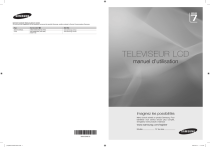
Enlace público actualizado
El enlace público a tu chat ha sido actualizado.